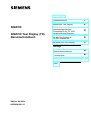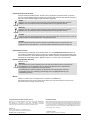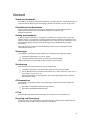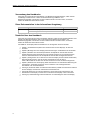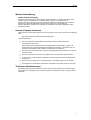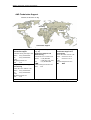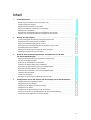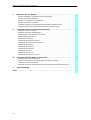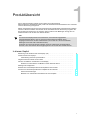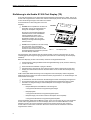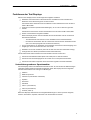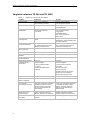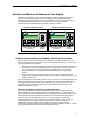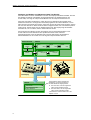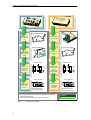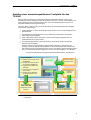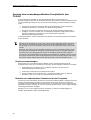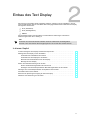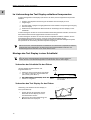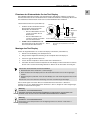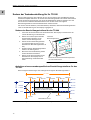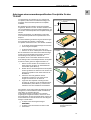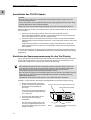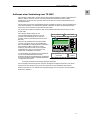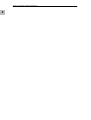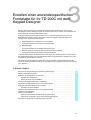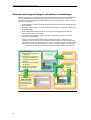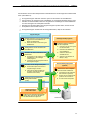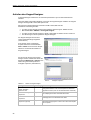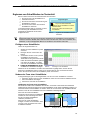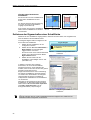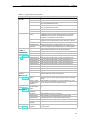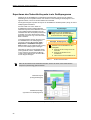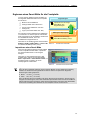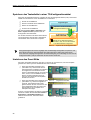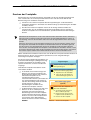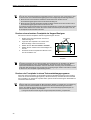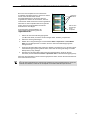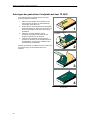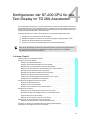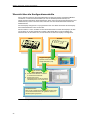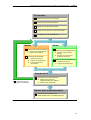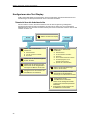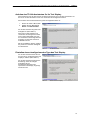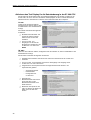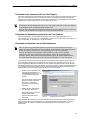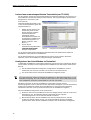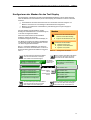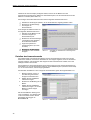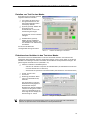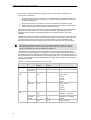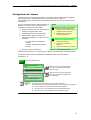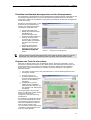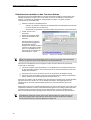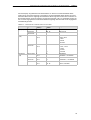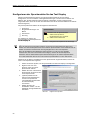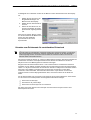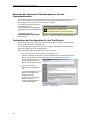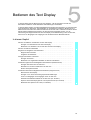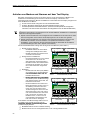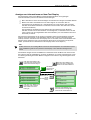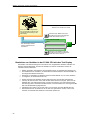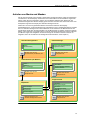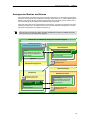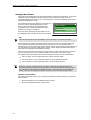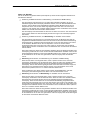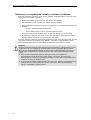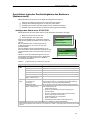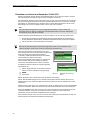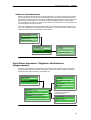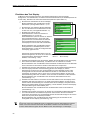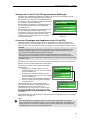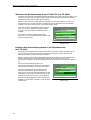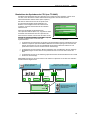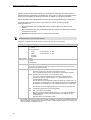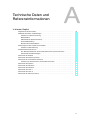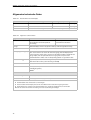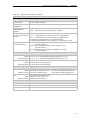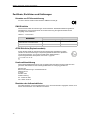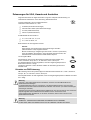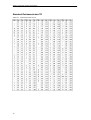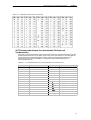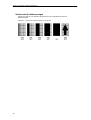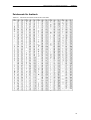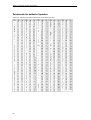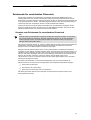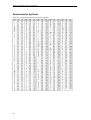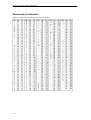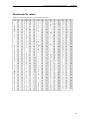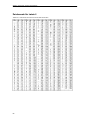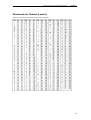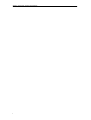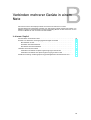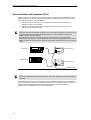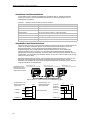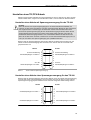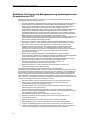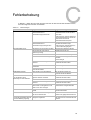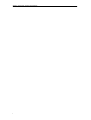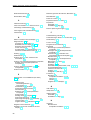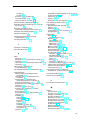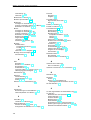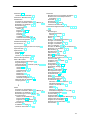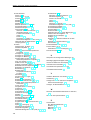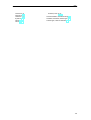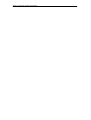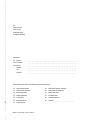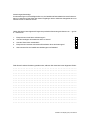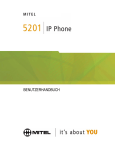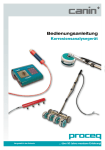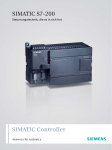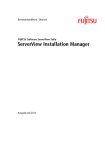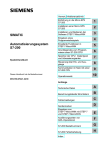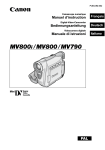Download SIMATIC Text Display (TD)
Transcript
Vorwort, Inhalt SIMATIC SIMATIC Text Display (TD) Benutzerhandbuch Produktübersicht 1 Einbau des Text Display 2 Erstellen einer anwenderspezifischen Frontplatte für Ihr TD 200C mit dem Keypad Designer Konfigurieren der S7-200 CPU für das Text Display im TD 200-Assistenten Bedienen des Text Display 3 4 5 Anhänge Technische Daten und Referenzinformationen Verbinden mehrerer Geräte in einem Netz A Fehlerbehebung C Index Edition: 06/2004 A5E00341991-01 B Sicherheitstechnische Hinweise Dieses Handbuch enthält Hinweise, die Sie zu Ihrer persönlichen Sicherheit sowie zur Vermeidung von Sachschäden beachten müssen. Die Hinweise sind durch ein Warndreieck hervorgehoben und je nach Gefährdungsgrad folgendermaßen dargestellt: Gefahr bedeutet, dass Tod, schwere Körperverletzung oder erheblicher Sachschaden eintreten werden, wenn die entsprechenden Vorsichtsmaßnahmen nicht getroffen werden. Warnung bedeutet, dass Tod, schwere Körperverletzung oder erheblicher Sachschaden eintreten können, wenn die entsprechenden Vorsichtsmaßnahmen nicht getroffen werden. Vorsicht bedeutet, dass eine leichte Körperverletzung oder ein Sachschaden eintreten können, wenn die entsprechenden Vorsichtsmaßnahmen nicht getroffen werden. Hinweis ist eine wichtige Information über das Produkt, die Handhabung des Produktes oder den jeweiligen Teil der Dokumentation, auf den besonders aufmerksam gemacht werden soll. Qualifiziertes Personal Inbetriebsetzung und Betrieb eines Gerätes dürfen nur von qualifiziertem Personal vorgenommen werden. Qualifiziertes Personal im Sinne der sicherheitstechnischen Hinweise dieses Handbuchs sind Personen, die die Berechtigung haben, Geräte, Systeme und Stromkreise gemäß den Standards der Sicherheitstechnik in Betrieb zu nehmen, zu erden und zu kennzeichnen. Bestimmungsgemäßer Gebrauch Bitte beachten Sie: Warnung Das Gerät darf nur für die im Katalog und in der technischen Beschreibung vorgesehenen Einsatzfälle und nur in Verbindung mit von Siemens empfohlenen bzw. zugelassenen Fremdgeräten und -komponenten verwendet werden. Der einwandfreie und sichere Betrieb des Produktes setzt sachgemäßen Transport, sachgemäße Lagerung, Aufstellung und Montage sowie sorgfältige Bedienung und Instandhaltung voraus. Marken SIMATICR, SIMATIC HMIR und SIMATIC NETR sind Marken der SIEMENS AG. Die übrigen Bezeichnungen in dieser Schrift können Marken sein, deren Benutzung durch Dritte für deren Zwecke die Rechte der Inhaber verletzen können. Copyright Siemens AG 2004 All rights reserved Haftungsausschluss Weitergabe sowie Vervielfältigung dieser Unterlage, Verwertung und Mitteilung ihres Inhalts ist nicht gestattet, soweit nicht ausdrücklich zugestanden. Zuwiderhandlungen verpflichten zu Schadenersatz. Alle Rechte vorbehalten, insbesondere für den Fall der Patenterteilung oder GM-Eintragung. Wir haben den Inhalt der Druckschrift auf Übereinstimmung mit der beschriebenen Hard-und Software geprüft. Dennoch können Abweichungen nicht ausgeschlossen werden, so dass wir für die vollständige Übereinstimmung keine Gewähr übernehmen. Die Angaben in dieser Druckschrift werden regelmäßig überprüft, und notwendige Korrekturen sind in den nachfolgenden Auflagen enthalten. Für Verbesserungsvorschläge sind wir dankbar. Siemens AG Bereich Automatisierungs- und Antriebstechnik Geschäftsgebiet Industrie-Automatisierungssysteme Postfach 4848, D- 90327 Nürnberg ii Siemens Aktiengesellschaft E Siemens AG 2004 Technische Änderungen bleiben vorbehalten. Vorwort Zweck des Handbuchs Das SIMATIC Text Display (TD) Benutzerhandbuch ist zugleich Benutzer- und Referenzhandbuch und beschreibt die Bedienung der Text Displays (TD 200 und TD 200C) mit einer S7-200 CPU. Erforderliche Grundkenntnisse Dieses Handbuch wendet sich an Ingenieure, Programmierer und Wartungspersonal mit allgemeinen Kenntnissen über Automatisierungssysteme und Bedien- und Beobachtungssysteme. Umfang des Handbuchs In diesem Handbuch wird Einbau, Konfiguration und Betrieb des TD 200 Version 3.0 und des TD 200C Version 1.0 beschrieben. Außerdem werden in diesem Handbuch der Assistent für das TD 200 in STEP 7-Micro/WIN (dient der Konfiguration der S7-200 CPU für die Text Displays) und die Anwendung Keypad Designer (dient der Konfiguration des Tastenfelds des TD 200C) beschrieben. Damit Sie die neuen Funktionen dieser Text Displays nutzen können, benötigen Sie STEP 7-Micro/WIN ab Version 4.0. Zulassungen Diese SIMATIC Text Displays erfüllen die Normen und Richtlinien der folgenden Institute. - Underwriters Laboratories, Inc.(UL): UL 60950 - Canadian Standards Association: CSA C22.2 No. 60950 Standard Weitere Informationen zu Konformität mit Normen finden Sie im Anhang A. Zertifizierung Diese SIMATIC Text Displays haben die folgende Zertifizierung: - Underwriters Laboratories (UL) Standard UL 60950 und CSA C22.2 No. 60950 - Factory Mutual Research: Standard Class Number 3611, Class I, Division 2, Group A, B, C, D und Class I, Zone 2, Group IIC. Die Temperaturklasse T5 wird eingehalten, wenn die Umgebungstemperatur im Betrieb nicht über 60 °C steigt. CE-Kennzeichen Diese SIMATIC Text Displays erfüllen die Anforderungen und Schutzrichtlinien der folgenden EG-Direktiven: - EG-Direktive 73/23/EWG “Niederspannungsrichtlinie” - EG-Direktive 89/336/EWG “EMV-Richtlinie” C-Tick Diese Text Displays erfüllen die Anforderungen der australischen Norm AS/NZS 3548. Recycling und Entsorgung Wenden Sie sich an ein Unternehmen, das für die Entsorgung elektronischen Abfalls zertifiziert ist, damit Ihr Gerät umweltfreundlich recycelt bzw. entsorgt wird. iii SIMATIC Text Display (TD) Benutzerhandbuch Verwendung des Handbuchs Wenn Sie zum ersten Mal mit einem Bedien- und Beobachtungsgerät arbeiten, sollten Sie das vollständige Handbuch lesen. Haben Sie bereits Erfahrung mit Bedien- und Beobachtungsgeräten, entnehmen Sie dem Inhaltsverzeichnis und dem Index, an welchen Stellen Sie bestimmte Informationen finden. Diese Dokumentation in der Informations-Umgebung Produktreihe S7-200 Dokumentation Bestellnummer SIMATIC Text Display (TD) Benutzerhandbuch -/- Automatisierungssystem S7-200 Systemhandbuch 6ES7 298-8FA24-8BH0 Überblick über das Handbuch Wenn Sie zum ersten Mal mit einem Text Display arbeiten, sollten Sie das gesamte SIMATIC Text Display (TD) Benutzerhandbuch lesen. Haben Sie bereits Erfahrung mit Bedien- und Beobachtungsgeräten, entnehmen Sie dem Inhaltsverzeichnis und dem Index, an welchen Stellen Sie bestimmte Informationen finden. Das SIMATIC Text Display Benutzerhandbuch ist in die folgenden Themen unterteilt: iv - Kapitel 1 (Produktübersicht) bietet eine Übersicht über die Text Displays: TD 200 und TD 200C. - Kapitel 2 (Montage Ihres Text Display) bietet Anweisungen und Richtlinien für den Einbau. - Kapitel 3 (Erstellen einer anwenderspezifischen Frontplatte für das TD 200C mit dem Keypad Designer) bietet Informationen zum Keypad Designer und zur Vorgehensweise, wenn Sie das Tastenfeld und die Frontplatte für das TD 200C konfigurieren möchten. - Kapitel 4 (Konfigurieren der S7-200 CPU für das Text Display mit dem TD 200-Assistenten) bietet Informationen dazu, wie Sie mit dem Assistenten für das TD 200 in STEP 7-Micro/WIN die S7-200 CPU für das TD 200 bzw. für das TD 200C konfigurieren. - Kapitel 5 (Bedienen des Text Display) bietet Informationen zur wesentlichen Bedienung der Text Displays. Außerdem werden die neuen Funktionen und Leistungsmerkmale beschrieben, z.B. Anwendermasken. - Anhang A (Technische Daten und Referenzinformationen) enthält die technischen Daten für die Text Displays und führt die unterstützten Zeichensätze auf. - Anhang B (Verbinden von mehreren Geräten in einem Netz) bietet Informationen zum Einsatz eines Text Display in einem Netz mit anderen Text Displays und S7-200 CPUs. - Anhang C (Fehlerbehebung) bietet Informationen zur Fehlerdiagnose beim Text Display. Vorwort Weitere Unterstützung Lokale Siemens-Vertretung Haben Sie technische Fragen oder benötigen Sie Informationen zu Schulungen über S7-200 Produkte bzw. zur Bestellung von S7-200 Produkten, wenden Sie sich bitte an Ihre Siemens-Vertretung. Das technisch geschulte Vertriebspersonal verfügt über sehr spezifische Kenntnisse zu Einsatzmöglichkeiten und Prozessen sowie zu den verschiedenen Siemens-Produkten und kann Ihnen deshalb am schnellsten und besten weiterhelfen, wenn Probleme auftreten. Service & Support im Internet Neben unserer Dokumentation stellen wir Ihnen unser Know-how online im Internet zur Verfügung unter: http://www.siemens.com/automation/service&support Hier wird angeboten: - Auf der S7-200 Internet-Seite finden Sie weitere S7-200 Produktinformationen: www.siemens.com/S7-200 Diese Internet-Seite bietet Antworten auf häufig gestellte Fragen (FAQs), Tipps für die Programmierung (Anwendungsbeispiele und Beispielprogramme), Informationen zu neu erschienenen Produkten sowie Updates und Downloads zu Produkten. - Sie können den Newsletter lesen, der Ihnen regelmäßig aktuelle Informationen zu unseren Produkten liefert. - Über die Suchfunktion unter Service & Support finden Sie spezifische Dokumentation. - In einem Forum mit Anwendern und Experten aus aller Welt können Sie Ihre Erfahrungen austauschen. - Sie können Ihre Vertretung für Automatisierungs- und Antriebstechnik vor Ort ermitteln. - Informationen zu Außendienst, Reparaturen, Ersatzteilen usw. finden Sie unter “Services”. Technische Dienstleistungen Das spezifisch geschulte Personal des S7-200 Customer Support steht Ihnen auch bei Fragen und Problemen zur Verfügung. Der Customer Support ist 24 Stunden am Tag, 7 Tage die Woche erreichbar. v SIMATIC Text Display (TD) Benutzerhandbuch A&D Technischer Support Weltweit, 24 Stunden am Tag: Nürnberg Johnson City Peking Technischer Support Weltweit (Nürnberg) Technischer Support 24 Stunden am Tag, 365 Tage im Jahr Telefon: +49 (0) 180 5050-222 Fax: +49 (0) 180 5050-223 E-Mail: [email protected] GMT: +1:00 Europa / Afrika (Nürnberg) Autorisierung Vereinigte Staaten (Johnson City, TN) Technischer Support und Autorisierung Asien / Australien (Peking) Technischer Support und Autorisierung Ortszeit: Mo. bis Fr. 8:00 bis 17:00 Ortszeit: Mo. bis Fr. 8:00 bis 17:00 Telefon: +86 10 64 75 75 75 Telefon: +1 (423) 262 2522 Fax: +86 10 64 74 74 74 +1 (800) 333--7421 (USA) E-Mail: [email protected] GMT: +8:00 Fax: +1 (0) 423 262 2200 E-Mail: E Mail: [email protected] GMT: -5:00 Ortszeit: Mo. bis Fr. 8:00 bis 17:00 Telefon: +49 (0) 180 5050-222 Fax: +49 (0) 180 5050-223 E-Mail: [email protected] GMT: +1:00 Bei den SIMATIC Hotlines und der Autorisierungs-Hotline wird im Allgemeinen Deutsch und Englisch gesprochen. vi Inhalt 1 Produktübersicht . . . . . . . . . . . . . . . . . . . . . . . . . . . . . . . . . . . . . . . . . . . . . . . . . . . . . . . . Einführung in die Geräte S7-200 Text Display (TD) . . . . . . . . . . . . . . . . . . . . . . . . . . . . . . . . . . . 2 3 4 1 2 Funktionen der Text Displays . . . . . . . . . . . . . . . . . . . . . . . . . . . . . . . . . . . . . . . . . . . . . . . . . . . . . . 3 Vergleich zwischen TD 200 und TD 200C . . . . . . . . . . . . . . . . . . . . . . . . . . . . . . . . . . . . . . . . . . . 4 Aufrufen von Masken und Alarmen im Text Display . . . . . . . . . . . . . . . . . . . . . . . . . . . . . . . . . . . 5 Montage und Konfiguration . . . . . . . . . . . . . . . . . . . . . . . . . . . . . . . . . . . . . . . . . . . . . . . . . . . . . . . . 7 Erstellen einer anwenderspezifischen Frontplatte für das TD 200C . . . . . . . . . . . . . . . . . . . . . . 9 Drucken einer anwenderspezifischen Frontplatte für das TD 200C . . . . . . . . . . . . . . . . . . . . . . 10 Einbau des Text Display . . . . . . . . . . . . . . . . . . . . . . . . . . . . . . . . . . . . . . . . . . . . . . . . . 11 Im Lieferumfang des Text Display enthaltene Komponenten . . . . . . . . . . . . . . . . . . . . . . . . . . . . 12 Montage des Text Display in einer Schalttafel . . . . . . . . . . . . . . . . . . . . . . . . . . . . . . . . . . . . . . . . 12 Ändern der Tastenbeschriftung für Ihr TD 200 . . . . . . . . . . . . . . . . . . . . . . . . . . . . . . . . . . . . . . . . 14 Anbringen einer anwenderspezifischen Frontplatte für das TD 200C . . . . . . . . . . . . . . . . . . . . 15 Anschließen des TD/CPU-Kabels . . . . . . . . . . . . . . . . . . . . . . . . . . . . . . . . . . . . . . . . . . . . . . . . . . 16 Einrichten der Spannungsversorgung für das Text Display . . . . . . . . . . . . . . . . . . . . . . . . . . . . . 16 Aufbauen einer Verbindung zum TD 200C . . . . . . . . . . . . . . . . . . . . . . . . . . . . . . . . . . . . . . . . . . . 17 Erstellen einer anwenderspezifischen Frontplatte für Ihr TD 200C mit dem Keypad Designer . . . . . . . . . . . . . . . . . . . . . . . . . . . . . . . . . . . . . . . . . . . . . . . . 19 Einsetzen des Keypad Designer mit anderen Anwendungen . . . . . . . . . . . . . . . . . . . . . . . . . . . 20 Aufrufen des Keypad Designer . . . . . . . . . . . . . . . . . . . . . . . . . . . . . . . . . . . . . . . . . . . . . . . . . . . . 22 Ergänzen von Schaltflächen im Tastenfeld . . . . . . . . . . . . . . . . . . . . . . . . . . . . . . . . . . . . . . . . . . 23 Definieren der Eigenschaften einer Schaltfläche . . . . . . . . . . . . . . . . . . . . . . . . . . . . . . . . . . . . . . 24 Exportieren des Tastenfeld-Layouts in ein Grafikprogramm . . . . . . . . . . . . . . . . . . . . . . . . . . . . 26 Ergänzen eines Panel-Bilds für die Frontplatte . . . . . . . . . . . . . . . . . . . . . . . . . . . . . . . . . . . . . . . 27 Speichern des Tastenfelds in einer TD-Konfigurationsdatei . . . . . . . . . . . . . . . . . . . . . . . . . . . . 28 Umkehren des Panel-Bilds . . . . . . . . . . . . . . . . . . . . . . . . . . . . . . . . . . . . . . . . . . . . . . . . . . . . . . . . 28 Drucken der Frontplatte . . . . . . . . . . . . . . . . . . . . . . . . . . . . . . . . . . . . . . . . . . . . . . . . . . . . . . . . . . . 29 Anbringen der gedruckten Frontplatte auf dem TD 200C . . . . . . . . . . . . . . . . . . . . . . . . . . . . . . . 32 Konfigurieren der S7-200 CPU für das Text Display im TD 200-Assistenten . . 33 Übersicht über die Konfigurationsschritte . . . . . . . . . . . . . . . . . . . . . . . . . . . . . . . . . . . . . . . . . . . . 34 Konfigurieren des Text Display . . . . . . . . . . . . . . . . . . . . . . . . . . . . . . . . . . . . . . . . . . . . . . . . . . . . . 36 Konfigurieren der Masken für das Text Display . . . . . . . . . . . . . . . . . . . . . . . . . . . . . . . . . . . . . . . 41 Konfigurieren der Alarme . . . . . . . . . . . . . . . . . . . . . . . . . . . . . . . . . . . . . . . . . . . . . . . . . . . . . . . . . 45 Konfigurieren der Sprachensätze für das Text Display . . . . . . . . . . . . . . . . . . . . . . . . . . . . . . . . . 50 Zuweisen der Adresse im Variablenspeicher für den Parameterbaustein . . . . . . . . . . . . . . . . . 52 Fertigstellen der Konfiguration für das Text Display . . . . . . . . . . . . . . . . . . . . . . . . . . . . . . . . . . . 52 vii SIMATIC Text Display (TD) Benutzerhandbuch 5 Bedienen des Text Display . . . . . . . . . . . . . . . . . . . . . . . . . . . . . . . . . . . . . . . . . . . . . . . Aufrufen von Masken und Alarmen auf dem Text Display . . . . . . . . . . . . . . . . . . . . . . . . . . . . . . A B C 53 54 Aufrufen von Menüs und Masken . . . . . . . . . . . . . . . . . . . . . . . . . . . . . . . . . . . . . . . . . . . . . . . . . . 57 Eingeben und Freigeben eines Passworts . . . . . . . . . . . . . . . . . . . . . . . . . . . . . . . . . . . . . . . . . . . 58 Anzeigen der Masken und Alarme . . . . . . . . . . . . . . . . . . . . . . . . . . . . . . . . . . . . . . . . . . . . . . . . . 59 Durchführen typischer Routinetätigkeiten des Bedieners (Bedienermenü) . . . . . . . . . . . . . . . . 63 Durchführen besonderer Tätigkeiten des Bedieners (Diagnosemenü) . . . . . . . . . . . . . . . . . . . 65 Technische Daten und Referenzinformationen . . . . . . . . . . . . . . . . . . . . . . . . . . . . . Allgemeine technische Daten . . . . . . . . . . . . . . . . . . . . . . . . . . . . . . . . . . . . . . . . . . . . . . . . . . . . . . 71 72 Zertifikate, Richtlinien und Erklärungen . . . . . . . . . . . . . . . . . . . . . . . . . . . . . . . . . . . . . . . . . . . . . 74 Zulassungen für USA, Kanada und Australien . . . . . . . . . . . . . . . . . . . . . . . . . . . . . . . . . . . . . . . 75 Standard-Zeichensatz des TD . . . . . . . . . . . . . . . . . . . . . . . . . . . . . . . . . . . . . . . . . . . . . . . . . . . . . 76 Zeichensatz für Arabisch . . . . . . . . . . . . . . . . . . . . . . . . . . . . . . . . . . . . . . . . . . . . . . . . . . . . . . . . . 79 Zeichensatz für baltische Sprachen . . . . . . . . . . . . . . . . . . . . . . . . . . . . . . . . . . . . . . . . . . . . . . . . 80 Zeichensatz für vereinfachtes Chinesisch . . . . . . . . . . . . . . . . . . . . . . . . . . . . . . . . . . . . . . . . . . . 81 Zeichensatz für Kyrillisch . . . . . . . . . . . . . . . . . . . . . . . . . . . . . . . . . . . . . . . . . . . . . . . . . . . . . . . . . 82 Zeichensatz für Griechisch . . . . . . . . . . . . . . . . . . . . . . . . . . . . . . . . . . . . . . . . . . . . . . . . . . . . . . . . 83 Zeichensatz für Hebräisch . . . . . . . . . . . . . . . . . . . . . . . . . . . . . . . . . . . . . . . . . . . . . . . . . . . . . . . . 84 Zeichensatz für Latein 1 . . . . . . . . . . . . . . . . . . . . . . . . . . . . . . . . . . . . . . . . . . . . . . . . . . . . . . . . . . 85 Zeichensatz für Latein 2 . . . . . . . . . . . . . . . . . . . . . . . . . . . . . . . . . . . . . . . . . . . . . . . . . . . . . . . . . . 86 Zeichensatz für Türkisch (Latein 5) . . . . . . . . . . . . . . . . . . . . . . . . . . . . . . . . . . . . . . . . . . . . . . . . . 87 Verbinden mehrerer Geräte in einem Netz . . . . . . . . . . . . . . . . . . . . . . . . . . . . . . . . . Kommunikation mit mehreren CPUs . . . . . . . . . . . . . . . . . . . . . . . . . . . . . . . . . . . . . . . . . . . . . . . . 89 90 Ermitteln von Abständen, Übertragungsgeschwindigkeit und Kabel . . . . . . . . . . . . . . . . . . . . . 91 Herstellen eines TD/CPU-Kabels . . . . . . . . . . . . . . . . . . . . . . . . . . . . . . . . . . . . . . . . . . . . . . . . . . . 93 Richtlinien für Erdung und Bezugsspannung potentialgetrennter Stromkreise der CPU . . . . . 94 Fehlerbehebung . . . . . . . . . . . . . . . . . . . . . . . . . . . . . . . . . . . . . . . . . . . . . . . . . . . . . . . . . 95 Index . . . . . . . . . . . . . . . . . . . . . . . . . . . . . . . . . . . . . . . . . . . . . . . . . . . . . . . . . . . . . . . . . . . . . . . . . 97 viii Produktübersicht Die S7-200 Text Displays (TD 200 und TD 200C) sind kostengünstige Mensch-Maschine-Schnittstellen (HMI), welche die Interaktion zwischen Bediener bzw. Anwender und Ihrer Anwendung ermöglichen. Mit den Text Displays können Sie einen Satz hierarchisch gegliederter Anwendermenüs erstellen, mit deren Hilfe Sie zusätzlich eine Struktur für die Interaktion mit Ihrer Anwendung vorgeben. Sie können das Text Display auch so einrichten, dass es Alarme oder Meldungen anzeigt, die von bestimmten Bits in der S7-200 CPU aktiviert werden. Tipp Die neuen Text Displays bieten neue Funktionen, z.B. hierarchisch gegliederte anwenderdefinierte Menüs, doch sie sind auch mit Projekten kompatibel, die für Vorgängerversionen des TD 200 erstellt wurden (vor TD 200 V3.0, als nur bit-aktivierte Meldungen der S7-200 CPU unterstützt wurden). Sie können ein neues TD 200 oder TD 200C mit einer vorhandenen TD-Konfiguration einsetzen, ohne dass Sie das Steuerungsprogramm in der S7-200 CPU ändern müssen. In diesem Kapitel Einführung in die Geräte S7-200 Text Display (TD) . . . . . . . . . . . . . . . . . . . . . . . . . . . . . . . . . . . 2 Funktionen der Text Displays . . . . . . . . . . . . . . . . . . . . . . . . . . . . . . . . . . . . . . . . . . . . . . . . . . . . . . 3 Unterstützung mehrerer Sprachensätze . . . . . . . . . . . . . . . . . . . . . . . . . . . . . . . . . . . . . . . Vergleich zwischen TD 200 und TD 200C . . . . . . . . . . . . . . . . . . . . . . . . . . . . . . . . . . . . . . . . . . . Aufrufen von Masken und Alarmen im Text Display . . . . . . . . . . . . . . . . . . . . . . . . . . . . . . . . . . . Aufteilen von Informationen auf Masken und bit-aktivierte Alarme . . . . . . . . . . . . . . . . . Montage und Konfiguration . . . . . . . . . . . . . . . . . . . . . . . . . . . . . . . . . . . . . . . . . . . . . . . . . . . . . . . . 3 4 5 5 7 Erstellen einer anwenderspezifischen Frontplatte für das TD 200C . . . . . . . . . . . . . . . . . . . . . . 9 Drucken einer anwenderspezifischen Frontplatte für das TD 200C . . . . . . . . . . . . . . . . . . . . . . 10 Druckervoraussetzungen . . . . . . . . . . . . . . . . . . . . . . . . . . . . . . . . . . . . . . . . . . . . . . . . . . . 10 Bestellen von unbedruckten Schablonen für die Frontplatte . . . . . . . . . . . . . . . . . . . . . . 10 1 SIMATIC Text Display (TD) Benutzerhandbuch Einführung in die Geräte S7-200 Text Display (TD) Ihr S7-200 Text Display ist ein zweizeiliges Textanzeigegerät (mit 20 Zeichen je Zeile), das an die S7-200 CPU angeschlossen werden kann. Mit dem Text Display können Sie die Prozessvariablen in Ihrer Anwendung anzeigen, beobachten und ändern. Die Produktreihe S7-200 verfügt über zwei Text Displays: - TD 200C: Die Frontplatte des TD 200C ist hinsichtlich Layout des Tastenfelds und Design der Frontplatte völlig flexibel. Sie können ein anwenderspezifisches Tastenfeld mit bis zu 20 Schaltflächen (Tasten) beliebiger Größe und in verschiedenen Formen, Farben und Schriftarten erstellen, die vor einem beliebigen Hintergrundbild dargestellt werden können. - TD 200: Die Frontplatte des TD 200 verfügt über vier Tasten mit vordefinierten Funktionen zum Setzen von Bits. Sie können für das TD 200 auch bis zu acht anwenderspezifische Funktionen (mit Hilfe der Taste SHIFT) definieren. TD 200C TD 200 Bild 1-1 Text Displays (TD) Das Text Display wird entweder über das TD/CPU-Kabel von der S7-200 CPU oder von einer unabhängigen Spannungsversorgung gespeist (das Kabel ist im Lieferumfang des Text Display enthalten). Beide Text Displays (TD 200 und TD 200C) umfassen die folgenden Elemente: - Textanzeigefeld: Hintergrundbeleuchtete Flüssigkristallanzeige (LCD) mit einer Auflösung von 33 x 181 Pixel. - Kommunikationsschnittstelle: 9-poliger D-Stecker. - Stromanschluss: Anschluss für eine optionale externe Spannungsversorgung (das Text Display wird üblicherweise über das TD/CPU-Kabel von der S7-200 CPU mit Spannung versorgt). STEP 7-Micro/WIN bietet Werkzeuge zum Konfigurieren der Text Displays. Mit den folgenden Werkzeugen können Sie Ihre S7-200 auf einfache Weise programmieren, um Textmeldungen und andere Daten anzuzeigen: - Im Assistent für das TD 200 können Sie Meldungen für beide Text Displays konfigurieren. - Im Keypad Designer können Sie das anwenderspezifische Tastenfeld für das TD 200C einrichten. Der Keypad Designer umfasst Beispiele und Vorlagen in den folgenden Verzeichnissen: -- Beispiel-Bitmaps für Schaltflächen und Hintergrund: C:/Programme/Siemens/TD Keypad Designer/Images -- Beispielprojekte: C:/Programme/Siemens/TD Keypad Designer/Projects -- Beispielvorlage (zum Drucken mehrerer Exemplare der Frontplatte): C:/Programme/Siemens/TD Keypad Designer/Templates Jedes Text Display funktioniert als Master im Netz, wenn es an ein Netz mit einer oder mehreren S7-200 CPUs angeschlossen ist. Das Text Display kann auch mit anderen Mastern im Netz betrieben werden. Sie können außerdem mehrere Text Displays mit einer oder mehreren S7-200 CPUs in einem Netz verwenden. Es können mehrere TDs an dieselbe S7-200 CPU angeschlossen werden. 2 Produktübersicht Kapitel 1 Funktionen der Text Displays Mit Ihrem Text Display können Sie die folgenden Aufgaben ausführen: - Entwerfen einer Hierarchie aus Anwendermenüs und Masken für die Interaktion des Bedieners mit der Anwendung bzw. mit dem Prozess. Sie erstellen diese Anwendermenüs und Masken mit dem Assistenten für das TD 200 in STEP 7-Micro/WIN. - Anzeigen von Alarmen (bit-aktivierten Meldungen), die von der S7-200 CPU generiert werden. Sie definieren diese Alarme mit dem Assistenten für das TD 200 in STEP 7-Micro/WIN. - Ändern von bestimmten Programmvariablen. Beim Text Display können Sie eine Variable als Text-Zeichenkette oder als numerische Zeichenkette definieren: -- Text-Zeichenkette: Alle Zeichen in einer Variablen können bearbeitet werden. -- Numerische Zeichenkette: Nur die numerischen Zeichen können bearbeitet werden (der Cursor überspringt alle nicht-numerischen Zeichen). - Forcen und Entforcen von Eingängen und Ausgängen: Sie können einzelne Eingänge und Ausgänge in der S7-200 CPU ”ein” oder ”aus” forcen. - Einstellen von Uhrzeit und Datum (wenn die S7-200 CPU über eine Echtzeituhr verfügt). - Anzeigen des CPU-Status (einschließlich Versionsinformationen). Das TD 200C bietet weitere Funktionen für die Interaktion mit der S7-200 CPU: - Sie können den Betriebszustand (RUN oder STOP) der S7-200 CPU ändern. - Sie können das Anwenderprogramm der S7-200 CPU in ein Speichermodul laden. - Sie können auf Daten im Speicher der S7-200 CPU zugreifen und diese bearbeiten. Unterstützung mehrerer Sprachensätze Das Text Display bietet einen Standardzeichensatz für das TD, der Zeichen für Balkenanzeigen unterstützt. Neben diesem Zeichensatz unterstützen beide Text Displays auch die folgenden Windows Zeichensätze zum Anzeigen von Meldungen: - Arabisch - Baltische Sprachen - Chinesisch (vereinfachtes Chinesisch) - Kyrillisch - Griechisch - Hebräisch - Latein 1 (mit Fettdruck) - Latein 2 (mit Fettdruck) - Türkisch (Latein 5) Beide Text Displays haben Menüs und Eingabeaufforderungen in sechs Sprachen: Englisch, Deutsch, Französisch, Spanisch, Italienisch und vereinfachtes Chinesisch. 3 SIMATIC Text Display (TD) Benutzerhandbuch Vergleich zwischen TD 200 und TD 200C Tabelle 1-1 Vergleich der Funktionen der Text Displays Funktion TD 200 V3.0 TD 200C Textanzeigefeld 2 Zeilen, max. 40 Zeichen (max. 20 Zeichen pro Zeile) 2 Zeilen, max. 40 Zeichen (max. 20 Zeichen pro Zeile) Tastenfeld-Optionen Standardtastenfeld Anwenderdefiniertes Tastenfeld Konfigurierbare Schaltflächen 4 (max. 8 durch Einsatz der SHIFT-Taste) Standardtastenfeld Anwenderspezifisches Tastenfeld: max. 20 (vom Anwender konfigurierbar) Standardtastenfeld: 4 (max. 8 durch Einsatz der SHIFT-Taste) System-Schaltflächen (vorkonfiguriert) ENTER, ESC, SHIFT, Pfeiltasten AUF und AB Konfigurierbar Anwenderdefinierte Menüs und Anwendermasken Max. 64 Masken Max. 64 Masken Max. 8 Anwendermenüs mit bis zu 8 Masken je Anwendermenü Max. 8 Anwendermenüs mit bis zu 8 Masken je Anwendermenü Alarme (der S7-200 CPU) Max. 80 Alarmmeldungen Max. 80 Alarmmeldungen Alarmanzeige (Symbol) Ja Ja In Meldungen eingebettete Variablen Max. 6 Variablen je Meldung Max. 6 Variablen je Meldung In Meldungen eingebettete Symbole (Grafiken) Nein Ja Vordefinierte Funktionen (Interaktion mit der S7-200 CPU) E/A forcen E/A forcen Passwort freigeben Passwort freigeben Uhrzeit und Datum einstellen Uhrzeit und Datum einstellen CPU-Status CPU-Status Sprachen umschalten (sofern konfiguriert) Sprachen umschalten (sofern konfiguriert) ENTER, ESC, SHIFT, Pfeiltasten AUF, AB, LINKS, RECHTS Betriebszustand der CPU ändern Speicher der CPU bearbeiten Speichermodul programmieren 4 Passwortschutz Ja Ja Mehrere Sprachen für Alarme und Masken Ja Ja Unterstützte Zeichensätze (zum Anzeigen verschiedener Sprachen) 10 Zeichensätze: Latein 1/fett, Latein 2/fett, Chinesisch (vereinfacht), Kyrillisch, Arabisch, Baltisch, Griechisch, Hebräisch, Türkisch und TD-Standard (inkl. Balkenanzeige) 10 Zeichensätze: Latein 1/fett, Latein 2/fett, Chinesisch (vereinfacht), Kyrillisch, Arabisch, Baltisch, Griechisch, Hebräisch, Türkisch und TD-Standard (inkl. Balkenanzeige) Sprachen für Systemmenüs und Fehlermeldungen 6 Sprachen: Englisch, Französisch, Deutsch, Italienisch, Spanisch und Chinesisch 6 Sprachen: Englisch, Französisch, Deutsch, Italienisch, Spanisch und Chinesisch Reaktion (beim Drücken einer Taste) Fühlbare Wölbung der Tasten auf dem Tastenfeld Visuelle Anzeige im Textanzeigefeld Produktübersicht Kapitel 1 Aufrufen von Masken und Alarmen im Text Display Wenn Sie das Text Display mit dem TD 200-Assistenten in STEP 7-Micro/WIN konfigurieren, erstellen Sie die Masken und Alarme für das Text Display. Mit den Schaltflächen auf dem Tastenfeld des Text Display navigieren Sie durch die Masken und Menüs. Das TD 200 hat ein TD-Standardtastenfeld (siehe Bild 1-2). Für das TD 200C können Sie Ihre eigenen anwenderspezifischen Schaltflächen mit speziellen Funktionen erstellen. Standard-Frontplatte (TD 200) Textanzeigefeld F5 F1 F6 F2 Pfeiltasten F7 F3 F8 F4 SHIFT Konfigurierbare Tasten (und SHIFT) Bild 1-2 Standard-Frontplatte (TD 200C) Textanzeigefeld F5 F1 ESC F6 F2 Pfeiltasten F7 F3 SHIFT ENTER ENTER und ESC F8 F4 Konfigurierbare Tasten (und SHIFT) ESC ENTER ENTER und ESC Standardkonfiguration des Tastenfelds bei den Text Displays Aufteilen von Informationen auf Masken und bit-aktivierte Alarme Wie Sie in Bild 1-3 sehen, können Sie das Text Display für die Anzeige von Masken (die vom Bediener ausgelöst werden) und für die Anzeige von bit-aktivierten Alarmen (die von der S7-200 CPU ausgelöst werden) konfigurieren. - Masken: Sie können Masken erstellen, mit deren Hilfe der Bediener (über das Text Display) die Interaktion mit der S7-200 CPU auslösen kann. Sie können ein Anwendermenü (mit max. 8 Einträgen oder Gruppen) konfigurieren, das die Masken in einer Hierarchie anordnet. Sie können bis zu 8 Masken für jeden Menüeintrag bzw. für jede Gruppe anlegen. - Alarme: Sie können Alarmmeldungen erstellen, über die das Anwenderprogramm der S7-200 CPU die Interaktion mit dem Bediener durch Anzeigen einer Meldung auf dem Text Display auslösen kann. Bei der Konfiguration des Text Display geben Sie auch an, welche Art von Meldung (Masken oder Alarme) der Standard-Anzeigemodus für das Text Display sein soll. Nach dem Anlauf geht das Text Display in den Standard-Anzeigemodus. Außerdem kehrt das Text Display nach einer Ruhephase (wenn eine Minute lang keine Taste oder Schaltfläche gedrückt wurde) in den Standard-Anzeigemodus zurück. Speichern der Masken und Alarme im Parameterbaustein Die S7-200 CPU speichert ASCII-Text, eingebettete Variablen und Formatinformationen für Alarme und Masken in einem Parameterbaustein im Variablenspeicher. Im Assistenten für das TD 200 konfigurieren Sie die Anfangsadresse des Parameterbausteins im Variablenspeicher. Der TD 200-Assistent ordnet den erforderlichen Speicher für die Informationen im Text Display zu. Wenn Sie mehrere Parameterbausteine für die S7-200 CPU konfigurieren (wobei jeder Parameterbaustein einen anderen Adressbereich im Variablenspeicher belegt), können Sie mehrere Text Displays an diese S7-200 CPU anschließen. Sie können die Adresse im Variablenspeicher für den jeweiligen Parameterbaustein der einzelnen Text Displays konfigurieren. (Das Diagnosemenü des Text Display verfügt über den Befehl ”TD-Setup”, mit dem Sie die Anfangsadresse des Parameterbausteins angeben können.) 5 SIMATIC Text Display (TD) Benutzerhandbuch Anzeigen von Masken und Alarmen auf dem Text Display Wenn der Bediener mit den Schaltflächen auf dem Text Display eine Maske auswählt, liest das Text Display die Alarme oder Masken im Parameterbaustein (im Variablenspeicher der S7-200 CPU) und zeigt die entsprechende Maske bzw. den entsprechenden Alarm an. Wenn Sie einen Alarm konfigurieren, richten Sie auch ein Alarmbit für die Freigabe eines bestimmten Alarms ein. Die Logik Ihres Anwenderprogramms setzt dieses Alarmbit, um den Alarm auf dem Text Display anzuzeigen. (Wenn Sie den Text für diesen Alarm erstellen, weisen Sie auch das Alarmbit zu. Wenn Sie einen Alarm konfiguriert haben, der vom Bediener quittiert werden muss, hat der Alarm auch ein Quittierungsbit.) Das Text Display fragt die Alarmbits fortlaufend ab, um zu ermitteln, welche Alarme aktiviert wurden. Zum Anzeigen eines Alarms auf dem Text Display muss Ihr Anwenderprogramm in der S7-200 CPU zuerst das Alarmbit für den spezifischen Alarm setzen. Wenn Ihr Anwenderprogramm eines der Alarmbits setzt, liest das Text Display die Alarmbits im Parameterbaustein in der S7-200 CPU und zeigt den entsprechenden Alarm an. Anwendermenü Masken Größe ändern Höhe: Länge: Druck ändern Maximum: 123,4 Hoher Druck Geschwindigkeit prüfen Größe kalibrieren 123,4 Minimum: 123,4 psi 123,4 psi Text Display Alarme Breite: 123,4 S7-200 CPU Die Priorität der Alarme entspricht der Reihenfolge, in der Sie die Alarme im TD 200-Assistenten angelegt haben: H Der erste Alarm, den Sie eingerichtet haben, hat die höchste Priorität. H Der letzte Alarm, den Sie eingerichtet haben, hat die niedrigste Priorität. Informationen zu Alarmen finden Sie in den Kapiteln 4 und 5. Bild 1-3 6 Masken und Alarme Produktübersicht Kapitel 1 Montage und Konfiguration Wie Sie in Bild 1-4 sehen, konfigurieren Sie das TD 200 und das TD 200C im Assistenten für das TD 200 in STEP 7-Micro/WIN. Sie können eine anwenderspezifische Frontplatte für das TD 200C erstellen. Mit dem Keypad Designer erstellen Sie eine Tastenfeld-Konfigurationsdatei für den TD 200-Assistenten. Bild 1-5 gibt eine Übersicht über die Vorgehensweise zur Montage des Text Display. Ausführliche Informationen hierzu finden Sie in Kapitel 2. TD 200 TD 200C Keypad Designer Speichern Sie die Tastenfeld-Konfigurationsdatei (*.td2). TD 200-Assistent in STEP 7-Micro/WIN H Erstellen Sie die Masken und Alarme für Ihre Bedienerschnittstelle. H Konfigurieren Sie den Parameterbaustein für das Text Display (Variablenspeicher in der S7-200 CPU). Parameterbaustein Wenn Sie Ihr Anwenderprogramm in die S7-200 CPU laden, wird der Parameterbaustein an der gewählten Adresse im Variablenspeicher gespeichert. Laserdrucker Drucken Sie die Frontplatte für das TD 200C. S7-200 CPU Bild 1-4 Konfigurationsschritte für die Text Displays 7 SIMATIC Text Display (TD) Benutzerhandbuch TD 200 TD 200C Befestigungsschrauben Nehmen Sie das Gehäuse ab. Installieren Sie die Frontplatte. Beschriftungsstreifen (Optional) Ändern Sie den Beschriftungsstreifen. Befestigungsschrauben Nehmen Sie das Gehäuse ab. Distanzstücke Distanzstücke Legen Sie die Distanzstücke ein und montieren Sie das TD 200C. Legen Sie die Distanzstücke ein und montieren Sie das TD 200. Zur S7-200 CPU Zur S7-200 CPU Stellen Sie die Verbindung zur S7-200 CPU her. Externe Spannungsversorgung (optional) Stellen Sie die Verbindung zur S7-200 CPU her. Wenn Sie Ihr Text Display mit einem Netz verbinden möchten, richten Sie im Diagnosemenü des Text Display die Netzadressen, Baudrate und andere Parameter ein. Ausführliche Informationen hierzu finden Sie in Kapitel 5. Bild 1-5 8 Montage des Text Display Externe Spannungsversorgung (optional) TD-Setup Meldungen anzeigen Produktübersicht Kapitel 1 Erstellen einer anwenderspezifischen Frontplatte für das TD 200C Beim TD 200C können Sie eine anwenderspezifische Frontplatte entwerfen, die bis zu 20 Schaltflächen (Tasten) beliebiger Größe mit verschiedenen Formen, Farben und Schriftarten auf einem beliebigen Hintergrundbild umfassen kann. Das anwenderspezifische Layout für das Tastenfeld erstellen Sie im Keypad Designer. Wie Sie in Bild 1-6 sehen, nutzen Sie für die Erstellung der anwenderspezifischen Frontplatte verschiedene Anwendungen: - Keypad Designer: In dieser Anwendung erstellen Sie das Layout und die Konfiguration für das Tastenfeld. - Handelsübliches Grafikprogramm: In dieser Anwendung entwerfen Sie die grafische Darstellung für die Frontplatte. - STEP 7-Micro/WIN (TD 200-Assistent): In dieser Anwendung konfigurieren Sie den Parameterbaustein für das TD 200C. - Textverarbeitungsprogramm (optional): Mit dieser Anwendung drucken Sie mehrere Exemplare der Frontplatte. Siemens stellt eine Dokumentdatei für Microsoft Word (TD200C_Faceplate.doc) zur Verfügung, mit deren Hilfe Sie die Panel-Bilder für die Perforation auf dem unbedruckten DIN-A4-Bogen für die Frontplatte ausrichten können. Zum Öffnen dieses Dokuments gehen Sie in der Anwendung Keypad Designer ins Unterverzeichnis ”Templates”. Zum Beispiel: C:/Programme/Siemens/TD Keypad Designer/Templates/TD200C_Faceplate.doc Keypad Designer H Erstellen Sie das Layout für die Schaltflächen. H Konfigurieren Sie die Funktion der einzelnen Schaltflächen. H Ergänzen Sie ein Bild für das Tastenfeld. H Drucken Sie die Frontplatte für das TD 200C. H Erstellen Sie die TastenfeldKonfigurationsdatei (*.td2). Grafik-Anwendung (Fremdhersteller) Textverarbeitungsprogramm (optional) TD 200-Assistent in STEP 7-Micro/WIN Konfigurieren Sie das TD 200C. Bild 1-6 Drucken Sie die Frontplatte auf einen leeren Schablonenbogen. Erstellen einer anwenderspezifischen Frontplatte mit dem Keypad Designer und anderen Anwendungen 9 SIMATIC Text Display (TD) Benutzerhandbuch Drucken einer anwenderspezifischen Frontplatte für das TD 200C Im Lieferumfang des TD 200C ist eine unbedruckte Schablone (in der Größe eines Briefumschlags) zum Drucken der Frontplatte enthalten. Die Schablone für die Frontplatte besteht aus strapazierfähigem Polyester, das speziell für die Verwendung als HMI-Frontplatte entwickelt wurde. ! Sie können eine einzelne Frontplatte direkt im Keypad Designer auf die unbedruckte Frontplatten-Schablone in der Größe eines Briefumschlags drucken. ! Zum Drucken mehrerer Frontplatten nutzen Sie die Vorlage in Microsoft Word (online verfügbar), um sicherzustellen, dass Ihr Frontplatten-Design die richtige Größe aufweist. Sie können maximal 3 Frontplatten auf einen unbedruckten, perforierten DIN-A4-Schablonenbogen drucken. In Kapitel 3 finden Sie weitere Informationen zum Drucken der anwenderspezifischen Frontplatte für das TD 200C. Tipp Das Material der Frontplatte ist auf der einen Seite besonders behandelt worden, damit diese Seite mit einem Laserdrucker bedruckt werden kann. Die behandelte Oberfläche ist oben (in Ihre Richtung), wenn Sie die Schablone halten und sich die abgeschnittene Ecke oben rechts befindet. Achten Sie darauf, dass Sie die Schablone richtig herum in den Laserdrucker einlegen, damit das umgekehrte Panel-Bild der Frontplatte auf die behandelte Seite der Schablone gedruckt wird. Sie müssen eine spiegelverkehrte Version der Frontplatte auf die Schablone drucken. Bevor Sie Ihre anwenderspezifische Frontplatte auf die unbedruckte Schablone drucken, testen Sie zunächst Ihren Entwurf, indem Sie die Frontplatte auf normales Papier drucken. Sie können dann mit der Papierschablone die Funktionalität des Entwurfs mit Ihrem TD 200C testen. Druckervoraussetzungen Zum Drucken Ihres anwenderspezifischen Abbilds auf das unbedruckte Material für die Frontplatte müssen Sie einen Laserdrucker verwenden, der die folgenden Funktionen unterstützt: ! Papiergröße: Der Laserdrucker muss auf DIN A4 (210 mm x 297 mm) und auf Briefumschlagsformat drucken können. ! Farbe: Der Laserdrucker muss Farbdruck unterstützen. ! Transparentfolien: Der Laserdrucker muss auf Transparentfolien (oder auf anderem Material, bei dem es sich nicht um Papier handelt) drucken können. Bestellen von unbedruckten Schablonen für die Frontplatte Sie können weitere unbedruckte Schablonen auf perforierten DIN-A4-Bögen (10 Bögen/Packung) bestellen. Das Material der Schablone wurde speziell zum Drucken auf einem Laserdrucker ausgelegt. Mit den unbedruckten Schablonen können Sie auch die Dienste einer professionellen Druckerei in Anspruch nehmen, die sich auf Laserdruck spezialisiert hat, wenn Sie große Mengen hochwertiger Frontplatten benötigen. Wenden Sie sich an Ihre regionale Siemens Vertretung, um weitere Schablonenbögen zu bestellen (Bestellnummer: 6ES7 272-1AF00-7AA0). 10 Einbau des Text Display Sie können Ihr Text Display leicht zugänglich einbauen, entweder in einer Schalttafel, in der Tür eines Schaltschranks oder an einer Wand. Bei ordnungsgemäßem Einbau erfüllt das Text Display die folgenden Schutzarten: - IP 65 (Gerätefront) - IP 20 (Gerätegehäuse) - NEMA 4 Die technischen Daten und Informationen zu behördlichen Zulassungen und anderen Zertifizierungen finden Sie in Anhang A. Tipp Sie können ein neues TD 200 oder TD 200C mit einer vorhandenen TD-Konfiguration einsetzen, ohne dass Sie das Steuerungsprogramm in der S7-200 CPU ändern müssen. In diesem Kapitel Im Lieferumfang des Text Display enthaltene Komponenten . . . . . . . . . . . . . . . . . . . . . . . . . . . . 12 Montage des Text Display in einer Schalttafel . . . . . . . . . . . . . . . . . . . . . . . . . . . . . . . . . . . . . . . . 12 Vorbereiten der Schalttafel für den Einbau . . . . . . . . . . . . . . . . . . . . . . . . . . . . . . . . . . . . . 12 Vorbereiten des Text Display für den Einbau . . . . . . . . . . . . . . . . . . . . . . . . . . . . . . . . . . . 12 Einsetzen der Distanzstücke für das Text Display . . . . . . . . . . . . . . . . . . . . . . . . . . . . . . . 13 Montage des Text Display . . . . . . . . . . . . . . . . . . . . . . . . . . . . . . . . . . . . . . . . . . . . . . . . . . . 13 Ändern der Tastenbeschriftung für Ihr TD 200 . . . . . . . . . . . . . . . . . . . . . . . . . . . . . . . . . . . . . . . . 14 Ändern des Beschriftungsstreifens für das TD 200 . . . . . . . . . . . . . . . . . . . . . . . . . . . . . . 14 Anfertigen eines anwenderspezifischen Beschriftungsstreifens für das TD 200 . . . . . 14 Anbringen einer anwenderspezifischen Frontplatte für das TD 200C . . . . . . . . . . . . . . . . . . . . 15 Anschließen des TD/CPU-Kabels . . . . . . . . . . . . . . . . . . . . . . . . . . . . . . . . . . . . . . . . . . . . . . . . . . 16 Einrichten der Spannungsversorgung für das Text Display . . . . . . . . . . . . . . . . . . . . . . . . . . . . . 16 Aufbauen einer Verbindung zum TD 200C . . . . . . . . . . . . . . . . . . . . . . . . . . . . . . . . . . . . . . . . . . . 17 11 SIMATIC Text Display (TD) Benutzerhandbuch 2 Im Lieferumfang des Text Display enthaltene Komponenten Im Lieferumfang beider Text Displays (TD 200 und TD 200C) sind die folgenden Komponenten enthalten: - Dichtung: Schutzpolster mit Dichtung für den Einbau des Text Display in rauen Umgebungen. - TD/CPU-Kabel: 9-poliges Durchgangskabel für Kommunikation und Spannungsversorgung des Text Display. - Distanzstücke: Selbstklebende Distanzstücke für die Montage des Text Display in einer Schalttafel. Im Lieferumfang des TD 200 ist ein herausziehbarer Beschriftungsstreifen enthalten, mit dem Sie die Funktionstasten anwendungsspezifisch kennzeichnen können. Im Lieferumfang des TD 200C ist eine unbedruckte Frontplatten-Schablone enthalten, die Sie anwenderspezifisch einrichten können, sowie eine bedruckte Schablone für das TD-Standardtastenfeld. Die Frontplatten-Schablone besteht aus widerstandsfähigem Polyester, das speziell für die Verwendung als HMI-Frontplatte ausgelegt ist. Tipp Zum Drucken Ihres anwenderspezifischen Abbilds auf die unbedruckte Frontplatten-Schablone benötigen Sie einen Laserdrucker, der das Drucken auf Transparentfolie im DIN-A4- und Briefumschlagsformat unterstützt und in Farbe drucken kann. Montage des Text Display in einer Schalttafel Tipp Wenn Sie einen anwenderspezifischen Beschriftungsstreifen für Ihr TD 200 verwenden, müssen Sie den neuen Beschriftungsstreifen vor dem Einbau des TD 200 einlegen. Vorbereiten der Schalttafel für den Einbau Gehen Sie zum Vorbereiten der Schalttafel, in die das Text Display eingebaut werden soll, folgendermaßen vor: - - 68 mm Stellen Sie einen Ausschnitt mit einer Größe von 138 mm x 68 mm in der Schalttafel her (DIN 43700) (siehe Bild 2-1). Die Außenmaße des Text Display sind in der Tabelle A-1 aufgeführt. 138 mm Bild 2-1 Abmessungen für den Ausschnitt in der Schalttafel Vorbereiten des Text Display für den Einbau Gehen Sie folgendermaßen vor, um die vordere Abdeckung vom Gehäuse des Text Display zu lösen (siehe Bild 2-2): 12 1. Drehen Sie die drei Schrauben auf der Rückseite des Text Display mit einem Schraubendreher heraus. 2. g vom Nehmen Sie die vordere Abdeckung G Gehäuse des Text Display ab. Befestigungsschrauben Bild 2-2 Herausdrehen der Schrauben Kapitel 2 Einbau des Text Display 2 Einsetzen der Distanzstücke für das Text Display Die selbstklebenden Distanzstücke (im Lieferumfang des Text Display enthalten) sorgen nach dem Zusammenbau für den erforderlichen Druck auf die Schaltkarte des Text Display. Die Anzahl der erforderlichen Distanzstücke richtet sich nach der Wandstärke der Schalttafel. Gehen Sie folgendermaßen vor, um die Distanzstücke einzusetzen (siehe Bild 2-3): 1. Ermitteln Sie die erforderliche Anzahl Distanzstücke entsprechend der Wandstärke der Schalttafel: -- -- 2 2. Distanzstücke Dichtung Bei einer Wandstärke von max. 1,5 mm verwenden Sie ein Distanzstück. Bei einer Wandstärke von 1,5 mm bis 4,0 mm verwenden Sie zwei Distanzstücke. Ordnen Sie die Distanzstücke über den Bohrungen für die Schrauben an der Innenseite der Rückwand an. Rückwand Dichtung Befestigungsschrauben Vordere Abdeckung Schalttafel bzw. Tür des Schaltschranks Bild 2-3 Einsetzen der Distanzstücke in das Text Display Montage des Text Display Gehen Sie folgendermaßen vor, um das Text Display zu montieren (siehe Bild 2-3): 1. Nehmen Sie die Dichtung vom Schutzpolster ab. 2. Bringen Sie die mitgelieferte Dichtung an der Frontplatte des Text Display an. 3. Setzen Sie ggf. die Distanzstücke ein. 4. Passen Sie die Frontplatte in den Ausschnitt in der Schalttafel ein. 5. Schrauben Sie Rückwand und Frontplatte des Text Display mit den Schrauben zusammen, die Sie vorher aus der Rückwand gelöst haben. Ziehen Sie die Schrauben vorsichtig fest. Tipp Sicherstellen der Konformität mit IP 65 und NEMA 4: ! Die Wandstärke muss mindestens 1,5 mm betragen. ! Die Schrauben am Text Display müssen mit einem Drehmoment von 0,7 Nm festgezogen werden. ! Die Dichtung muss jedesmal, wenn das Text Display aus- und wieder eingebaut wird, ersetzt werden. Wenden Sie sich an Ihre Siemens Vertretung, wenn Sie neue Dichtungen benötigen. Dieses Gerät eignet sich für den Einsatz in Gefahrenbereichen der Klasse I, Division 2, Gruppen A, B, C, D, in Gefahrenbereichen der Klasse I, Zone 2, Gruppe IIC und in Umgebungen, die nicht als Gefahrenbereich gelten. Warnung WARNUNG -- EXPLOSIONSGEFAHR! TRENNEN SIE KEINE SPANNUNGSFÜHRENDEN SCHALTKREISE, ES SEI DENN, SIE WISSEN, DASS ES SICH NICHT UM EINEN GEFAHRENBEREICH HANDELT. Warnung WARNUNG -- EXPLOSIONSGEFAHR! Der Austausch von Komponenten kann die Eignung für Klasse I, Division 2 oder Zone 2 beeinträchtigen. 13 SIMATIC Text Display (TD) Benutzerhandbuch Ändern der Tastenbeschriftung für Ihr TD 200 Beim TD 200 können Sie die Funktionen für vier der neun Tasten (bzw. Schaltflächen) auf der Standard-Frontplatte definieren. Sie können den Beschriftungsstreifen des TD 200 herausziehen und die Funktionen kennzeichnen, die den anwenderdefinierten Tasten zugewiesen sind. Sie können auch den Standard-Einschubstreifen für das TD 200 durch einen eigenen Beschriftungsstreifen für die anwenderdefinierten Tasten ersetzen. Sie müssen das TD-Gehäuse (zumindest teilweise) abnehmen, damit der Beschriftungsstreifen unter der Frontabdeckung des Text Display zugänglich ist. Ändern des Beschriftungsstreifens für das TD 200 1. Lösen Sie die drei Schrauben auf der Rückseite des Text Display und nehmen Sie die vordere Abdeckung vom Gehäuse ab. 2. Ziehen Sie mit einer spitzen Pinzette den Beschriftungsstreifen an der Lasche aus der Öffnung heraus. 3. Drehen Sie den Beschriftungsstreifen um und beschriften Sie ihn neu. (Die Rückseite des Beschriftungsstreifens ist leer.) 4. Schieben Sie den Beschriftungsstreifen wieder in die Öffnung hinein. 5. Bauen Sie die Frontabdeckung wieder mit dem Gehäuse zusammen. 6. Ziehen Sie die drei Schrauben auf der Rückseite des Text Display fest, so dass Abdeckung und Gehäuse fest sitzen. Lasche des Beschriftungsstreifens Ziehen Sie die Lasche des Beschriftungsstreifens mit einer Pinzette heraus. Bild 2-4 Herausziehen des Beschriftungsstreifens Anfertigen eines anwenderspezifischen Beschriftungsstreifens für das TD 200 Bild 2-5 zeigt die Abmessungen zum Anfertigen eines eigenen Beschriftungsstreifens. 101.6 mm 11.9 mm 33.3 mm 55.8 mm 78.4 mm 100.9 mm 20 mm 42.3 mm 64.9 mm 87.4 mm 29.3 mm 29.3 mm 2 28.7 mm 15.1 mm 16.8 mm 11.9 mm 14.2 mm Fenster auf der Frontplatte zum Ergänzen von Text für Ihr TD 200 0.6 mm 0 mm 0 mm 20 mm 11.9 mm 0 mm Bild 2-5 14 29.3 mm 78.4 mm Materialstärke 0.18 mm Abmessungen für einen anwenderspezifischen Beschriftungsstreifen 101.6 mm Einbau des Text Display Kapitel 2 2 Anbringen einer anwenderspezifischen Frontplatte für das TD 200C Im Lieferumfang des TD 200C ist eine unbedruckte Frontplatte (in der Größe eines Briefumschlags) zum Anfertigen einer anwenderspezifischen Frontplatte enthalten. Bei Auslieferung des TD 200C ist keine Frontplatte angebracht. Bei der Front des TD 200C handelt es sich um eine Klebefläche (durch Schutzfolie abgedeckt), auf der Sie Ihre anwenderspezifische Frontplatte anbringen können. Abmessungen für die anwenderspezifische Frontplatte 65,7 mm 137,7 mm Weitere Informationen zum Entwerfen und Drucken einer anwenderspezifischen Frontplatte finden Sie in Kapitel 3. Die obere Abbildung in Bild 2-6 zeigt die Abmessungen der Frontplatte des TD 200C. Unbedruckte Frontplatten-Schablonen sind in zwei Größen erhältlich: - In der Größe eines Briefumschlags zum Drucken einer einzigen Frontplatte - In DIN-A4-Größe (210 mm x 297 mm) zum Drucken von bis zu 3 Exemplaren der Frontplatte 1 Anwenderspezifische Frontplatte Bei der Schablone in der Größe eines Briefumschlags müssen Sie die Frontplatte ausschneiden, doch die DIN-A4-Bögen sind perforiert, damit Sie die Frontplatten ohne zu Schneiden abtrennen können. Zum Anbringen Ihrer anwenderspezifischen Frontplatte auf dem TD 200C gehen Sie folgendermaßen vor: 1. Ziehen Sie den Streifen der Schutzfolie an der linken Seite des TD 200C ab. Die Klebefläche wird sichtbar (siehe Bild 2-6). 2. Richten Sie Ihre anwenderspezifische Frontplatte mit dem gesamten TD 200C aus und drücken Sie dann die Frontplatte auf der linken Seite auf die Klebefläche. 3. Heben Sie den nicht geklebten Teil der Frontplatte vorsichtig an und ziehen Sie die übrigen Schutzfolie vom TD 200C ab. 4. Legen Sie die Frontplatte vorsichtig auf dem TD 200C ab. Drücken Sie die Frontplatte fest auf die Klebefläche (siehe Bild 2-6), so dass keine Luftblasen unter der Oberfläche zurückbleiben. 2 3 Das TD 200C ist im Lieferzustand als Standard-TD 200 konfiguriert (mit den Pfeiltasten LINKS und RECHTS, siehe Bild 1-2). Nachdem Sie eine anwenderspezifische Frontplatte für Ihr TD 200C angefertigt und angebracht haben, müssen Sie auch die Konfiguration für das Text Display laden, die Sie mit dem Assistenten für das TD 200 und mit dem Keypad Designer erstellt haben. - In Kapitel 3 wird der Keypad Designer beschrieben beschrieben. - In Kapitel 4 wird der Assistent für das TD 200 beschrieben. 4 Bild 2-6 Anbringen einer anwenderspezifischen Frontplatte 15 SIMATIC Text Display (TD) Benutzerhandbuch 2 Anschließen des TD/CPU-Kabels Vorsicht Wenn Sie das TD 200 mit einer nicht geerdeten Spannungsversorgung speisen, kann das TD 200 beschädigt werden. Das TD 200 darf nur an einer geerdeten Spannungsversorgung angeschlossen werden. Nicht geerdeter Betrieb kann das TD 200 beschädigen. Stellen Sie sicher, dass die Spannungsversorgung des TD 200 ordnungsgemäß geerdet ist. Beide Text Displays (TD 200 und TD 200C) können über das TD/CPU-Kabel mit der S7-200 CPU kommunizieren. - Sie können das Text Display direkt an die S7-200 CPU anschließen und eine Eins-zu-Eins-Netzkonfiguration erstellen. In dieser Konfiguration ist ein Text Display über das TD/CPU-Kabel an eine S7-200 CPU angeschlossen. - Sie können mehrere Text Displays über ein Netz an mehrere S7-200 CPUs anschließen. Standardmäßig hat das Text Display die Adresse 1 und kommuniziert mit einer CPU mit der Adresse 2. Ausführliche Informationen zum Anschließen mehrerer CPUs finden Sie in Anhang B. Weitere Informationen zum Ändern der voreingestellten Adresse des Text Display finden Sie in Kapitel 5. Wenn Sie das Text Display mit einem längeren Kabel an die S7-200 CPU anschließen möchten (> 2,5 m), dann verwenden Sie PROFIBUS-Komponenten für die Netzverbindung (siehe Katalog SINEC IK10). Einrichten der Spannungsversorgung für das Text Display Die S7-200 CPU versorgt das Text Display über das TD/CPU-Kabel mit Spannung. Diese Art der Spannungsversorgung nutzen Sie, wenn die Entfernung zwischen dem Text Display und der S7-200 CPU weniger als 2,5 m (Länge des TD/CPU-Kabels) beträgt. Tipp Wenn die Entfernung zwischen dem Text Display und der S7-200 CPU größer als 2,5 m ist, verwenden Sie eine externe 24-V-DC-Spannungsversorgung. Das Text Display verfügt über einen Anschluss für eine Spannungsversorgung, an den Sie eine optionale externe Spannungsversorgung an das Text Display anschließen können. Wenn Sie das Text Display mit einem längeren Kabel an die S7-200 CPU anschließen möchten (länger als 2,5 m), dann verwenden Sie PROFIBUS-Komponenten für die Netzverbindung (siehe Katalog SINEC IK10). Informationen zum Einsatz des Text Display in einem Netz finden Sie in Anhang B. Wie Bild 2-7 zeigt, bietet das Text Display zwei Möglichkeiten für die Spannungsversorgung: - Mit dem TD/CPU-Kabel versorgt die S7-200 CPU das Text Display über die Kommunikationsschnittstelle mit Spannung. Anschluss für eine externe Spannungsversorgung Kommunikationsschnittstelle Informationen zum TD/CPU-Kabel und zur Kommunikationsschnittstelle finden Sie in Anhang B. - Sie können das Text Display an eine externe Spannungsversorgung anschließen. Das Text Display benötigt 120 mA bei p 24 V DC. Ein optionaler Anschluss für eine Spannungsversorgung ist am Text Display vorhanden. 16 0V Bild 2-7 +24 V DC Anschließen der Spannungsversorgung für das Text Display Einbau des Text Display Kapitel 2 2 Aufbauen einer Verbindung zum TD 200C Wie in Kapitel 4 beschrieben, können Sie mit dem TD 200-Assistenten in STEP 7-Micro/WIN die Masken, Alarme, Sprachen und ein anwenderspezifisches Tastenfeld für das TD 200C konfigurieren. Die S7-200 CPU speichert diese Informationen in einem Parameterbaustein (im Variablenspeicher). Das TD 200C wird mit einer Standardkonfiguration ausgeliefert und ist für die Kommunikation mit einer Geschwindigkeit von 9600 Baud eingestellt. Damit das TD 200C den Parameterbaustein lesen kann, muss es mit der S7-200 CPU kommunizieren. Sie müssen Ihr TD 200C so einstellen, dass es mit derselben Baudrate kommuniziert wie Ihre S7-200 CPU. Das TD 200C bleibt solange für das TD-Standardtastenfeld konfiguriert, bis das TD 200C eine Verbindung zur S7-200 CPU herstellt und den Parameterbaustein liest (siehe Bild 2-8). Wenn Sie die Baudrate Ihres TD 200C ändern möchten, navigieren Sie mit den Schaltflächen ESC und ENTER zum Diagnosemenü und ändern die Parameter im Menü ”TD-Setup” (siehe Kapitel 5). Weil das TD 200C ohne Frontplatte ausgeliefert wird, kann es schwierig sein, die Tasten ESC und ENTER zu drücken. Im Lieferumfang des TD 200C ist eine Schablone für das TD-Standardtastenfeld enthalten. Außerdem bietet der Keypad Designer ein Beispiel für eine Frontplatte für das TD-Standardtastenfeld im folgenden Verzeichnis: Textanzeigefeld F5 F1 F6 F2 Pfeiltasten F7 F3 F8 F4 SHIFT Konfigurierbare Tasten (und SHIFT) Bild 2-8 ESC ENTER ENTER und ESC TD-Standardtastenfeld (TD 200C) C:/Programme/Siemens/TD Keypad Designer/Templates Zur kurzzeitigen Verwendung können Sie diese Frontplatte auf Papier ausdrucken und diesen Ausdruck auf das TD 200C legen (ohne die Schutzfolie von der Klebefläche abzuziehen). Weitere Informationen zum Aufrufen des Keypad Designer und zum Drucken einer Frontplatte finden Sie in Kapitel 3. 17 SIMATIC Text Display (TD) Benutzerhandbuch 2 18 Erstellen einer anwenderspezifischen Frontplatte für Ihr TD 200C mit dem Keypad Designer Beim TD 200C können Sie ein anwenderspezifisches Tastenfeld entwerfen, das bis zu 20 Schaltflächen (Tasten) beliebiger Größe mit verschiedenen Formen, Farben und Schriftarten auf einem beliebigen Hintergrundbild umfassen kann. In der Anwendung Keypad Designer können Sie ein anwenderspezifisches Layout für das Tastenfeld des TD 200C erstellen. Außerdem enthält der Keypad Designer Beispiele und Vorlagen in den folgenden Verzeichnissen: - Beispiel-Bitmaps für Schaltflächen und Hintergrund: C:/Programme/Siemens/TD Keypad Designer/Images - Beispielprojekte: C:/Programme/Siemens/TD Keypad Designer/Projects - Beispielvorlage (zum Drucken mehrerer Exemplare der Frontplatte): C:/Programme/Siemens/TD Keypad Designer/Templates In diesem Kapitel werden die Arbeitsschritte beschrieben, die erforderlich sind, um das Layout für das Tastenfeld anzulegen, um die Konfigurationsdatei für das Tastenfeld zu erstellen und um die Frontplatte für das TD 200C zu drucken. Sie arbeiten mit der Konfigurationsdatei, wenn Sie das TD 200C mit dem Assistenten für das TD 200 in STEP 7-Micro/WIN konfigurieren. Informationen zum Assistenten für das TD 200 finden Sie in Kapitel 4. In diesem Kapitel Einsetzen des Keypad Designer mit anderen Anwendungen . . . . . . . . . . . . . . . . . . . . . . . . . . . 20 Aufrufen des Keypad Designer . . . . . . . . . . . . . . . . . . . . . . . . . . . . . . . . . . . . . . . . . . . . . . . . . . . . 22 Ergänzen von Schaltflächen im Tastenfeld . . . . . . . . . . . . . . . . . . . . . . . . . . . . . . . . . . . . . . . . . . 23 Einfügen einer Schaltfläche . . . . . . . . . . . . . . . . . . . . . . . . . . . . . . . . . . . . . . . . . . . . . . . . . 23 Ändern der Form einer Schaltfläche . . . . . . . . . . . . . . . . . . . . . . . . . . . . . . . . . . . . . . . . . . 23 Definieren der Eigenschaften einer Schaltfläche . . . . . . . . . . . . . . . . . . . . . . . . . . . . . . . . . . . . . . 24 Exportieren des Tastenfeld-Layouts in ein Grafikprogramm . . . . . . . . . . . . . . . . . . . . . . . . . . . . 26 Ergänzen eines Panel-Bilds für die Frontplatte . . . . . . . . . . . . . . . . . . . . . . . . . . . . . . . . . . . . . . . Importieren eines Panel-Bilds . . . . . . . . . . . . . . . . . . . . . . . . . . . . . . . . . . . . . . . . . . . . . . . . 27 27 Speichern des Tastenfelds in einer TD-Konfigurationsdatei . . . . . . . . . . . . . . . . . . . . . . . . . . . . 28 Umkehren des Panel-Bilds . . . . . . . . . . . . . . . . . . . . . . . . . . . . . . . . . . . . . . . . . . . . . . . . . . . . . . . . 28 Drucken der Frontplatte . . . . . . . . . . . . . . . . . . . . . . . . . . . . . . . . . . . . . . . . . . . . . . . . . . . . . . . . . . . 29 Drucken einer einzelnen Frontplatte im Keypad Designer . . . . . . . . . . . . . . . . . . . . . . . . 30 Drucken der Frontplatte in einem Textverarbeitungsprogramm . . . . . . . . . . . . . . . . . . . . 30 Anbringen der gedruckten Frontplatte auf dem TD 200C . . . . . . . . . . . . . . . . . . . . . . . . . . . . . . . 32 19 SIMATIC Text Display (TD) Benutzerhandbuch Einsetzen des Keypad Designer mit anderen Anwendungen Mit dem Keypad Designer erstellen Sie ein anwenderspezifisches Layout für das Tastenfeld, das bis zu 20 Schaltflächen (Tasten) beliebiger Größe mit verschiedenen Formen, Farben und Schriftarten auf einem beliebigen Hintergrundbild umfassen kann. Wie Bild 3-1 zeigt, nutzen Sie mehrere Anwendungen: - Keypad Designer: In dieser Anwendung erstellen Sie das Layout und die Konfiguration für das Tastenfeld. - Beliebiges Grafikprogramm: In dieser Anwendung entwerfen Sie die grafische Darstellung für die Frontplatte. - STEP 7-Micro/WIN (TD 200-Assistent): In dieser Anwendung konfigurieren Sie den Parameterbaustein für das TD 200C. - Textverarbeitungsprogramm (optional): Mit dieser Anwendung drucken Sie mehrere Exemplare der Frontplatte. Siemens stellt eine Dokumentdatei für Microsoft Word (TD200C_Faceplate.doc) zur Verfügung, mit deren Hilfe Sie die Panel-Bilder für die Perforation auf dem unbedruckten DIN-A4-Bogen für die Frontplatte ausrichten können. Zum Öffnen dieses Dokuments gehen Sie in der Anwendung Keypad Designer ins Unterverzeichnis ”Templates”. Zum Beispiel: C:/Programme/Siemens/TD Keypad Designer/Templates/TD200C_Faceplate.doc Keypad Designer H Erstellen Sie das Layout für die Schaltflächen. H Konfigurieren Sie die Funktion der einzelnen Schaltflächen. H Ergänzen Sie ein Bild für das Tastenfeld. H Drucken Sie die Frontplatte für das TD 200C. H Erstellen Sie die TastenfeldKonfigurationsdatei (*.td2). Grafikprogramm (Fremdhersteller) Textverarbeitungsprogramm (optional) TD 200-Assistent in STEP 7-Micro/WIN In dieser Anwendung konfigurieren Sie den Parameterbaustein für das TD 200C. Bild 3-1 20 Drucken Sie die Frontplatte auf einen leeren Schablonenbogen. Erstellen einer anwenderspezifischen Frontplatte für Ihr TD 200C mit dem Keypad Designer Erstellen einer anwenderspezifischen Frontplatte für Ihr TD 200C mit dem Keypad Designer Kapitel 3 Zum Entwerfen eines anwenderspezifischen Tastenfelds führen Sie die folgenden Arbeitsschritte durch (siehe Bild 3-2): - Im Keypad Designer definieren Sie das Layout und die Funktion der Schaltflächen. - Sie exportieren die Vorlagen für die Schaltflächen in ein beliebiges Grafikprogramm. Dann erstellen Sie das Panel-Bild, indem Sie die grafischen Darstellungen für die Schaltflächen und den Hintergrund der Frontplatte entwerfen. - Nachdem Sie das Panel-Bild in den Keypad Designer importiert haben, können Sie die Frontplatte für das TD 200C drucken. - Im Keypad Designer erstellen Sie die Konfigurationsdatei (*.td2) für das TD 200C. Keypad Designer n Erstellen Sie das Layout für das Tastenfeld: H H n n n Entwerfen Sie die Grafiken für die Frontplatte: Erstellen Sie das Panel-Bild für das Tastenfeld: H n Beliebiges Grafikprogramm Konfigurieren Sie die Funktion der Schaltflächen. H n Ergänzen Sie die Schaltflächen im Raster des Tastenfelds. Ändern Sie Größe und Anordnung der Schaltflächen. Exportieren Sie die Vorlagen für die Schaltflächen in ein beliebiges Grafikprogramm. Importieren Sie das fertige Panel-Bild in den Keypad Designer. Drucken Sie die fertige Frontplatte: H Einzelne Exemplare können Sie im Keypad Designer drucken. H Öffnen Sie ein Textverarbeitungsprogramm (exportieren Sie das Panel-Bild in eine Datei). Speichern Sie die TastenfeldKonfigurationsdatei (*.td2). H Entwerfen Sie den Hintergrund für das Panel-Bild. H Entwerfen Sie die Bilder für die Schaltflächen. H Geben Sie Text für die Schaltflächen ein. H Speichern Sie die Datei als Bitmap (*.bmp). Textverarbeitungsprogramm (optional) n Drucken Sie die Frontplatte auf eine leere Schablone. H Verwenden Sie die Vorlage für Microsoft Word (optional). H Richten Sie die richtige Papiergröße für den Drucker ein. H Drucken Sie die Frontplatte. TD 200-Assistent in STEP 7-Micro/WIN n Bild 3-2 Wählen Sie die Tastenfeld-Konfigurationsdatei (*.td2), wenn Sie das TD 200C im TD 200-Assistenten konfigurieren. Laserdrucker Arbeitsschritte zum Erstellen einer anwenderspezifischen Frontplatte 21 SIMATIC Text Display (TD) Benutzerhandbuch Aufrufen des Keypad Designer Im Keypad Designer erstellen Sie ein anwenderspezifisches Layout für das Tastenfeld des TD 200C. Wenn Sie STEP 7-Micro/WIN installieren, wird auch der Keypad Designer installiert. Der Keypad Designer benötigt STEP 7-Micro/WIN jedoch nicht. Sie können den Keypad Designer entweder in STEP 7-Micro/WIN oder als Standalone-Anwendung aufrufen: - So rufen Sie den Keypad Designer als Standalone-Anwendung auf: Wählen Sie den Menübefehl Start > SIMATIC > TD Keypad Designer. - So rufen Sie den Keypad Designer in STEP 7-Micro/WIN auf: Klicken Sie im Fenster mit den Werkzeugen auf das Symbol des Keypad Designer. Der Keypad Designer wird mit einer leeren Tastenfeldvorlage aufgerufen (siehe Bild 3-3). Zum Aufrufen eines vorhandenen Projekts wählen Sie den Menübefehl Datei > Öffnen und suchen das Projekt. Tabelle 3-1 beschreibt die Dateien im Keypad Designer. Bild 3-3 Tastenfeldvorlage Bild 3-4 Dialogfeld ”Optionen” Sie können die Sprache des Keypad Designer ändern. Wählen Sie hierzu den Menübefehl Werkzeuge > Optionen. Sie wählen die gewünschte Sprache im Dialogfeld ”Optionen” (siehe Bild 3-4). Tabelle 3-1 Dateien im Keypad Designer Dateityp / Befehl Erweiterung Beschreibung TD-Datei *.td2 Sie erstellen die Tastenfeld-Projektdatei, in der die Konfigurationsdaten für das anwenderspezifische Tastenfeld gespeichert werden (wird vom TD 200-Assistenten verwendet). *.bmp Sie exportieren das Layout der Schaltflächen im Tastenfeld in ein Grafikprogramm durch Auswählen einer Datei. *.bmp Sie importieren das fertige Bitmap der Frontplatte aus dem Grafikprogramm durch Auswählen einer Datei. *.bmp Sie exportieren die fertige Frontplatte in ein Textverarbeitungsprogramm zum Drucken mehrerer Exemplare der Frontplatte. Öffnen, Speichern, Speichern unter Schaltflächenvorlage Exportieren Panel-Bild Importieren Panel-Bild Exportieren (optional) 22 Erstellen einer anwenderspezifischen Frontplatte für Ihr TD 200C mit dem Keypad Designer Kapitel 3 Ergänzen von Schaltflächen im Tastenfeld Beim TD 200C können Sie Ihr Tastenfeld relativ frei entwerfen: - Sie können bis zu 20 Schaltflächen im Tastenfeld einrichten. Keypad Designer - Sie können die Größe und Anordnung der Schaltflächen variieren. n Layout für das Tastenfeld: - Sie können die Funktion der einzelnen H Ergänzen Sie die Schaltflächen im Raster Schaltflächen definieren. des Tastenfelds. H Ändern Sie Größe und Anordnung der Im Keypad Designer gibt es ein Raster, an dem Schaltflächen. die Anordnung der Schaltflächen für das physikalische Tastenfeld des TD 200C ausgerichtet wird. Bild 3-5 Ergänzen der Schaltflächen für das Tastenfeld Tipp Üblicherweise sollte das von Ihnen entworfene Tastenfeld immer Schaltflächen mit den folgenden Funktionen umfassen: ENTER, ESC, Pfeil nach oben und Pfeil nach unten. Diese Funktionen sind erforderlich, um die vorkonfigurierten Menüs und Funktionen des TD 200C aufzurufen. Einfügen einer Schaltfläche Gehen Sie folgendermaßen vor: 1. Wählen Sie die Schaltfläche ”Symbol zeichnen”. 2. Bewegen Sie den Cursor über das Raster. 3. Verschieben Sie den Cursor (und die Schaltfläche) im Raster des Tastenfelds an die gewünschte Stelle. 4. Halten Sie die linke Maustaste gedrückt und ziehen Sie die Maus, um Größe und Form der Schaltfläche einzustellen. 5. Lassen Sie die Maustaste los, um die Bild 3-6 Hinzufügen einer Schaltfläche Schaltfläche im Tastenfeld einzufügen. Nachdem Sie die Schaltfläche im Raster des Tastenfelds eingefügt haben, können Sie die Position der Schaltfläche ändern, indem Sie sie mit der Maus an eine neue Stelle im Raster ziehen. Sie können die Größe der Schaltfläche jedoch nicht ändern. Ändern der Form einer Schaltfläche Im Keypad Designer gibt es zwei Möglichkeiten, um die Form einer Schaltfläche zu ändern: - Sie ändern Größe und Form einer Schaltfläche, indem Sie eine zweite Schaltfläche auf der ersten Schaltfläche hinzufügen. - Sie löschen einen Teil der Schaltfläche. Verlängern der Form einer Schaltfläche Sie können die Größe einer Schaltfläche nicht ändern, wenn diese in das Raster des Tastenfelds eingefügt wurde. Sie können jedoch eine zweite Schaltfläche auf der ersten Schaltfläche einfügen, um eine neue Größe für die Schaltfläche zu erstellen. Wenn Sie nur die Größe einer Schaltfläche ändern möchten, muss die neue Schaltfläche die erste Schaltfläche vollständig abdecken. Wenn Sie eine zweite Schaltfläche hinzufügen, können Sie auch Schaltflächen erstellen, die nicht rechteckig sind, indem Sie die Form beider Schaltflächen verbinden (siehe Bild 3-7). Wenn Sie die zweite Schaltfläche einfügen, müssen Sie sicherstellen, dass sich der Cursor im Rahmen der ersten Schaltfläche befindet. Bild 3-7 Verlängern der Form einer Schaltfläche 23 SIMATIC Text Display (TD) Benutzerhandbuch Löschen eines Bereichs der Schaltfläche Löschen Ungültige Bereiche Sie können die Form der Schaltfläche mit dem Symbol ”Schaltfläche löschen” ändern. Der Keypad Designer gibt eine Warnung aus, wenn die Form der Schaltfläche ungültig ist (siehe Bild 3-8). Zum Löschen der gesamten Schaltfläche wählen Sie die Schaltfläche und drücken die Taste Entf. Bild 3-8 Löschen eines Bereichs einer Schaltfläche Definieren der Eigenschaften einer Schaltfläche Nachdem Sie eine Schaltfläche angelegt haben, definieren Sie die Funktion, die ausgeführt wird, wenn der Bediener die Schaltfläche drückt. Im Dialogfeld ”Eigenschaften” konfigurieren Sie die Funktion der Schaltfläche: 1. Wählen Sie die Schaltfläche, die Sie konfigurieren möchten. 2. Wählen Sie den Menübefehl Bearbeiten > Eigenschaften, um das Dialogfeld aufzurufen ”Eigenschaften” aufzurufen. Sie können auch mit der rechten Maustaste klicken und im Kontextmenü den Befehl Eigenschaften wählen. 3. Keypad Designer n Konfigurieren Sie die Funktion der Schaltfläche. Bild 3-9 Definieren der Eigenschaften einer Schaltfläche Bild 3-10 Dialogfeld ”Eigenschaften Schaltfläche” Wählen Sie die Funktion für die Schaltfläche und bestätigen Sie mit ”OK” (siehe Bild 3-10). In Tabelle 3-2 werden die Funktionen beschrieben, die Sie für die Schaltfläche konfigurieren können. Voreingestellt ist die Funktion, dass ein Bit in der S7-200 CPU gesetzt wird (Bit im Zielsystem setzen). Einige Funktionen können auch in Verbindung mit anderen Schaltflächen verwendet werden, z.B. SHIFT oder die Pfeiltasten. Im Dialogfeld ”Eigenschaften” finden Sie Vorschläge für entsprechende Schaltflächen zum Kombinieren von Funktionen. Nachdem Sie die Funktionen für die einzelnen Schaltflächen im Tastenfeld konfiguriert haben, wählen Sie den Menübefehl Datei > Speichern oder Datei > Speichern unter, um die Konfigurationsdatei (*.td2) anzulegen. Tipp Damit Sie verfolgen können, welche Schaltflächen bereits konfiguriert sind, sollten Sie die Schaltflächen beim Konfigurieren umbenennen. 24 Erstellen einer anwenderspezifischen Frontplatte für Ihr TD 200C mit dem Keypad Designer Tabelle 3-2 Kapitel 3 Eigenschaften einer Schaltfläche Kategorie Funktion Beschreibung Navigation oder A Auswahl hl ENTER Wählt einen Menüeintrag oder bestätigt einen Wert. ESC Beendet ein Menü oder verwirft eine Auswahl. Pfeil nach oben Blättert (aufwärts) durch die Menüeinträge oder inkrementiert einen Wert, der bearbeitet werden kann. Pfeil nach unten Blättert (abwärts) durch die Menüeinträge oder dekrementiert einen Wert, der bearbeitet werden kann. Pfeil nach links Bewegt den Cursor nach links. Pfeil nach rechts Bewegt den Cursor nach rechts. Bit im Zielsystem setzen Setzt ein Merkerbit in der S7-200 CPU. Sie können mit dieser Schaltfläche auch zwei verschiedene Bits setzen, wenn Sie die Schaltfläche SHIFT definieren. Die spezifischen Bit-Adressen weisen Sie im Assistenten für das TD 200 zu. SHIFT Ermöglicht Ihnen, mit einer Schaltfläche zum Setzen eines Bit im Zielsystem zwei verschiedene Bits in der S7-200 CPU zu steuern. Wert löschen Setzt den eingegebenen Wert auf Null (0) zurück. Variablenspeicher bearbeiten Bearbeitet eine Adresse im Variablenspeicher der S7-200 CPU. Sie müssen die Adresse für den Variablenspeicher zur Laufzeit angeben. Menümodus Zeigt ein anwenderdefiniertes Menü an. Sie müssen ein statisches Menü mit dem Assistenten für das TD 200 konfigurieren. Alarm zeigen Zeigt die aktuelle Alarmmeldung an. Masken zeigen Zeigt das Anwendermenü (Menü mit Anwendermasken) an. Anwendermenü 1 Zeigt die erste Anwendermaske im ersten Anwendermenü an. Anwendermenü 2 Zeigt die erste Anwendermaske im zweiten Anwendermenü an. Anwendermenü 3 Zeigt die erste Anwendermaske im dritten Anwendermenü an. Anwendermenü 4 Zeigt die erste Anwendermaske im vierten Anwendermenü an. Anwendermenü 5 Zeigt die erste Anwendermaske im fünften Anwendermenü an. Anwendermenü 6 Zeigt die erste Anwendermaske im sechsten Anwendermenü an. Anwendermenü 7 Zeigt die erste Anwendermaske im siebten Anwendermenü an. Anwendermenü 8 Zeigt die erste Anwendermaske im achten Anwendermenü an. CPU-Status Zeigt die Maske mit dem CPU-Status an. Dateneingabe Anwendermasken und d Alarme Al (Anwendermenü oder Alarmmenü) Siehe Kapitel p 4 und d 5. 5 Einrichtung des TD 200C (B di (Bedienermenü) ü) Siehe Kapitel 5. Diagnose (Diagnosemenü) Siehe Kapitel 5. Passwort Siehe Kapitel 5. Liest den Status der S7-200 und zeigt ihn an. Sprachensatz wählen Zeigt die Maske für den Sprachensatz an, in der Sie zwischen den Sprachen, die Sie für das TD 200C konfiguriert haben, umschalten können. Uhrzeit u. Datum des Zielsystems einstellen Zeigt die Maske zum Einstellen von Uhrzeit und Datum an, in der Sie die Uhrzeit und das Datum eingeben können. Betriebszustand des Zielsystems ändern Zeigt die Maske zum Ändern des Betriebszustands der S7-200 CPU an. Speicher bearbeiten Zeigt die Maske zum Bearbeiten des Speichers der CPU an. E/A forcen Zeigt die Maske zum Forcen von E/A an. Speichermodul programmieren Zeigt die Maske für das Speichermodul an, in der Sie das Anwenderprogramm ins Speichermodul kopieren können. Setup TD 200C Zeigt die Maske für das Setup des TD 200 an. Meldungen anzeigen Zeigt die Maske zum Anzeigen von Meldungen an. Passwort freigeben Ermöglicht die sofortige Wiederherstellung des Passwortschutzes für das TD 200C. 25 SIMATIC Text Display (TD) Benutzerhandbuch Exportieren des Tastenfeld-Layouts in ein Grafikprogramm Nachdem Sie die Schaltflächen im Tastenfeld konfiguriert haben, können Sie die grafische Darstellung für die Frontplatte erstellen. Sie arbeiten in einem beliebigen Grafikprogramm und ergänzen Farben, Linien und andere Grafiken im Panel-Bild. Der Keypad Designer exportiert das Layout der Schaltflächen als Bitmap-Datei (*.bmp), die Sie im Grafikprogramm bearbeiten. Wie Sie in Bild 3-12 sehen, bietet die Schaltflächenvorlage ein Bitmap-Bild des Tastenfeld-Layouts. Dieses Bild können Sie in Ihrem Grafikprogramm bearbeiten und die Grafikelemente Ihrer Frontplatte positionieren, ausrichten und in der Größe ändern. Diese Elemente können ein Logo, Text oder andere Bilder umfassen. Im Keypad Designer können Sie das Layout der Schaltflächen in Ihr Grafikprogramm exportieren. Mit dem Menübefehl Datei > Exportieren > Schaltflächenvorlage in Datei erstellen Sie eine Bitmap-Datei (*.bmp), die Sie in das Grafikprogramm einfügen. Keypad Designer nExportieren Sie die Schaltflächenvorlage (Layout für das Tastenfeld) in ein herkömmliches Grafikprogramm. Beliebiges Grafikprogramm n Nachdem Sie das Layout angepasst haben (Hintergrundbild, Farben, Schaltflächen oder Logo), speichern Sie die Datei als Bitmap (*.bmp). Dieses Bitmap wird das Panel-Bild für den Keypad Designer. Bild 3-11 Entwerfen Sie die Grafiken für die Frontplatte: H Entwerfen Sie den Hintergrund für das Panel-Bild. H Entwerfen Sie die Bilder für die Schaltflächen. H Geben Sie Text für die Schaltflächen ein. Erstellen des Panel-Bilds Tipp Wenn Sie die Farben für Ihr Panel-Bild einrichten, denken Sie daran, dass weiße Flächen transparent (durchsichtig) gedruckt werden. Tastenfeld-Layout (im Keypad Designer) Schaltflächenvorlage (exportiert in ein Grafikprogramm) Bild 3-12 26 Exportieren der Schaltflächenvorlage in ein Grafikprogramm Erstellen einer anwenderspezifischen Frontplatte für Ihr TD 200C mit dem Keypad Designer Kapitel 3 Ergänzen eines Panel-Bilds für die Frontplatte In Ihrem eigenen Grafikprogramm erstellen Sie die folgenden Grafikelemente für die Frontplatte des TD 200C: - Bilder für die Schaltflächen - Hintergrundbild oder Farbschema - Text (für die Schaltflächen oder den Hintergrund) - Logos (und andere Bilder oder Text) Sie brauchen keine quadratischen Schaltflächen zu verwenden. Sie müssen jedoch sicherstellen, dass das Design für die Schaltfläche den Bereich der Schaltfläche bedeckt, der in der Schaltflächenvorlage definiert ist. Nachdem Sie im Grafikprogramm das Panel-Bild g fü die für di Frontplatte F t l tt geändert ä d t haben, h b speichern i h Sie Si den Entwurf als Bitmap-Datei (*.bmp). Keypad Designer n Importieren Sie das fertige Panel-Bild in den Keypad Designer. Beliebiges Grafikprogramm n Speichern Sie das fertige Panel-Bild als Bitmap (*.bmp). Bild 3-13 Erstellen des Panel-Bilds Bild 3-14 Tastenfeld mit einem Panel-Bild Importieren eines Panel-Bilds Wenn Sie das grafische Design des Panel-Bilds für die Frontplatte beendet haben, importieren Sie das Panel-Bild wieder in den Keypad Designer. Nachdem Sie das Tastenfeld-Projekt (*.td2) geöffnet haben, wählen Sie den Menübefehl Datei > Importieren > Panel-Bild aus Datei, um die Bitmap-Datei zu wählen, die Sie im Grafikprogramm erstellt haben. Tipp Wenn Sie Ihre Frontplatte entwerfen, können Sie das Bitmap mit einer beliebigen Auflösung erstellen. Die Größe des Hintergrundbilds für das TD 200C muss jedoch den folgenden Abmessungen exakt entsprechen: H Breite: 137 mm (+/- 0,15 mm) H Höhe: 65,7 mm (+/- 0.15 mm) Wenn der Entwurf für Ihre Frontplatte nicht diesen Abmessungen entspricht, gibt der Keypad Designer eine Warnung aus, bevor das Panel-Bild importiert wird. Wenn Sie ein Panel-Bild mit falschen Abmessungen importieren, ändert der Keypad Designer die Größe Ihres Panel-Bilds, wodurch die Darstellung Ihres Entwurfs für die Frontplatte verzerrt werden könnte. 27 SIMATIC Text Display (TD) Benutzerhandbuch Speichern des Tastenfelds in einer TD-Konfigurationsdatei Wenn Sie das Tastenfeld speichern, erstellen Sie eine TD-Konfigurationsdatei (*.td2). Diese Datei enthält die Informationen zu den Schaltflächen im Tastenfeld: - Anzahl der Schaltflächen - Position und Größe der Schaltflächen - Namen der Schaltflächen - Funktion der Schaltflächen Keypad Designer n Speichern Sie die TastenfeldKonfigurationsdatei (*.td2). Mit dem Menübefehl Datei > Speichern oder Datei > Speichern unter speichern Sie die Konfiguration des Tastenfelds. Der TD 200-Assistent nutzt diese Informationen zum Konfigurieren des TD 200C. Ausführliche Informationen hierzu finden Sie in Kapitel 4. TD 200-Assistent in STEP 7-Micro/WIN n Wählen Sie die Tastenfeld-Konfigurationsdatei (*.td2), wenn Sie das TD 200C im TD 200-Assistenten konfigurieren. Bild 3-15 Speichern der TD-Konfigurationsdatei Tipp Im Keypad Designer können Sie ungültige oder unvollständige Konfigurationen speichern. Auf diese Weise können Sie Zwischenstände Ihrer Arbeit speichern. Stellen Sie jedoch immer sicher, dass die endgültige Konfiguration des Tastenfelds gültig und vollständig ist, bevor Sie die Konfigurationsdatei (*.td2) im Assistenten für das TD 200 verwenden. Umkehren des Panel-Bilds Die Option ”Panel-Bild umkehren” wirkt sich nur auf die Art und Weise aus, wie die Frontplatte gedruckt wird. Das Layout des Tastenfelds wird nicht verändert. - Wenn das Panel-Bild umgekehrt wird (siehe Bild 3-16), wird die Seite der mit Tinte bedruckten Frontplatte zum TD 200C hin ausgerichtet. Der Bediener berührt dann nur die Plastikmembran und nicht die Tinte, wenn er eine Schaltfläche drückt. Kehren Sie das Panel-Bild immer um, wenn Sie auf unbedruckte FrontplattenSchablonen drucken. - Wenn das Panel-Bild nicht umgekehrt wird (siehe Bild 3-17), 3 17), wird die Frontplatte so gedruckt, dass die Elemente korrekt gelesen werden können. Drucken Sie ein nicht umgekehrtes Bild, wenn Sie einen Papierausdruck der Frontplatte zum Überprüfen benötigen. Bild 3-16 Zum Ein- und Ausschalten der Option ”Panel-Bild umkehren” wählen Sie den Menübefehl Datei > Exportieren > Panel-Bild umkehren. Ein Häkchen kennzeichnet, kennzeichnet dass die Funktion Bild 3-17 gewählt ist. 28 Umgekehrtes Panel-Bild Nicht umgekehrtes Panel-Bild Erstellen einer anwenderspezifischen Frontplatte für Ihr TD 200C mit dem Keypad Designer Kapitel 3 Drucken der Frontplatte Zum Drucken Ihres anwenderspezifischen Panel-Bilds auf die leere Schablone benötigen Sie einen Laserdrucker, der auf Transparentfolie drucken kann und die Formate DIN A4 und Briefumschlag sowie Farbdruck unterstützt. ! Sie können eine einzelne Frontplatte direkt im Keypad Designer auf die unbedruckte Frontplatten-Schablone in der Größe eines Briefumschlags (im Lieferumfang des TD 200C enthalten) drucken. ! Zum Drucken mehrerer Frontplatten nutzen Sie die Vorlage in Microsoft Word, um sicherzustellen, dass Ihr Frontplatten-Design die richtige Größe aufweist. Sie können maximal 3 Frontplatten auf einen unbedruckten, perforierten DIN-A4-Schablonenbogen drucken. Tipp Das Material der Frontplatte ist auf der einen Seite besonders behandelt worden, damit diese Seite mit einem Laserdrucker bedruckt werden kann. Die behandelte Oberfläche ist oben (in Ihre Richtung), wenn Sie die Schablone halten und sich die abgeschnittene Ecke oben rechts befindet. Achten Sie darauf, dass Sie die Schablone richtig herum in den Laserdrucker einlegen, damit das umgekehrte Panel-Bild der Frontplatte auf die behandelte Seite der Schablone gedruckt wird. Sie müssen eine spiegelverkehrte Version der Frontplatte auf die Schablone drucken. Bevor Sie Ihre anwenderspezifische Frontplatte auf die unbedruckte Schablone drucken, testen Sie zunächst Ihren Entwurf, indem Sie die Frontplatte auf normales Papier drucken. Sie können dann mit der Papierschablone die Funktionalität des Entwurfs mit Ihrem TD 200C testen. Mit den unbedruckten Schablonen können Sie auch die Dienste einer professionellen Druckerei in Anspruch nehmen, die sich auf Laserdruck spezialisiert hat, wenn Sie große Mengen hochwertiger Frontplatten benötigen. Sie können weitere unbedruckte Schablonen auf perforierten DIN-A4-Bögen (10 Bögen/Packung) bestellen. Das Material der Schablone wurde speziell zum Drucken auf einem Laserdrucker ausgelegt. Unbedruckte Frontplatten-Schablonen sind in zwei Größen erhältlich: ! ! In der Größe eines Briefumschlags zum Drucken einer einzigen Frontplatte. Der Keypad Designer druckt Linien, mit deren Hilfe Sie die Frontplatte auf die erforderlichen Abmessungen zurechtschneiden können. (Verwenden Sie eine gerade Metallkante und ein Messer oder eine Rasierklinge, damit die Schnitte gerade und genau werden.) Im Lieferumfang des TD 200C ist eine unbedruckte Frontplatte enthalten. In DIN-A4-Größe (210 mm x 297 mm) zum Drucken von bis zu 3 Exemplaren der Frontplatte. Sie können die Microsoft Word-Vorlage nutzen und die Frontplatte auf die perforierten Bereiche des Bogens drucken. Sie müssen die Frontplatte nicht ausschneiden. Diese DIN-A4-Bögen können Sie bei Ihrer Siemens Vertretung bestellen bestellen. Keypad Designer " Drucken Sie eine einzelne Frontplatte im Keypad Designer. " Drucken Sie mehrere Frontplatten (in einem Textverarbeitungsprogramm): # Exportieren Sie das Panel-Bild. # Fügen Sie das Panel-Bild in Ihr Textverarbeitungsprogramm ein. Textverarbeitungsprogramm (optional) " Drucken Sie die Frontplatte auf eine leere Schablone. # Verwenden Sie die Vorlage für Microsoft Word (optional). # Richten Sie das entsprechende Papierformat für den Drucker ein. # Drucken Sie die Frontplatte. Bild 3-18 Drucken der Frontplatte 29 SIMATIC Text Display (TD) Benutzerhandbuch Tipp Bevor Sie eine anwenderspezifische Frontplatte drucken, müssen Sie sich vergewissern, dass für den Drucker und im Textverarbeitungsprogramm das richtige Papierformat eingestellt ist: H Beim Drucken einer einzelnen Schablone: Stellen Sie für den Drucker und im Textverarbeitungsprogramm das Format ”Briefumschlag” ein. H Beim Drucken mehrerer Exemplare auf DIN-A4-Bögen: Stellen Sie für den Drucker und im Textverarbeitungsprogramm das Format ”DIN A4” ein. Ihr Computer und Ihr Laserdrucker kann anders eingestellt sein, so dass die Frontplatte auf eine falsche Größe skaliert wird. Drucken Sie immer zuerst ein Testexemplar auf Papier, bevor Sie die Frontplatte auf die Schablone drucken. Drucken einer einzelnen Frontplatte im Keypad Designer Sie können einzelne Frontplatten direkt im Keypad Designer drucken: 1. Stellen Sie für den Laserdrucker das Format ”Briefumschlag” ein. 2. Legen Sie die Frontplatte in der Größe eines Briefumschlags in das Druckerfach ein. 3. Wählen Sie den Menübefehl Datei > Drucken. 4. Wählen Sie den Laserdrucker und bestätigen Sie mit ”OK”. 5. Schneiden Sie die Frontplatte mit Hilfe der Linien aus der Schablone aus. Schnittlinien Bild 3-19 Drucken einer einzelnen Frontplatte Tipp Am besten verwenden Sie zum Ausschneiden der Frontplatte aus der Schablone ein Messer mit einer Rasierklinge und eine gerade Metallkante. Sie können auch eine hochwertige Papierschneidemaschine verwenden. Seien Sie besonders vorsichtig, wenn Sie Scheren o.ä. verwenden. Bei Verwendung einer Schere kann die Folie gezogen werden oder reißen, so dass die Kanten an der Frontplatte ungleichmäßig werden. Drucken der Frontplatte in einem Textverarbeitungsprogramm Wenn Sie mehrere Exemplare der Frontplatte auf DIN-A4-Schablonenbögen drucken möchten, nutzen Sie ein Textverarbeitungsprogramm (z.B. Microsoft Word). Nachdem Sie das Panel-Bild der Frontplatte in ein Dokument exportiert haben, passen Sie die Anordnung des Panel-Bilds an und drucken das Dokument. Tipp Siemens stellt eine Dokumentdatei für Microsoft Word (TD200C_Faceplate.doc) zur Verfügung, mit deren Hilfe Sie die Panel-Bilder für die Perforation auf dem DIN-A4-Bogen ausrichten können. Zum Öffnen dieses Dokuments gehen Sie in der Anwendung Keypad Designer ins Unterverzeichnis ”Templates”. Zum Beispiel: C:/Programme/Siemens/TD Keypad Designer/Templates/TD200C_Faceplate.doc 30 Erstellen einer anwenderspezifischen Frontplatte für Ihr TD 200C mit dem Keypad Designer Bevor Sie die Frontplatte auf eine unbedruckte Frontplatten-Schablone drucken, müssen Sie darauf achten, dass das Dokument und die Druckereinstellungen für das Format ”DIN A4” eingestellt sind. Achten Sie auch darauf, dass der Laserdrucker selbst auf DIN-A4-Format eingestellt ist. Perforierte Bereiche Nachdem Sie das Frontplatten-Dokument gedruckt haben, lösen Sie die Frontplatten mit Hilfe der Perforation aus dem Bogen. Zum Exportieren des Panel-Bilds in Ihr Textverarbeitungsprogramm gehen Sie folgendermaßen vor: Kapitel 3 DIN-A4-Schablonenbogen für die Frontplatte Bild 3-20 Drucken mehrerer Frontplatten 1. Öffnen Sie das Textverarbeitungsprogramm (z.B. Microsoft Word) und öffnen Sie die Vorlagen-Datei: TD200C_Faceplate.doc 2. Öffnen Sie den Keypad Designer. 3. Wählen Sie im Keypad Designer den Menübefehl Datei > Exportieren > Panel-Bild in Datei, um eine Bitmap-Datei zu erstellen, die Sie in das Textverarbeitungsprogramm einfügen können. 4. Fügen Sie das Panel-Bild in das Dokument (TD200C_Faceplate.doc) ein, das Sie in Ihrem Textverarbeitungsprogramm geöffnet haben, indem Sie die im Keypad Designer erstellte Bitmap-Datei (*.bmp) einfügen. 5. Nachdem Sie das Panel-Bild in das Dokument eingefügt haben, speichern Sie das Dokument (mit dem Menübefehl Datei > Speichern unter im Textverarbeitungsprogramm). Wenn Sie die Panel-Bilder in Ihrem Dokument gespeichert haben, können Sie das Dokument auf Ihrem Laserdrucker drucken. Tipp Bevor Sie das Panel-Bild auf die unbedruckte Schablone für die Frontplatte drucken, testen Sie zunächst Ihren Entwurf, indem Sie die Frontplatte auf normales DIN-A4-Papier drucken. 31 SIMATIC Text Display (TD) Benutzerhandbuch Anbringen der gedruckten Frontplatte auf dem TD 200C Zum Anbringen Ihrer Frontplatte auf dem TD 200C gehen Sie folgendermaßen vor: 1. Ziehen Sie den Streifen der Schutzfolie an der linken Seite des TD 200C ab. Die Klebefläche wird sichtbar (siehe Bild 3-21). 2. Richten Sie Ihre anwenderspezifische Frontplatte mit dem gesamten TD 200C aus und drücken Sie dann die Frontplatte auf der linken Seite auf die Klebefläche. 3. Heben Sie den nicht geklebten Teil der Frontplatte vorsichtig an und ziehen Sie die übrigen Schutzfolie vom TD 200C ab. 4. Legen Sie die Frontplatte vorsichtig auf dem TD 200C ab. Drücken Sie die Frontplatte fest auf die Klebefläche, so dass keine Luftblasen unter der Oberfläche zurückbleiben. 1 Anwenderspezifische Frontplatte 2 Weitere Informationen zum Einbauen des TD 200C und die Abmessungen der Frontplatte finden Sie in Kapitel 2. 3 4 Bild 3-21 32 Anbringen der Frontplatte auf dem TD 200C Konfigurieren der S7-200 CPU für das Text Display im TD 200-Assistenten Das Text Display konfigurieren und programmieren Sie nicht. Der TD 200-Assistent erstellt einen Parameterbaustein, der die Konfiguration, Masken und Alarme für das Text Display speichert. Die S7-200 CPU speichert den Parameterbaustein im Variablenspeicher. Beim Anlauf liest das Text Display den Parameterbaustein in der S7-200 CPU. Im TD 200-Assistenten in STEP 7-Micro/WIN führen Sie folgende Arbeitsschritte durch: - Konfigurieren der Parameter für das Text Display - Erstellen der Masken und Alarme, die auf dem Text Display angezeigt werden sollen - Erstellen der Sprachensätze für das Text Display - Zuweisen der Adresse im Variablenspeicher für den Parameterbaustein Tipp Wenn Sie Ihr Text Display mit einem Netz verbinden möchten, richten Sie im Diagnosemenü des Text Display die Netzadressen, Baudrate und andere Parameter ein. Ausführliche Informationen hierzu finden Sie in Kapitel 5. In diesem Kapitel Übersicht über die Konfigurationsschritte . . . . . . . . . . . . . . . . . . . . . . . . . . . . . . . . . . . . . . . . . . . . 34 Konfigurieren des Text Display . . . . . . . . . . . . . . . . . . . . . . . . . . . . . . . . . . . . . . . . . . . . . . . . . . . . . 36 Übersicht über die Arbeitsschritte . . . . . . . . . . . . . . . . . . . . . . . . . . . . . . . . . . . . . . . . . . . . 36 Aufrufen des TD 200-Assistenten für Ihr Text Display . . . . . . . . . . . . . . . . . . . . . . . . . . . 37 Einstellen des zu konfigurierenden Typs des Text Display . . . . . . . . . . . . . . . . . . . . . . . 37 Aktivieren des Text Display für die Datenänderung in der S7-200 CPU . . . . . . . . . . . . . 38 Einstellen eines Passworts für das Text Display . . . . . . . . . . . . . . . . . . . . . . . . . . . . . . . . 39 Einstellen der Aktualisierungsrate für das Text Display . . . . . . . . . . . . . . . . . . . . . . . . . . 39 Einstellen der Sprache und des Zeichensatzes . . . . . . . . . . . . . . . . . . . . . . . . . . . . . . . . . 39 Laden eines anwenderspezifischen Tastenfelds (nur TD 200C) . . . . . . . . . . . . . . . . . . . 40 Konfigurieren der Schaltflächen im Tastenfeld . . . . . . . . . . . . . . . . . . . . . . . . . . . . . . . . . . 40 Konfigurieren der Masken für das Text Display . . . . . . . . . . . . . . . . . . . . . . . . . . . . . . . . . . . . . . . 41 Erstellen des Anwendermenüs . . . . . . . . . . . . . . . . . . . . . . . . . . . . . . . . . . . . . . . . . . . . . . 42 Erstellen von Text für eine Maske . . . . . . . . . . . . . . . . . . . . . . . . . . . . . . . . . . . . . . . . . . . . 43 Einbetten einer Variablen in den Text einer Maske . . . . . . . . . . . . . . . . . . . . . . . . . . . . . . 43 Konfigurieren der Alarme . . . . . . . . . . . . . . . . . . . . . . . . . . . . . . . . . . . . . . . . . . . . . . . . . . . . . . . . . 45 Festlegen der Art der Bediener-Interaktion für einen Alarm . . . . . . . . . . . . . . . . . . . . . . . 46 Einstellen des Standard-Anzeigemodus und der Alarmparameter . . . . . . . . . . . . . . . . . 47 Eingeben des Texts für einen Alarm . . . . . . . . . . . . . . . . . . . . . . . . . . . . . . . . . . . . . . . . . . 47 Einbetten einer Variablen in den Text eines Alarms . . . . . . . . . . . . . . . . . . . . . . . . . . . . . 48 Konfigurieren der Sprachensätze für das Text Display . . . . . . . . . . . . . . . . . . . . . . . . . . . . . . . . . Hinweise zum Zeichensatz für vereinfachtes Chinesisch . . . . . . . . . . . . . . . . . . . . . . . . 50 51 Zuweisen der Adresse im Variablenspeicher für den Parameterbaustein . . . . . . . . . . . . . . . . . 52 Fertigstellen der Konfiguration für das Text Display . . . . . . . . . . . . . . . . . . . . . . . . . . . . . . . . . . . 52 33 SIMATIC Text Display (TD) Benutzerhandbuch Übersicht über die Konfigurationsschritte Die S7-200 CPU speichert die Konfigurationsdaten für das Text Display, einschließlich Masken und Alarme, in einem Parameterbaustein (der sich im Variablenspeicher befindet). Der TD 200-Assistent erstellt den Parameterbaustein. Wenn Sie Ihr Projekt (Anwenderprogramm und Datenbaustein) in die S7-200 CPU laden, laden Sie auch den Parameterbaustein als Teil des Datenbausteins. Das Text Display konfigurieren und programmieren Sie nicht. Beim Anlauf liest das Text Display den Parameterbaustein in der S7-200 CPU. Wie Sie in Bild 4-1 sehen, erstellen Sie den Parameterbaustein für beide Text Displays (TD 200 und TD 200C) im TD 200-Assistenten in STEP 7-Micro/WIN. Bild 4-2 zeigt die Abfolge der Arbeitsschritte, die erforderlich sind, um die Parameter für das Text Display zu konfigurieren. TD 200 TD 200C Keypad Designer Speichern Sie die TastenfeldKonfigurationsdatei (*.td2). TD 200-Assistent in STEP 7-Micro/WIN H Erstellen Sie die Masken und Alarme für Ihre Bedienerschnittstelle. H Konfigurieren Sie den Parameterbaustein für das Text Display (Variablenspeicher in der S7-200 CPU). Parameterbaustein Wenn Sie Ihr Anwenderprogramm in die S7-200 CPU laden, wird der Parameterbaustein an der gewählten Adresse im Variablenspeicher gespeichert. Bild 4-1 34 Konfigurieren des Text Display im TD 200-Assistenten Konfigurieren der S7-200 CPU für das Text Display im TD 200-Assistenten Kapitel 4 TD-Parameter n Wählen Sie die Art des Text Display. n Aktivieren Sie die CPU-Funktionen. n Wählen Sie die Aktualisierungsrate. n Wählen Sie die Sprache und den Zeichensatz. n Konfigurieren Sie die Schaltflächen. Masken Alarme nErstellen Sie das Anwendermenü. Definieren Sie die Menüeinträge. H Ergänzen Sie die Masken. H n Definieren Sie die Maske. H Definieren Sie den Text. H Ergänzen Sie Variablendaten. H Ergänzen Sie Symbole (nur TD 200C). n Wählen Sie die Anzeigeoptionen: H Definieren Sie die Länge der Meldung. H Definieren Sie, wie der Alarm angekündigt werden soll. nDefinieren Sie die Alarmmeldung. H Definieren Sie den Text. H Ergänzen Sie Variablendaten. Sprachensätze n n Übersetzen Sie die Alarme und Masken. Definieren Sie die Sprachensätze: H Wählen Sie die Sprache für Eingabeaufforderungen und Menüs. H Wählen Sie den Zeichensatz. Adresse des Parameterbausteins n Bild 4-2 Definieren Sie die Adresse des Parameterbausteins (im Variablenspeicher). Konfigurationsschritte im TD 200-Assistenten 35 SIMATIC Text Display (TD) Benutzerhandbuch Konfigurieren des Text Display STEP 7-Micro/WIN bietet einen Assistenten, der die Konfiguration des Parameterbausteins und der Meldungen im Datenspeicherbereich der S7-200 CPU vereinfacht. Übersicht über die Arbeitsschritte Wie Sie in Bild 4-3 sehen, führt der Assistent für das TD 200 die gleichen grundlegenden Konfigurationsschritte für beide Text Displays (TD 200 und TD 200C) aus. Die verschiedenen Möglichkeiten bei den einzelnen Schritten machen jedoch den Unterschied zwischen dem TD 200 und dem TD 200C aus. n Wählen Sie das Text Display. TD 200 n Wählen Sie zu aktivierende Funktionen: TD 200C n H Passwortschutz H Passwortschutz H Uhrzeit und Datum einstellen H Uhrzeit und Datum einstellen H E/A forcen H E/A forcen H CPU in STOP oder RUN versetzen H Anwenderprogramm in ein Speichermodul kopieren H Speicher der CPU bearbeiten n Wählen Sie die Aktualisierungsrate für das TD 200C. n Wählen Sie die Sprache und den Zeichensatz für die Eingabeaufforderungen und Menüs des TD 200. n Wählen Sie die Aktualisierungsrate für das TD 200C. Konfigurieren Sie die Funktion der Schaltflächen im Tastenfeld. n Wählen Sie die Sprache und den Zeichensatz für die Eingabeaufforderungen und Menüs des TD 200C. n n H H Bild 4-3 36 Wählen Sie zu aktivierende Funktionen: Konfigurieren Sie die Schaltflächen im Tastenfeld: Laden Sie die Konfigurationsdatei (*.td2) für das anwenderspezifische Tastenfeld. Konfigurieren Sie die Funktion der Schaltflächen im Tastenfeld. Arbeitsschritte zum Konfigurieren der Parameter des Text Display Konfigurieren der S7-200 CPU für das Text Display im TD 200-Assistenten Kapitel 4 Aufrufen des TD 200-Assistenten für Ihr Text Display Die Parameter für das TD 200 und das TD 200C konfigurieren Sie im TD 200-Assistenten. Sie können im TD 200-Assistenten auch eine vorhandene TD-Konfiguration ändern. Zum Aufrufen des TD 200-Assistenten gehen Sie folgendermaßen vor: 1. Starten Sie STEP 7-Micro/WIN. 2. Wählen Sie den Menübefehl Extras > TD 200-Assistent. Der TD 200-Assistent zeigt das erste Dialogfeld an (siehe Bild 4-4). Wenn der TD 200-Assistent eine vorhandene TD-Konfiguration findet, wird im ersten Dialogfeld eine Liste der vorhandenen TD-Konfigurationen angezeigt, so dass Sie eine davon auswählen können. Mit der Schaltfläche ”Weiter” schalten Sie jeweils zum nächsten Dialogfeld des Assistenten. Bild 4-4 TD 200-Assistent Einstellen des zu konfigurierenden Typs des Text Display Der TD 200-Assistent fordert Sie auf, den Typ des zu konfigurierenden Text Display zu wählen (siehe Bild 4-5). Der TD 200-Assistent benötigt diese Einstellung, damit die richtigen Dialogfelder für die Parameterkonfiguration Ihres spezifischen Text Display angezeigt werden können. Bild 4-5 Wählen des Text Display 37 SIMATIC Text Display (TD) Benutzerhandbuch Aktivieren des Text Display für die Datenänderung in der S7-200 CPU Das TD 200 und das TD 200C bieten verschiedene Fähigkeiten zum Ändern von Daten in der S7-200 CPU, die sich in den CPU-Funktionen wiederspiegeln, die Sie im TD 200-Assistenten aktivieren können. Informationen zu diesen CPU-Funktionen finden Sie in Kapitel 5. TD 200 Indem Sie die Funktionen wählen, konfigurieren Sie das TD 200 so, dass es die Befehle in den Standardmenüs anzeigt. Das TD 200 unterstützt die folgenden Funktionen: - Einstellen der Echtzeituhr: Sie können die Uhrzeit und das Datum für die S7-200 CPU einstellen. - Forcen von Ein- und Ausgängen: Sie können die Eingänge und Ausgänge in der S7-200 CPU ”ein” oder ”aus” forcen. forcen Bild 4-6 Aktivieren der CPU-Funktionen für das TD 200 TD 200C Indem Sie die Funktionen wählen, konfigurieren Sie das TD 200C so, dass es die Befehle in den Standardmenüs anzeigt. Das TD 200C unterstützt die folgenden Funktionen: - Einstellen der Echtzeituhr: Sie können die Uhrzeit und das Datum für die S7-200 CPU einstellen. - Forcen von Ein- und Ausgängen: Sie können die Eingänge und Ausgänge in der S7-200 CPU ”ein” oder ”aus” forcen. - Programmieren eines Speichermoduls: Die folgenden Elemente werden in ein Speichermodul geladen: -- Anwenderprogramm -- Datenbaustein -- Konfiguration der S7-200 CPU - Wechseln des Betriebszustands: Sie können die S7-200 CPU in den Betriebszustand STOP oder RUN versetzen. - Bearbeiten des Speichers der CPU: Sie können die Werte von Daten in der S7-200 CPU ändern. Bild 4-7 38 Aktivieren der CPU-Funktionen für das TD 200C Konfigurieren der S7-200 CPU für das Text Display im TD 200-Assistenten Kapitel 4 Einstellen eines Passworts für das Text Display Wenn Sie ein Passwort für das Text Display einstellen, können Sie die Sicherheit Ihres Prozesses bzw. Ihrer Anwendung erhöhen. Durch Aktivieren eines vierstelligen Passworts (von 0000 bis 9999) können Sie den Zugriff auf die S7-200 CPU einschränken, weil ein Bediener das Passwort eingeben muss, damit er mit dem TD 200 Variablen ändern kann. Tipp Das Passwort des Text Display wirkt sich so aus, dass einige Funktionen auf dem Text Display für den Bediener durch ein Passwort eingeschränkt sind. Wenn für Ihre S7-200 CPU ein Passwort konfiguriert ist, muss der Bediener das CPU-Passwort eingeben. Das TD-Passwort ist zusätzlich zum CPU-Passwort erforderlich. Einstellen der Aktualisierungsrate für das Text Display Sie können einstellen, wie häufig das Text Display einen Lesevorgang durchführt, um die Informationen aus der S7-200 CPU zu aktualisieren. Sie können von “So schnell wie möglich” bis “Alle 15 Sekunden” (in Schritten von 1 Sekunde) wählen. Einstellen der Sprache und des Zeichensatzes Tipp Wenn Sie mehrere Sprachensätze erstellen, kopiert der TD 200-Assistent die Alarme und Masken aus dem Primärsprachensatz in die anderen Sprachensätze. Dann bearbeiten Sie die Masken und Alarme und übersetzen den angezeigten Text in die neuen Sprachen. Wenn Sie die Masken oder Meldungen ändern müssen (um z.B. eine neue Variable aufzunehmen oder einen neuen Alarm hinzuzufügen), müssen Sie die Primärsprache bearbeiten. Der TD 200-Assistent kopiert diese Änderungen in die anderen Sprachensätze. Im TD 200-Assistenten können Sie in den anderen Sprachensätzen nur den Text ändern. Im TD 200-Assistenten können Sie die Sprache für die Menüs und Eingabeaufforderungen für das Text Display wählen. Diese Auswahl wirkt sich nicht auf die Spracheinstellung für die von Ihnen eingegebenen Masken und Alarme aus. Sie wählen einen Zeichensatz, der die Sprache des Texts unterstützt, den Sie für die Masken und Alarme eingeben. (Wenn der Zeichensatz nicht dem Windows Zeichensatz entspricht, zeigt der TD 200-Assistent die Zeichen möglicherweise nicht richtig an. Das Text Display zeigt diese Zeichen jedoch korrekt an.) - Wählen Sie die Sprache für die vorkonfigurierten Menüs und Eingabeaufforderungen aus, die vom Text Display angezeigt werden. Das Text Display unterstützt die Sprachen Deutsch, Englisch, Französisch, Italienisch, Spanisch und vereinfachtes Chinesisch. - Wählen Sie den Zeichensatz zum Anzeigen Ihres Texts. Beschreibungen der vom Text Display unterstützten Zeichensätze finden Sie in Anhang A. Bild 4-8 Lokalisieren des Text Display Diese Einstellungen definieren einen Sprachensatz für das Text Display. Der TD 200-Assistent bietet auch eine Reihe von Dialogfeldern zum Kopieren der Alarme und Masken, um weitere Sprachensätze zu erstellen. Für jeden Sprachensatz wählen Sie die Sprache und den Zeichensatz. 39 SIMATIC Text Display (TD) Benutzerhandbuch Laden eines anwenderspezifischen Tastenfelds (nur TD 200C) Für das TD 200C können Sie ein anwenderspezifisches Tastenfeld anfertigen. Sie können bis zu 20 Schaltflächen im Tastenfeld einfügen (siehe Kapitel 3). Der Keypad Designer speichert diese Konfiguration in einer Datei (*.td2). Zum Laden der Tastenfeld-Konfigurationsdatei (*.td2) in den TD 200-Assistenten gehen Sie folgendermaßen vor: 1. Wählen Sie die Option für die Verwendung eines mit dem Keypad Designer erstellten anwenderspezifischen Tastenfelds. (Dieses Kontrollkästchen befindet sich im Dialogfeld ”Schaltflächen im Tastenfeld konfigurieren” im Bereich ”Optionen”, siehe Bild 4-9.) 2. Suchen Sie die Tastenfeld-Konfigurationsdatei (* td2) die Sie im Keypad (*.td2), Designer erstellt haben. Bild 4-9 Konfigurieren der Funktionen für die Schaltflächen Der TD 200-Assistent lädt die Tastenfeld-Konfigurationsdatei und aktualisiert die Tabelle mit Schaltflächen und Symbolen für Schaltflächen. Der TD 200-Assistent führt nur die Schaltflächen auf, die Sie mit der Funktion ”Bit setzen” definierten, als Sie die Schaltflächen im Keypad Designer erstellt haben. Konfigurieren der Schaltflächen im Tastenfeld Im Dialogfeld ”Schaltflächen im Tastenfeld konfigurieren” können Sie einen symbolischen Namen und eine Aktion (Funktion) für die konfigurierbaren Schaltflächen des Text Display wählen (siehe Bild 4-9). - Das TD-Standardtastenfeld verfügt über 4 konfigurierbare Schaltflächen und eine SHIFT-Taste, die Sie für bis zu 8 Bits in der S7-200 CPU einrichten können. - Für das TD 200C können maximal 20 Schaltflächen konfiguriert werden. Tipp Im TD 200-Assistenten werden im Dialogfeld ”Schaltflächen im Tastenfeld konfigurieren” nur die Schaltflächen angezeigt, die in der S7-200 CPU Bits setzen können. Der TD 200-Assistent führt keine Schaltflächen mit anderer Funktionalität auf, z.B. ESC oder SHIFT. Mit Hilfe der Symbole, die Sie den Schaltflächen im Tastenfeld zuweisen, kann Ihr Anwenderprogramm in der S7-200 CPU mit dem Text Display interagieren. (Der TD 200-Assistent schlägt einen symbolischen Namen für die Schaltflächen vor. Sie können die Empfehlung übernehmen oder einen neuen symbolischen Namen für die Schaltflächen eingeben.) Für jede Schaltfläche konfigurieren Sie die Art der Aktion: 40 - Bit setzen: Wenn Sie die Schaltfläche auf dem Text Display drücken, setzt die S7-200 CPU dieses Bit auf ”ein”. Das Bit bleibt solange eingeschaltet, bis die Logik des Anwenderprogramms in der S7-200 CPU das Bit zurücksetzt. - Momentkontakt: Wenn Sie die Schaltfläche auf dem Text Display drücken, setzt die S7-200 CPU das Bit solange auf ”ein”, wie Sie die Schaltfläche auf dem Text Display gedrückt halten. Wenn Sie die Schaltfläche loslassen, wird das Bit wieder zurückgesetzt. Konfigurieren der S7-200 CPU für das Text Display im TD 200-Assistenten Kapitel 4 Konfigurieren der Masken für das Text Display Das Text Display unterstützt einen Satz anwenderdefinierter Masken und ein Anwendermenü. Über die Masken kann der Bediener (mit dem Text Display) die Interaktion mit der S7-200 CPU auslösen. - Anwendermenü: Es bietet eine Hierarchie zum Umschalten zwischen Gruppen von Masken. Sie können bis zu 8 Einträge im Anwendermenü konfigurieren. - Masken: Sie erstellen bis zu 8 Masken für jeden Eintrag (bzw. für jede Gruppe) im Anwendermenü. Das Text Display zeigt die Masken und die Einträge im Anwendermenü in der Reihenfolge an, in der Sie sie eingerichtet haben. Wenn Sie sowohl Alarme als auch Masken definieren, weisen Sie auch den Standard-Anzeigemodus für das Text Display zu. Der Bediener navigiert mit Hilfe der Schaltflächen im Tastenfeld durch das Anwendermenü und die von Ihnen eingerichteten Masken. Bild 4-11 zeigt die Schaltflächen, mit denen ein Bediener von einem Anwendermenü zu den zum Eintrag gehörenden Masken navigieren g im Menü g g kann. Masken n Erstellen Sie das Anwendermenü. ENTER Definieren Sie die Maske. H Definieren Sie den Text. H Ergänzen Sie Variablendaten. H Ergänzen Sie Symbole. Konfigurieren der Masken Mit dem aufwärts gerichteten Pfeil blättern Sie in der Liste nach oben und fangen dann wieder bei der letzten Maske an. Mit ENTER zeigen Sie die Masken an. Sie können bis zu 8 Masken für jeden Eintrag im Anwendermenü konfigurieren. Maske 1: Max. 2 Zeilen, kann interaktiv sein. Mit ESC kehren Sie ins Anwendermenü zurück. Sie können max. 8 Einträge für das Anwendermenü konfigurieren. Mit dem abwärts gerichteten Pfeil blättern Sie in der Liste nach unten und fangen dann wieder beim ersten Eintrag an. Bild 4-11 Ergänzen Sie die Masken (bis zu 8). Bild 4-10 Eintrag 3 im Anwendermenü Eintrag 4 im Anwendermenü Eintrag 5 im Anwendermenü Eintrag 6 im Anwendermenü Eintrag 7 im Anwendermenü Eintrag 8 im Anwendermenü Definieren Sie die Menüeinträge. H n Mit dem aufwärts gerichteten Pfeil blättern Sie in der Liste nach oben und fangen dann wieder beim letzten Eintrag an. Eintrag 1 im Anwendermenü Eintrag 2 im Anwendermenü H ESC Maske 2: Max. 2 Zeilen, kann interaktiv sein. Maske 3: Max. 2 Zeilen, kann interaktiv sein. Maske 4: Max. 2 Zeilen, kann interaktiv sein. Mit dem abwärts gerichteten Pfeil blättern Sie in der Liste nach unten und fangen dann wieder bei der ersten Maske an. Navigieren durch eine Hierarchie aus anwenderdefinierten Masken 41 SIMATIC Text Display (TD) Benutzerhandbuch Nachdem Sie das Text Display konfiguriert haben, können Sie die Masken und das Anwendermenü konfigurieren. Wählen Sie das Maskensymbol, um das Anwendermenü für die Masken zu erstellen (siehe Bild 4-12). Zum Anlegen des Anwendermenüs führen Sie die folgenden Arbeitsschritte durch: - Erstellen Sie die Gruppen (Namen), die im Anwendermenü angezeigt werden sollen. - Ermitteln Sie die Reihenfolge der Gruppen im Anwendermenü. Zum Anlegen der Masken führen Sie die folgenden Arbeitsschritte durch: - Nehmen Sie die Masken in die einzelnen Gruppen (im Anwendermenü) auf. - Erstellen Sie die Textmeldungen (und ergänzen Sie Variablen) für die einzelnen Masken. - Fügen Sie Symbole zur Textmeldung hinzu (nur beim TD 200C). - Ermitteln Sie die Reihenfolge der Masken in den einzelnen Gruppen. Bild 4-12 Auswählen der Arbeitsschritte zum Konfigurieren von Masken Erstellen des Anwendermenüs Die Arbeitsschritte zum Erstellen der Masken und des Anwendermenüs müssen Sie nicht der Reihe nach ausführen. Sie können die Masken für eine Gruppe eingeben, bevor Sie die weitere Gruppen erstellen, oder Sie können alle Gruppen für das Anwendermenü erstellen, bevor Sie anfangen, Masken einzurichten. Zum Konfigurieren des Anwendermenüs geben Sie die Namen für die Gruppen der Masken ein (siehe Bild 4-13). Der TD 200-Assistent zeigt ein grünes ENTER-Symbol (und einen blauen Pfeil) an, um zu kennzeichnen, welche Gruppe gewählt ist. Zum Erstellen der Masken in einer Gruppe im Anwendermenü gehen Sie folgendermaßen vor: 1. Bewegen Sie den Cursor zu dem Feld der gewünschten Gruppe im Anwendermenü. 2. Wählen Sie die Schaltfläche ”Maske hinzufügen”. 3. Erstellen Sie die Meldung für die Maske. 4. Wählen Sie die Schaltfläche ”Maske hinzufügen”, um weitere Masken in dieser Gruppe anzulegen. Mit den Schaltflächen ”Eintrag nach oben verschieben” und ”Eintrag nach unten verschieben” ändern Sie die Reihenfolge g der Gruppen pp im A Anwendermenü. d ü 42 Bild 4-13 Definieren des Anwendermenüs Konfigurieren der S7-200 CPU für das Text Display im TD 200-Assistenten Kapitel 4 Erstellen von Text für eine Maske Eine Meldung in Ihrer Maske kann die folgenden Elemente enthalten: - Text: Geben Sie Ihren Text in dem grünen Bereich ein, der das Textanzeigefeld auf dem Text Display darstellt. - Symbole (optional): Wählen Sie die Symbole in der Funktionsleiste, um sie in die Textmeldung einzufügen. Symbole sind nur beim TD 200C verfügbar. - Variablendaten (optional): Wählen Sie die Schaltfläche ”Zielsystemdaten einfügen”, um eine Variable in die Textmeldung einzubetten. Sie können die Maske als voreingestellte Anzeige einrichten. Bild 4-14 Erstellen der Meldung für eine Maske Einbetten einer Variablen in den Text einer Maske Sie können ein Feld mit Variablendaten in den Text der Maske einbetten. Zum Aufrufen des Dialogfelds ”Zielsystemdaten einfügen” positionieren Sie den Cursor an der Stelle, an der Sie die Variable im Text einfügen möchten, und wählen die Schaltfläche ”Zielsystemdaten einfügen”. Sie geben folgende Informationen ein (siehe Bild 4-15): - Adresse und Größe im Variablenspeicher: -- VW oder VD: Adresse im Speicher für Variablendaten (der Adressbereich richtet sich nach der Variante Ihrer S7-200 CPU) -- VB: Adresse im Speicher für eine Zeichenkette (darf 20 Zeichen nicht überschreiten) - Format: mit oder ohne Vorzeichen - Auflösung (Anzahl der Ziffern rechts vom Dezimalkomma): maximal 7. Das Text Display rundet eine Realzahl auf die angegebene Dezimalstelle. Beispiel: Entspricht der Wert der Realzahl 123,456 und Sie geben 2 Ziffern rechts vom Dezimalkomma an, dann zeigt das Text Display den Wert wie folgt an: 123,46. Bild 4-15 Einfügen von Zielsystemdaten Tipp Weitere Informationen zum Datentyp String sowie zu den von der S7-200 CPU unterstützten Adressen im Speicher finden Sie im SIMATIC S7-200 Systemhandbuch. 43 SIMATIC Text Display (TD) Benutzerhandbuch Sie können es dem Bediener auch ermöglichen, Daten an einer Adresse im Speicher der S7-200 CPU zu bearbeiten. - Sie können angeben, dass der Bediener vor dem Bearbeiten der Variablen das Passwort für das Text Dislay eingeben muss. (Hierfür müssen Sie den Passwortschutz für das Text Display aktiviert haben.) - Sie können den Cursor so einrichten, dass er an die Stelle mit der Variablen springt. - Sie können einen symbolischen Namen für die Variable einrichten. Mit dem symbolischen Namen greifen Sie im Anwenderprogramm auf diese Daten zu. Wenn Sie ”OK” wählen, wird die Variable in den Text der Maske eingefügt. Der TD 200-Assistent fügt einen Block mit 4 Zeichen ein, um die Variable darzustellen. Der angezeigte Wert der Variablen wird an der Stelle rechtsbündig angeordnet (er ist mit dem Zeichen ganz rechts verankert). Datenwerte werden immer rechtsbündig angeordnet und sind mit dem Zeichen ganz rechts in der eingebetteten Variablen verankert. Wenn der Datenwert größer wird, benötigt er mehr Platz links vom Ankerpunkt und kann die Zeichen im Text überschreiben. Lassen Sie deshalb für den Bereich des Datenwerts immer genügend Platz zwischen dem Textende und dem Ankerpunkt. Tipp Die tatsächliche Anzahl der Zeichen, die für einen Wert benötigt wird, richtet sich nach der Größe des jeweiligen Werts. Damit Sie die Anzahl der Zeichen für den Wert der Variablen leichter berechnen können, finden Sie Beispiele in Tabelle 4-1. Das Text Display zeigt alle Werte als Dezimalzahlen an. Positive vorzeichenbehaftete Werte werden ohne Vorzeichen angezeigt, und negative vorzeichenbehaftete Werte werden mit einem führenden Minuszeichen angezeigt. Vorzeichenlose Werte zeigt das TD 200 ohne Vorzeichen an. Bruchzahlen werden mit einer Null links vom Komma angezeigt (z.B. 0,5). Realzahlen werden mit der von Ihnen angegebenen Anzahl Dezimalstellen angezeigt. Der Wert wird auf die angegebene Dezimalstelle gerundet. Tabelle 4-1 Berechnen der Anzahl der Zeichen für einen Wert Größe Typ Auflösung (Ziffern) Maximale Anzahl Zeichen Beispiel Byte (VB) Zeichenkette -/- Max. 20 Hello, world Numerische Zeichenkette -/- Max. 20 800.333.7421 Vorzeichenlos 0 5 12345 1 bis 4 6 1,2345; 1234,5 5 7 0,12345 6 8 0,012345 7 9 0,0012345 0 6 -12345 1 bis 4 7 -1,2345; -1234,5 5 8 -0,12345 6 9 -0,012345 7 10 -0,0012345 0 10 1234567890 1 bis 7 11 123456789,1; 123,4567891 Mit Vorzeichen 0 11 -1234567890 1 bis 7 12 -123456789,1; -123,4567891 Realzahl 0 Max. 20 -1234567 1 bis 7 Max. 20 12345,6; 0,0123456 Wort (VW) Mit Vorzeichen Doppelwort Vorzeichenlos (VD) 44 Konfigurieren der S7-200 CPU für das Text Display im TD 200-Assistenten Kapitel 4 Konfigurieren der Alarme Über Alarme kann das Anwenderprogramm der S7-200 CPU die Interaktion mit dem Bediener durch Anzeigen einer Alarmmeldung auf dem Text Display auslösen. Wenn Ihr Anwenderprogramm ein Alarmbit setzt, schreibt die S7-200 CPU den Text für den Alarm in das Text Display. Bild 4-16 führt die wesentlichen Arbeitsschritte zum Erstellen von Alarmen auf. Sie konfigurieren die folgenden Informationen für jeden Alarm: - Anzahl der Alarme (max. 80), die für das Text Display konfiguriert werden sollen - Textmeldungen für die einzelnen Alarme - Die Priorität der Alarme wird durch die Reihenfolge festgelegt, in der Sie die Alarme einrichten: --- - Der erste Alarm hat die höchste Priorität Der letzte Alarm hat die niedrigste Priorität Quittierung (sofern erforderlich) Alarme nWählen Sie die Anzeigeoptionen: H Definieren Sie die Größe der Alarme (entweder 20 oder 40 Zeichen). H Definieren Sie, wie der Alarm angekündigt werden soll. nDefinieren Sie die Alarmmeldung. H Definieren Sie den Text. H Fügen Sie eine Variable ein (optional). H Fügen Sie ein Symbol ein (optional). Bild 4-16 Konfigurieren der Alarme Das Text Display speichert bis zu 80 Alarme und zeigt die Alarmmeldungen nach der Priorität an. Der Bediener blättert mit den Schaltflächen im Tastenfeld durch die Liste der Alarme (siehe Bild 4-17). ENTER Quittiert den gewählten Alarm. Alarm (höchste Priorität) Alarm Alarm Alarm Alarm Alarm Alarm Alarm (niedrigste Priorität) ESC Bild 4-17 Kehrt zum Hauptmenü zurück. Blättert in der Liste der Alarmmeldungen nach oben und fängt dann wieder beim letzten Eintrag an. Blättert in der Liste der Alarmmeldungen nach unten und fängt dann wieder beim ersten Eintrag an. Sie können bis zu 80 Alarme für Ihr Text Display konfigurieren: Die Priorität wird durch die Reihenfolge der Alarme in Ihrer Konfiguration festgelegt: H Der erste Alarm in Ihrer Konfiguration hat die höchste Priorität. H Der zweite Alarm in Ihrer Konfiguration hat die zweithöchste Priorität. H Der letzte Alarm in Ihrer Konfiguration hat die niedrigste Priorität. Alarmmeldungen 45 SIMATIC Text Display (TD) Benutzerhandbuch Festlegen der Art der Bediener-Interaktion für einen Alarm Im TD 200-Assistenten können Sie die Art der Interaktion festlegen, die vom Bediener für einen Alarm erforderlich ist: - Quittierung ist nicht erforderlich und Bearbeitung von Variablen ist nicht zulässig: Das Text Display zeigt den Alarm an. Der Alarm kann Variablen enthalten, die mit der Aktualisierungsrate des Text Display aktualisiert werden, doch die Taste ENTER hat keine Funktion, weil der Alarm keine bearbeitbaren Variablen enthält. Mit ESC kehren Sie ins Hauptmenü zurück. Die mit dem Alarm angezeigten Pfeile nach oben oder nach unten zeigen an, dass höhere oder niedrigere Alarme aktiviert wurden. Der Bediener kann mit den Pfeilen AUF und AB durch die anderen Alarme blättern. Das Text Display setzt das Alarmbit für diese Art von Alarm nicht zurück. Zum Zurücksetzen eines solchen Alarms mit dem Text Display müssen Sie Logik in Ihr Anwenderprogramm aufnehmen. - Quittierung ist nicht erforderlich, doch Bearbeitung von Variablen ist erforderlich: Das Text Display zeigt den Alarm an und wartet darauf, dass der Bediener den Wert der eingebetteten Variablen bearbeitet. Wenn Sie den Alarm für die automatische Bearbeitung eingerichtet haben, positioniert das Text Display den Cursor auf dem Zeichen ganz rechts in der Variablen. Mit ESC kehren Sie ins Hauptmenü zurück. Die mit dem Alarm angezeigten Pfeile nach oben oder nach unten zeigen an, dass höhere oder niedrigere Alarme aktiviert wurden. Der Bediener kann mit den Pfeilen AUF und AB durch die anderen Alarme blättern. Nach dem Ändern des Werts der eingebetteten Variablen drückt der Bediener ENTER. Das Text Display positioniert den Cursor auf der nächsten bearbeitbaren Variablen. Wenn für die letzte bearbeitbare Variable in einem Alarm ENTER gedrückt wird, werden die neuen Werte für die Variablen in die S7-200 CPU geschrieben. Das Text Display setzt das Alarmbit zurück. - Quittierung ist erforderlich, doch Bearbeitung von Variablen ist nicht zulässig: Wenn Sie den Alarm so konfiguriert haben, dass er quittiert werden muss, warnt das Text Display den Bediener auf die definierte Weise. Wenn der Alarm eine Variable enthält, aktualisiert das Text Display diesen Wert mit der Aktualisierungsgeschwindigkeit des Text Display. Die mit dem Alarm angezeigten Pfeile nach oben oder nach unten zeigen an, dass höhere oder niedrigere Alarme aktiviert wurden, doch der Bediener muss zuerst diesen Alarm quittieren, bevor er zu anderen Alarmen blättern kann. Wenn der Bediener den Alarm quittiert (durch Drücken der ENTER-Taste), setzt das Text Display das Quittierungsbit für den Alarm und setzt das Alarmbit zurück. - Quittierung ist erforderlich und Bearbeitung von Variablen ist auch erforderlich: Wenn Sie den Alarm so konfiguriert haben, dass er quittiert werden muss, warnt das Text Display den Bediener auf die definierte Weise. Wenn der Alarm eine Variable enthält, aktualisiert das Text Display diesen Wert mit der Aktualisierungsgeschwindigkeit des Text Display. Wenn Sie den Alarm für die automatische Bearbeitung eingerichtet haben, positioniert das Text Display den Cursor auf dem Zeichen ganz rechts in der Variablen. Die mit dem Alarm angezeigten Pfeile nach oben oder nach unten zeigen an, dass höhere oder niedrigere Alarme aktiviert wurden, doch der Bediener muss zuerst diesen Alarm quittieren, bevor er zu anderen Alarmen blättern kann. Nach dem Ändern des Werts der eingebetteten Variablen drückt der Bediener ENTER. Das Text Display positioniert den Cursor auf der nächsten bearbeitbaren Variablen. Wenn für die letzte bearbeitbare Variable in einem Alarm ENTER gedrückt wird, werden die neuen Werte für die Variablen in die S7-200 CPU geschrieben. Das Text Display setzt das Quittierungsbit für den Alarm und setzt das Alarmbit zurück. 46 Konfigurieren der S7-200 CPU für das Text Display im TD 200-Assistenten Kapitel 4 Einstellen des Standard-Anzeigemodus und der Alarmparameter Das Text Display unterstützt Alarme, die programmgesteuert angezeigt werden. Nachdem Sie das Text Display eingerichtet haben, können Sie die Alarme konfigurieren. Wenn Sie die Alarme konfigurieren, wählen Sie auch Masken (Voreinstellung) oder Alarme als Standard-Anzeigemodus für das Text Display. Wählen Sie das Alarmsymbol, um das Anwendermenü für die Masken zu erstellen. Sie wählen die folgenden Informationen (siehe Bild 4-18): - - - Standard-Anzeigemodus: Wählen Sie entweder Alarme oder Masken als Standard-Anzeigemodus. Größe der Alarme: Wählen Sie entweder 20 Zeichen oder 40 Zeichen (für chinesische Zeichen wählen Sie entweder eine Zeile oder zwei Zeilen Text). Ankündigung des Alarms: Wählen Sie entweder ein blinkendes Symbol oder die automatische Anzeige des Alarms. Bild 4-18 Konfigurieren der Alarmoptionen Tipp Das Text Display unterstützt maximal 80 Alarme. Die Priorität der Alarme richtet sich nach der Reihenfolge, vom ersten Alarm (höchste Priorität) zum letzten Alarm (niedrigste Priorität). Eingeben des Texts für einen Alarm Wenn Sie auf ”Weiter” klicken, wird das Dialogfeld ”Alarme” aufgerufen (siehe Bild 4-19). Sie können einen symbolischen Namen für den Alarm wählen. Das Anwenderprogramm nutzt den symbolischen Namen zur Freigabe (und Anzeige) des Alarms. Wählen Sie die Schaltfläche ”Neuer Alarm”, um die Alarmmeldung zu erstellen. Ihre Alarmmeldung kann die folgenden Elemente enthalten: - Text: Geben Sie Ihren Text in dem grünen Bereich ein, der das Textanzeigefeld auf dem Text Display darstellt. Symbole (optional, nur TD 200C): Wählen Sie die Symbole in der Funktionsleiste, um sie in die Textmeldung einzufügen. - Variablendaten (optional): Wählen Sie die Schaltfläche ”Zielsystemdaten einfügen”, um eine Variable in die Textmeldung einzubetten. Um sicherzustellen, dass wichtige Alarme vom Bediener quittiert werden, können Sie den Alarm so konfigurieren, dass die Quittierung erforderlich ist. Sie wählen den symbolischen Namen für das Quittierungsbit für den Alarm. Das Anwenderprogramm meldet mit Hilfe dieses symbolischen Namens, dass der Alarm quittiert wurde. Um einen Alarm auf dem Text Display zu quittieren, wählt der Bediener den Alarm und drückt ENTER. Bild 4-19 - Eingeben des Texts für einen Alarm 47 SIMATIC Text Display (TD) Benutzerhandbuch Einbetten einer Variablen in den Text eines Alarms Sie können ein Feld mit Variablendaten in den Text des Alarms einbetten. Zum Einbetten einer Variable positionieren Sie den Cursor an der Stelle, an der Sie die Variable im Text einfügen möchten, und wählen die Schaltfläche ”Zielsystemdaten einfügen”. Sie geben folgende Informationen ein (siehe Bild 4-20): - Adresse und Größe im Variablenspeicher: -- VW oder VD: Adresse im Speicher für Variablendaten (der Adressbereich richtet sich nach der Variante Ihrer S7-200 CPU) -- VB: Adresse im Speicher für eine Zeichenkette (darf 20 Zeichen nicht überschreiten) - Format: mit oder ohne Vorzeichen - Auflösung (Anzahl der Ziffern rechts vom Dezimalkomma): maximal 7. Das Text Display rundet eine Realzahl auf die angegebene Dezimalstelle. Beispiel: Entspricht der Wert der Realzahl 123,456 und Sie geben 2 Ziffern rechts vom Dezimalkomma an, dann zeigt das Text Display den Wert wie folgt an: 123,46. Bild 4-20 Einfügen einer Variablen in den Text eines Alarms Tipp Weitere Informationen zum Datentyp String sowie zu den von der S7-200 CPU unterstützten Adressen im Speicher finden Sie im SIMATIC S7-200 Systemhandbuch. Sie können es dem Bediener auch ermöglichen, Daten an dieser Adresse im Speicher der S7-200 CPU zu bearbeiten. - Sie können angeben, dass der Bediener vor dem Bearbeiten der Variablen das Passwort für das Text Dislay eingeben muss. (Hierfür müssen Sie den Passwortschutz für das Text Display aktiviert haben.) - Sie können den Cursor so einrichten, dass er an die Stelle mit der Variablen springt. - Sie können einen symbolischen Namen für die Variable einrichten. Mit dem symbolischen Namen greifen Sie im Anwenderprogramm auf diese Daten zu. Wenn Sie ”OK” wählen, wird die Variable in den Text des Alarms eingefügt. Der TD 200-Assistent fügt einen Block mit 4 Zeichen ein, um die Variable darzustellen. Der angezeigte Wert der Variablen wird an der Stelle rechtsbündig angeordnet (er ist mit dem Zeichen ganz rechts verankert). Datenwerte werden immer rechtsbündig angeordnet und sind mit dem Zeichen ganz rechts in der eingebetteten Variablen verankert. Wenn der Datenwert größer wird, benötigt er mehr Platz links vom Ankerpunkt und kann die Zeichen im Text überschreiben. Lassen Sie deshalb für den Bereich des Datenwerts immer genügend Platz zwischen dem Textende und dem Ankerpunkt. Tipp Die tatsächliche Anzahl der Zeichen, die für einen Wert benötigt wird, richtet sich nach der Größe des jeweiligen Werts. Damit Sie die Anzahl der Zeichen für den Wert der Variablen leichter berechnen können, finden Sie Beispiele in Tabelle 4-2. 48 Konfigurieren der S7-200 CPU für das Text Display im TD 200-Assistenten Kapitel 4 Das Text Display zeigt alle Werte als Dezimalzahlen an. Positive vorzeichenbehaftete Werte werden ohne Vorzeichen angezeigt, und negative vorzeichenbehaftete Werte werden mit einem führenden Minuszeichen angezeigt. Vorzeichenlose Werte zeigt das TD 200 ohne Vorzeichen an. Bruchzahlen werden mit einer Null links vom Komma angezeigt (z.B. 0,5). Realzahlen werden mit der von Ihnen angegebenen Anzahl Dezimalstellen angezeigt. Der Wert wird auf die angegebene Dezimalstelle gerundet. Tabelle 4-2 Berechnen der Anzahl der Zeichen für einen Wert Größe Typ Auflösung (Ziffern) Maximale Anzahl Zeichen Beispiel Byte (VB) Zeichenkette -/- Max. 20 Hello, world Numerische Zeichenkette -/- Max. 20 800.333.7421 Vorzeichenlos 0 5 12345 1 bis 4 6 1.2345, 1234.5 5 7 0.12345 6 8 0.012345 7 9 0.0012345 0 6 -12345 1 bis 4 7 -1.2345, -1234.5 5 8 -0.12345 6 9 -0.012345 7 10 -0.0012345 0 10 1234567890 1 bis 7 11 123456789.1, 123.4567891 Mit Vorzeichen 0 11 -1234567890 1 bis 7 12 -123456789.1, -123.4567891 Realzahl 0 Max. 20 -1234567 1 bis 7 Max. 20 12345.6, 0.0123456 Wort (VW) Mit Vorzeichen Doppelwort Vorzeichenlos (VD) 49 SIMATIC Text Display (TD) Benutzerhandbuch Konfigurieren der Sprachensätze für das Text Display Mit dem TD 200-Assistenten können Sie mehrere Sprachensätze für Ihr Text Display konfigurieren, nicht nur für Menüs und Eingabeaufforderungen, sondern auch für Alarme und Masken. (Der TD 200-Assistent kopiert die Alarme und Masken, die Sie im Sprachensatz eingerichtet haben, doch Sie müssen den übersetzten Text für die einzelnen Masken und Alarme manuell eingeben.) Für jeden Sprachensatz wählen Sie die folgenden Informationen: - Sprache für Eingabeaufforderungen und Menüs - Zeichensatz - Kennung Sie wählen auch, welche der Sprachensätze die Primärsprache für das Text Display ist. ist Sprachensätze n Bild 4-21 Definieren Sie die Sprachensätze: H Wählen Sie die Sprache für Eingabeaufforderungen und Menüs. H Wählen Sie den Zeichensatz. Konfigurieren der Sprache für das Text Display Tipp Wenn Sie mehrere Sprachensätze erstellen, kopiert der TD 200-Assistent die Alarme und Masken aus dem Primärsprachensatz in die anderen Sprachensätze. Dann bearbeiten Sie die Masken und Alarme und übersetzen den angezeigten Text in die neuen Sprachen. Wenn Sie die Masken oder Meldungen ändern müssen (um z.B. eine neue Variable aufzunehmen oder einen neuen Alarm hinzuzufügen), müssen Sie die Primärsprache bearbeiten. Der TD 200-Assistent kopiert diese Änderungen in die anderen Sprachensätze. Im TD 200-Assistenten können Sie in den anderen Sprachensätzen nur den Text ändern. Nachdem Sie die Alarme und Masken für einen Sprachensatz eingerichtet haben, können Sie einen neuen Sprachensatz ergänzen: 1. Klicken Sie auf das Symbol, um die Sprachensätze für das Text Display zu konfigurieren. 2. Ergänzen Sie eine neue Sprache, indem Sie ”Neuer Sprachensatz” wählen. 3. Wählen Sie einen vorhandenen Sprachensatz als Quelle für den neuen Sprachensatz. 4. (Optional) Wählen Sie die Option für die Primärsprache, um die neue Sprache als voreingestellten Sprachensatz für das Text Display einzurichten. 5. Wählen Sie dann die Schaltfläche ”Weiter”, um das Dialogfeld ”Anzeige lokalisieren” aufzurufen. au uue Bild 4-22 50 Ergänzen einer Sprache Konfigurieren der S7-200 CPU für das Text Display im TD 200-Assistenten Kapitel 4 Im Dialogfeld zum Lokalisieren richten Sie die Menüs und den Zeichensatz für das Text Display ein: 1. Wählen Sie die Sprache für die Eingabeaufforderungen und Menüs für das Text Display. 2. Wählen Sie den Zeichensatz für den Text. 3. Geben Sie den Namen ein, der auf dem Text Display für diesen Sprachensatz angezeigt werden soll. Wenn Sie auf ”Weiter” klicken, kopiert der TD 200-Assistent alle Masken und Alarme aus dem gewählten Sprachensatz in den neuen Sprachensatz. Bild 4-23 Lokalisieren der Anzeige Hinweise zum Zeichensatz für vereinfachtes Chinesisch Tipp Der Zeichensatz für vereinfachtes Chinesisch benötigt eine chinesische Version von Windows oder einen Emulator für Chinesisch, damit die chinesischen Zeichen im TD 200-Assistenten korrekt angezeigt werden. Sie müssen den Emulator für Chinesisch starten, bevor Sie die Software STEP 7-Micro/WIN aufrufen. Sie können maximal 20 Zeichen (je 1 Byte) pro Meldungszeile anzeigen. Weil der Zeichensatz für vereinfachtes Chinesisch aus 2-Byte-Zeichen besteht, können Sie maximal 10 Zeichen im 2-Byte-Format in einer Meldungszeile für Chinesisch anzeigen. Einige Zeichen des Zeichensatzes Latein 1 sind im Zeichensatz für vereinfachtes Chinesisch verfügbar. Je nach Tastatur und/oder Emulator können einige dieser Zeichen des Zeichensatzes Latein 1 im 1-Byte-Format statt wie die chinesischen Zeichen im 2-Byte-Format formatiert werden. Wenn Sie in einer Meldung sowohl Zeichen mit einem Byte und Zeichen mit zwei Byte verwenden, achten Sie darauf, dass die Stelle neben einem 1-Byte-Zeichen nur durch ein weiteres Zeichen mit einem Byte gefüllt werden kann, ansonsten müssen Sie die Stelle leer lassen. Der TD 200-Assistent zeigt 10 Zeichen mit je 2 Byte für den Text einer Maske bzw. eines Alarms an. Sie können eine Zeichenposition durch folgende Kombinationen belegen: - Ein Zeichen mit zwei Byte - Zwei Zeichen mit je einem Byte - Ein Zeichen mit einem Byte und ein Leerzeichen Sie dürfen jedoch kein Zeichen mit einem Byte und ein Zeichen im 2-Byte-Format in einer Zeichenposition anordnen. 51 SIMATIC Text Display (TD) Benutzerhandbuch Zuweisen der Adresse im Variablenspeicher für den Parameterbaustein Der TD 200-Assistent erstellt den Parameterbaustein, den Sie mit Ihrem Anwenderprogramm in die S7-200 CPU laden. Der Parameterbaustein umfasst die Konfigurationsdaten für das Text Display und alle von Ihnen erstellten Masken und Alarme. Der TD 200-Assistent berechnet den Speicherplatz für den Parameterbaustein und schlägt eine Anfangsadresse im Variablenspeicher vor. Standardmäßig wird der Parameterbaustein an der Adresse VB0 abgelegt. Adresse des Parameterbausteins n Bild 4-24 Definieren Sie die Adresse des Parameterbausteins (im Variablenspeicher). Zuweisen der Adresse des Parameterbausteins Fertigstellen der Konfiguration für das Text Display Nachdem Sie die Konfiguration Ihres Text Display beendet haben, zeigt der TD 200-Assistent eine Zusammenfassung an (siehe Bild 4-25.) Wenn Sie für die TD-Konfiguration einen Namen eingeben, erstellt STEP 7-Micro/WIN einen Eintrag im Projektbaum für die TD-Konfiguration. STEP 7-Micro/WIN legt auch die folgenden Unterprogramme an: - TD_CTRL_x (wobei x die Nummer der TD Konfiguration ist) Dieses Unterprogramm stellt sicher, dass alle Aktualisierungen für das Text Display (z.B. Alarme oder Änderungen der Spracheinstellung) sofort vorgenommen werden. Ihr Anwenderprogramm muss dieses Unterprogramm über SM0.0 in jedem Zyklus aufrufen. - TD_ALM_x (wobei x die Nummer der TD Konfiguration ist) Ihr Anwenderprogramm ruft mit diesem Unterprogramm den Alarm über den (im TD 200-Assistenten eingerichteten) symbolischen Namen auf. Dieses Unterprogramm benötigt die S7-200 Symboltabelle. Bild 4-25 52 Zusammenfassung Bedienen des Text Display In diesem Kapitel wird die Bedienung der Text Displays, z.B. die Navigation mit Hilfe des Tastenfelds zu Masken und bit-aktivierten Alarmmeldungen, beschrieben. In diesem Kapitel werden auch Routinetätigkeiten des Bedieners beschrieben, z.B. das Einrichten und Freigeben des Passworts, das Bearbeiten von eingebetteten Variablen in Meldungen und Masken sowie das Prüfen der Statusinformationen der S7-200 CPU. Außerdem werden in diesem Kapitel andere Tätigkeiten beschrieben, die weniger häufig ausgeführt werden, z.B. die Verwendung der Diagnosefunktionen des Text Display zur Fehlerbehebung in der S7-200 CPU, das Forcen von Eingängen und Ausgängen und das Wechseln des Betriebszustands. In diesem Kapitel Aufrufen von Masken und Alarmen auf dem Text Display . . . . . . . . . . . . . . . . . . . . . . . . . . . . . . 54 Anzeigen von Informationen auf dem Text Display . . . . . . . . . . . . . . . . . . . . . . . . . . . . . . 55 Bearbeiten von Variablen in der S7-200 CPU mit dem Text Display . . . . . . . . . . . . . . . . 56 Aufrufen von Menüs und Masken . . . . . . . . . . . . . . . . . . . . . . . . . . . . . . . . . . . . . . . . . . . . . . . . . . 57 Eingeben und Freigeben eines Passworts . . . . . . . . . . . . . . . . . . . . . . . . . . . . . . . . . . . . . . . . . . . 58 Eingeben des Passworts . . . . . . . . . . . . . . . . . . . . . . . . . . . . . . . . . . . . . . . . . . . . . . . . . . . 58 Freigeben des Passworts . . . . . . . . . . . . . . . . . . . . . . . . . . . . . . . . . . . . . . . . . . . . . . . . . . . 58 Anzeigen der Masken und Alarme . . . . . . . . . . . . . . . . . . . . . . . . . . . . . . . . . . . . . . . . . . . . . . . . . 59 Anzeigen der Alarme . . . . . . . . . . . . . . . . . . . . . . . . . . . . . . . . . . . . . . . . . . . . . . . . . . . . . . . 60 Bearbeiten von eingebetteten Variablen in Alarmen und Masken . . . . . . . . . . . . . . . . . . 62 Durchführen typischer Routinetätigkeiten des Bedieners (Bedienermenü) . . . . . . . . . . . . . . . . 63 Anzeigen des Status einer S7-200 CPU . . . . . . . . . . . . . . . . . . . . . . . . . . . . . . . . . . . . . . . 63 Einstellen von Uhrzeit und Datum der S7-200 CPU . . . . . . . . . . . . . . . . . . . . . . . . . . . . . 64 Ändern des Sprachensatzes . . . . . . . . . . . . . . . . . . . . . . . . . . . . . . . . . . . . . . . . . . . . . . . . 65 Durchführen besonderer Tätigkeiten des Bedieners (Diagnosemenü) . . . . . . . . . . . . . . . . . . . 65 Einrichten des Text Display . . . . . . . . . . . . . . . . . . . . . . . . . . . . . . . . . . . . . . . . . . . . . . . . . . 66 Anzeigen von in der S7-200 CPU gespeicherten Meldungen . . . . . . . . . . . . . . . . . . . . . 67 Forcen von Eingängen und Ausgängen in der S7-200 CPU . . . . . . . . . . . . . . . . . . . . . . 67 Wechseln des Betriebszustands der S7-200 CPU (nur TD 200C) . . . . . . . . . . . . . . . . . 68 Kopieren des Anwenderprogramms in ein Speichermodul (nur TD 200C) . . . . . . . . . . 68 Bearbeiten des Speichers der CPU (nur TD 200C) . . . . . . . . . . . . . . . . . . . . . . . . . . . . . . 69 53 SIMATIC Text Display (TD) Benutzerhandbuch Aufrufen von Masken und Alarmen auf dem Text Display Bei beiden Text Displays TD 200 und TD 200C können Sie die Informationen in Masken und bit-aktivierten Alarmmeldungen strukturieren. Beide Text Displays unterstützen auch menügesteuerte Hierarchien. Mit den Schaltflächen im Tastenfeld des Text Display navigieren Sie durch die Masken und Menüs: - TD 200: Dieses Gerät verfügt über ein TD-Standardtastenfeld. - TD 200C: Bei diesem Gerät können Sie die Konfiguration ändern und ein anwenderspezifisches Tastenfeld entwerfen. (Ist keine anwenderspezifische Konfiguration vorhanden, nutzt das TD 200C automatisch die Konfiguration für das TD-Standardtastenfeld.) Tipp Ausführliche Informationen zum Konfigurieren der Funktionalität der Schaltflächen im Tastenfeld finden Sie in den folgenden Kapiteln: H Kapitel 4 bietet Informationen zum Konfigurieren der Schaltflächen für TD 200 und TD 200C. Die TD-Konfiguration wird mit Ihrem Anwenderprogramm in die S7-200 CPU geladen. H Kapitel 3 bietet Informationen zum Anlegen eines anwenderspezifischen Layouts für das Tastenfeld des TD 200C und zum Zuweisen von spezifischen Funktionen zu jeder Schaltfläche. (Dann integrieren Sie das anwenderspezifische Tastenfeld mit den Masken und Alarmmeldungen. Dies wird in Kapitel 4 beschrieben.) Das TD-Standardtastenfeld verfügt über die folgenden Schaltflächen (siehe Bild 5-1): ENTER und ESC (Escape): Textanzeigefeld Pfeiltasten -- Mit ENTER wählen Sie einen Menüeintrag oder bestätigen einen Wert. -- Mit ESC beenden Sie ein Menü oder verwerfen eine Auswahl. - Konfigurierbare Schaltflächen: -- Die Funktionstasten (F1 bis F4) führen die Funktion aus, die Sie im TD F6 F7 F8 F5 F2 F3 F4 F1 200-Assistenten eingerichtet haben. -- Mit SHIFT führen die Funktionstasten SHIFT ESC ENTER (F5 bis F8) die Funktion aus, die Sie im TD 200-Assistenten eingerichtet haben. Konfigurierbare Tasten ENTER - Pfeiltasten: (und SHIFT) und ESC -- Mit dem Pfeil nach oben (AUF) blättern Sie (aufwärts) durch die Menüeinträge oder inkrementieren einen Wert, Wert der Bild 5-1 Standardtastenfeld (TD 200) bearbeitet werden kann. -- Mit dem Pfeil nach unten (AB) blättern Sie (abwärts) durch die Menüeinträge Textanzeigefeld Pfeiltasten oder dekrementieren einen Wert, der bearbeitet werden kann. -- Mit den Pfeiltasten nach LINKS und RECHTS bewegen Sie den Cursor in der Meldung nach links oder nach rechts (nur beim TD 200C). Beim F6 F7 F8 TD 200 bewegen Sie den Cursor mit F5 F2 F3 F4 F1 SHIFT+Pfeil nach unten nach rechts und mit SHIFT+Pfeil nach oben nach SHIFT ESC ENTER links. (Sie können auch ESC oder ENTER nutzen, um den Cursor in einer Variablen oder Meldung nach Konfigurierbare Tasten ENTER links oder rechts zu bewegen.) (und SHIFT) und ESC Zum Wählen eines Menüeintrags blättern Sie mit den Pfeilen AUF und AB durch die Liste der verfügbaren Einträge. Einträge Der Menüeintrag wird auf Bild 5-2 TD-Standardtastenfeld (TD 200C) dem Text Display markiert. - - 54 Mit ENTER wählen Sie den markierten Eintrag. Mit ESC kehren Sie ins vorherige Menü bzw. in die vorherige Maske zurück. Bedienen des Text Display Kapitel 5 Anzeigen von Informationen auf dem Text Display Das Text Display bietet sowohl Masken (anwenderdefinierte Menüs mit zugehörigen Informationsmasken) als auch bit-aktivierte Alarmmeldungen: - Menü: Ein Menü ist eine Liste mit Einträgen zum Wählen einer Gruppe verwandter Masken. - Maske oder Alarm: Eine Maske bzw. ein Alarm zeigt bis zu zwei Zeilen Text mit Informationen für den Bediener an. (Jede Zeile kann bis zu 20 Zeichen Text und Daten enthalten. Eine Maske enthält bis zu 40 Zeichen Text und Daten. Ein Alarm kann 20 oder 40 Zeichen umfassen.) Die Textmeldung der Maske bzw. des Alarms kann Informationen für den Bediener enthalten und sie kann es dem Bediener auch ermöglichen, in Interaktion mit der S7-200 CPU zu treten und den eingebetteten Wert einer Variablen (z.B. einen Sollwert oder einen Grenzwert) zu ändern. Sie können das Text Display für die Anzeige von Masken (die durch den Bediener aufgerufen werden) und für die Anzeige von bit-aktivierten Alarmen (die von der S7-200 CPU erzeugt werden) einrichten. Sie können das Text Display auch so einrichten, dass es dem Bediener das Auftreten eines Ereignisses oder eine erforderliche Aktion durch die Anzeige eines Symbols meldet. (Informationen zum Einrichten des Text Display finden Sie in Kapitel 4.) Tipp Mit ESC kehren Sie ins vorherige Menü zurück. Bei einer Ruhephase von einer Minute (wenn keine Schaltfläche gedrückt wird) kehrt das Text Display in den Standard-Anzeigemodus zurück. Der Bediener navigiert mit den Schaltflächen im Tastenfeld durch das Menü oder eine Liste mit Text. Bild 5-3 zeigt die Schaltflächen, mit denen ein Bediener von einem Anwendermenü zu den zum Eintrag im Menü gehörenden Masken navigieren kann. Bild 5-4 zeigt die Navigation durch die Alarme. Pfeil nach oben: Blättert in der Liste nach oben und fängt dann wieder beim letzten Eintrag an. Eintrag 1 im Anwendermenü Eintrag 2 im Anwendermenü Pfeil nach oben: Blättert in der Liste nach oben und fängt dann wieder bei der letzten Maske an. ENTER Mit ENTER zeigen Sie die Masken an. Eintrag 3 im Anwendermenü Eintrag 4 im Anwendermenü Eintrag 5 im Anwendermenü Eintrag 6 im Anwendermenü Eintrag 7 im Anwendermenü Eintrag 8 im Anwendermenü Maske 1: Kann interaktiv sein. Mit ESC kehren Sie ins Anwendermenü zurück. Pfeil nach unten: Blättert in der Liste nach unten und fängt dann wieder beim ersten Eintrag an. Bild 5-3 ESC Maske 2: Kann interaktiv sein. Maske 3: Kann interaktiv sein. Maske 4: Kann interaktiv sein. Pfeil nach unten: Blättert in der Liste nach unten und fängt dann wieder bei der ersten Maske an. Navigation mit dem Tastenfeld durch Anwendermenüs und Masken 55 SIMATIC Text Display (TD) Benutzerhandbuch S7-200 CPU ENTER quittiert den Alarm und setzt das Alarmbit in der S7-200 CPU zurück. Wenn ein Alarmbit eingeschaltet wird, schreibt die S7-200 CPU die zugehörige Alarmmeldung in das Text Display. Pfeil nach oben: Blättert in der Liste der Alarme nach oben und fängt dann wieder beim letzten Alarm an. Alarm (höchste Priorität) Alarm Das Text Display listet die Alarme entsprechend der Priorität auf. Alarm Alarm ENTER Alarm (niedrigste Priorität) Pfeil nach unten: Blättert in der Liste der Alarme nach unten und fängt dann wieder beim ersten Alarm an. Bild 5-4 Anzeigen und Quittieren von Alarmen Bearbeiten von Variablen in der S7-200 CPU mit dem Text Display Eine Maske oder Alarmmeldung kann ein Feld mit einer eingebetteten Variablen enthalten. Der Bediener hat die Möglichkeit, den Wert der Variablen zu ändern. Der Bediener ändert die Variablen mit dem Tastenfeld: 56 - Wählen der Maske: Der Bediener zeigt die Maske mit der zu bearbeitenden Variablen mit den Pfeiltasten AUF und AB an. (In einem Menü drückt der Bediener die Taste ENTER, um die Gruppe der Masken aufzurufen.) - Navigieren zur Variablen: Der Bediener drückt die Taste ENTER, um zur ersten Variablen zu navigieren, die bearbeitet werden soll. - Ändern des Werts der Variablen: Mit dem Pfeil nach oben wird der Wert inkrementiert (erhöht), mit dem Pfeil nach unten wird der Wert dekrementiert (verringert). (Wenn Sie die Pfeiltaste AUF oder AB gedrückt halten, wird der Inkrementier- bzw. Dekrementiervorang beschleunigt.) Wenn Sie SHIFT+ENTER drücken, wird die Variable auf 0 zurückgesetzt. Mit ESC wird die Bearbeitung abgebrochen. - Aktualisieren der Daten in der S7-200 CPU: Durch Drücken der Taste ENTER wird der aktualisierte Wert für die Variable in die S7-200 CPU geschrieben und der Cursor in der nächsten zu bearbeitenden Variablen in der Maske positioniert. Bedienen des Text Display Kapitel 5 Aufrufen von Menüs und Masken Als Sie das Text Display (wie in Kapitel 4 beschrieben) konfiguriert haben, haben Sie die Masken und Alarme für das Text Display erstellt. Wenn Sie sowohl Alarme als auch Masken eingerichtet haben, haben Sie auch angegeben, welche Art von Meldung (Masken oder Alarme) für den Standard-Anzeigemodus des Text Display genutzt werden soll. Nach dem Anlauf oder nach einer Ruhephase zeigt das Text Display den Standard-Anzeigemodus an. Neben den von Ihnen eingerichteten Masken und Alarmen bietet das Text Display Standardfunktionen, auf die der Bediener auf Systemebene und in vordefinierten Menüs zugreifen kann. Im Standard-Anzeigemodus ruft der Bediener mit der Taste ESC die Menühierarchie auf. Der Bediener drückt dann die Taste ENTER, um den Menüeintrag zu wählen und auf die anderen Menüs oder Funktionen zuzugreifen. Bild 5-5 zeigt die Hierarchie der Menüs für diese Funktionen. (Die Menüs zeigen alle verfügbaren Funktionen. Einige der Funktionen werden im Menü nur aufgeführt, wenn Sie sie während der Konfiguration aktiviert haben, siehe Kapitel 4.) Standard-Anzeigemodus Masken (Standardmaske) ESC Mit ESC rufen Sie das Anwendermenü (der Masken) auf. Anwendermenü (der Masken) Masken 1 Masken 2 (bis zu 8 Einträge) ESC Mit ESC rufen Sie das Hauptmenü auf. Sekundäranzeige Alarme (kann als Standardmaske eingerichtet werden) Mit ESC rufen Sie das Hauptmenü auf. ESC Bedienermenü CPU-Status Uhrzeit und Datum einstellen Sprache einstellen ESC Mit ESC rufen Sie das Hauptmenü auf. Diagnosemenü Hauptmenü Alarme anzeigen Bedienermenü Diagnosemenü Passwort freigeben ESC Bild 5-5 Mit ESC kehren Sie zum Standard-Anzeigemodus zurück. TD-Setup Meldungen anzeigen E/A forcen CPU-Betriebszustand wechseln Speichermodul programmieren CPU-Speicher bearbeiten ESC Mit ESC rufen Sie das Hauptmenü auf. Hierarchie der Menüs beim TD 200 und TD 200C 57 SIMATIC Text Display (TD) Benutzerhandbuch Eingeben und Freigeben eines Passworts Das Passwort für das Text Display richten Sie im TD 200-Assistenten in STEP 7-Micro/WIN ein. Informationen zum Einrichten des Text Display finden Sie in Kapitel 4. Um sicherzustellen, dass nur berechtigte Anwender während eines automatisch überwachten Zeitraums Zugriff auf das Text Display haben, können Sie die Funktion ”Passwort freigeben” nutzen. Außerdem muss der Bediener für bestimmte Funktionen (z.B. zum Forcen von E/A oder zum Programmieren eines Speichermoduls) das 8-stellige CPU-Passwort für die S7-200 CPU eingeben. (Sie müssen hierfür den Passwortschutz in der S7-200 CPU aktiviert haben, damit das Text Display den Bediener auffordert, das CPU-Passwort einzugeben.) Eingeben des Passworts Wenn ein Passwort eingerichtet ist, fordert das Text Display den Bediener auf, das 4-stellige Passwort einzugeben, damit er auf Masken und Menüs zugreifen kann. Wenn das Passwort weniger als 4 Ziffern umfasst, muss der Bediener für die freien (nicht belegten) Zeichen ENTER drücken. Mit den Pfeiltasten AUF und AB wählen Sie die einzelnen Ziffern des Passworts, mit der Taste ENTER springen Sie zur nächsten Ziffer. Das Text Display verfügt über eine Zeitüberwachung, die den Passwortschutz automatisch nach einer Ruhephase wiederherstellt. Wurden zwei Minuten lang keine Schaltflächen betätigt, fragt das Text Display das Passwort erneut ab, bevor es einem Bediener den Zugriff auf Menüs oder die Bearbeitung von Variablen gewährt. Freigeben des Passworts Damit Sie Ihre Anwendung besser schützen können, bietet das Text Display einen Befehl zum Freigeben des Passworts, der sofort den Passwortschutz wiederherstellt. Das Text Display fordert den Bediener dann auf, das Passwort einzugeben, bevor der Zugriff gewährt wird. Der Befehl zum Freigeben des Passworts verhindert, dass eine andere Person das Text Display nutzen kann, ohne zuerst das Passwort eingegeben zu haben (z.B. bevor die Zeitüberwachung für ein vom Bediener eingegebenes Passwort abläuft). Sie rufen den Befehl zum Freigeben des Passworts im Hauptmenü auf (siehe Bild 5-6). Der Befehl zum Freigeben des Passworts gilt nicht für das CPU-Passwort: Das Text Display gibt das CPU-Passwort frei, wenn der Bediener die Funktion verlässt, die durch ein Passwort geschützt ist. Alarme anzeigen Bedienermenü Diagnosemenü Passwort freigeben Zum Beispiel: Wenn der Bediener das CPU-Passwort eingegeben hat, um einen Eingang oder Ausgang in der S7-200 CPU zu forcen, gibt das Text Display das CPU Passwort frei, CPU-Passwort frei sobald der Bediener das Menü zum Bild 5-6 Forcen beendet. Befehl zum Freigeben des Passworts Der Befehl zum Freigeben des Passworts ist nur verfügbar, wenn Sie während der Konfiguration des Text Display ein 4-stelliges Passwort eingerichtet haben. 58 Bedienen des Text Display Kapitel 5 Anzeigen der Masken und Alarme Sie können Masken und Alarme für das Text Display konfigurieren, wie im Kapitel 4 beschrieben. Wenn Sie sowohl Alarme als auch Masken einrichten, geben Sie auch an, welcher Meldungssatz (Masken oder Alarme) für den Standard-Anzeigemodus des Text Display genutzt werden soll. In der Voreinstellung werden Masken als Standardanzeige eingerichtet. Nach dem Anlauf oder nach einer Ruhephase (eine Minute), zeigt das Text Display den Text des Standard-Anzeigemodus. Der Bediener kann zwischen dem Standard-Anzeigemodus und dem Sekundär-Anzeigemodus umschalten (siehe Bild 5-7). Tipp Beim TD 200C ist zu beachten: Wenn Sie keine Schaltflächen für ESC und ENTER einrichten, können Sie nicht auf das Hauptmenü zugreifen. Masken: Bis zu 8 Masken je Gruppe, bei maximal 8 Gruppen Mit ESC rufen Sie das Anwendermenü (der Masken) auf. ESC Anwendermenü Maske 1 Eintrag 1 im Anwendermenü Eintrag 2 im Anwendermenü ... (bis zu 8 Einträge) Mit den Pfeiltasten AUF und AB blättern Sie durch die Masken in dieser Gruppe. ENTER Masken Standard-Anzeigemodus Mit ESC rufen Sie das Hauptmenü auf. ESC Sekundäranzeige Hauptmenü ESC Mit ESC rufen Sie die Standardanzeige auf. Alarme anzeigen Bedienermenü Diagnosemenü Passwort freigeben Bild 5-7 Bit-aktivierte Alarme Alarmmeldung Mit den Pfeiltasten AUF und AB blättern Sie durch die Liste der Alarmmeldungen. ENTER ESC Mit ESC rufen Sie das Hauptmenü auf. Navigieren zwischen Standard- und Sekundäranzeigen 59 SIMATIC Text Display (TD) Benutzerhandbuch Anzeigen der Alarme Wenn Sie bei der Konfiguration des Text Display Masken und Alarme erstellt haben, umfasst das Hauptmenü des Text Display einen Befehl, mit dem Sie die Sekundäranzeige (nicht die Standardanzeige) aufrufen können. Das Text Display kehrt nach einer Ruhephase immer in den Standard-Anzeigemodus zurück. Das Hauptmenü bietet einen Befehl zum Anzeigen von Alarmen in der TD-Standardkonfiguration (siehe Bild 5-8). Wenn Sie Alarme als Standardanzeige eingerichtet haben, enthält das Hauptmenü einen Befehl zum Anzeigen von Masken. Alarme anzeigen Bedienermenü Diagnosemenü Passwort freigeben Wenn die Alarme angezeigt werden, blättern Sie mit den Pfeiltasten AUF und AB durch die Liste der Alarme. Bild 5-8 Anzeigen der Alarme Tipp Beim TD 200C können Sie eine Schaltfläche nur zum Anzeigen von Alarmen einrichten. Das Text Display zeigt die beiden Alarme mit der höchsten Priorität an. Das Text Display zeigt einen aufwärts oder abwärts gerichteten Pfeil mit dem Alarm an, um den Bediener darauf aufmerksam zu machen, dass andere Alarme aktiviert wurden. (Der aufwärts gerichtete Pfeil zeigt an, dass Alarme mit höherer Priorität aktiviert wurden, und der abwärts gerichtete Pfeil zeigt an, dass Alarme mit niedrigerer Priorität aktiviert wurden.) Wenn ein neuer Alarm aus der S7-200 CPU gelesen wurde, sortiert das Text Display die Alarme neu und zeigt den Alarm mit der höchsten Priorität als ersten Alarm in der Liste an. Das Text Display ermittelt die Priorität anhand der Reihenfolge der Alarme im Parameterbaustein: - Der erste Alarm, den Sie eingerichtet haben, hat die höchste Priorität. - Der zweite Alarm, den Sie eingerichtet haben, hat die zweithöchste Priorität. - Der letzte Alarm, den Sie eingerichtet haben, hat die niedrigste Priorität. Tipp Sie können aufwärts und abwärts durch die Liste der aktivierten Meldungen blättern. Das Text Display kehrt jedoch nach einer Ruhephase zum Alarm mit der höchsten Priorität zurück: Wenn Sie während der Anzeige des aktuellen Alarms 10 Sekunden lang keine Schaltfläche drücken, kehrt das Text Display automatisch zum Alarm mit der höchsten Priorität zurück. Quittieren eines Alarms Wenn ein Alarm quittiert werden muss, zeigt das Text Display den Alarm solange an, bis Sie den Alarm quittieren: 60 1. Mit den Pfeiltasten AUF und AB wählen Sie den Alarm. 2. Mit der Taste ENTER quittieren Sie den Alarm. Bedienen des Text Display Kapitel 5 Arten von Alarmen Als Sie die Alarme eingerichtet haben (siehe Kapitel 4), haben Sie die folgenden Interaktion mit dem Bediener aktiviert: - Quittierung ist nicht erforderlich und Bearbeitung von Variablen ist nicht zulässig: Das Text Display zeigt den Alarm an. Der Alarm kann Variablen enthalten, die mit der Aktualisierungsrate des Text Display aktualisiert werden, doch die Taste ENTER hat keine Funktion, weil der Alarm keine bearbeitbaren Variablen enthält. Mit ESC kehren Sie ins Hauptmenü zurück. Die mit dem Alarm angezeigten Pfeile nach oben oder nach unten zeigen an, dass höhere oder niedrigere Alarme aktiviert wurden. Der Bediener kann mit den Pfeilen AUF und AB durch die anderen Alarme blättern. Das Text Display setzt das Alarmbit für diese Art von Alarm nicht zurück. Zum Zurücksetzen eines solchen Alarms mit dem Text Display müssen Sie Logik in Ihr Anwenderprogramm aufnehmen. - Quittierung ist nicht erforderlich, doch Bearbeitung von Variablen ist erforderlich: Das Text Display zeigt den Alarm an und wartet darauf, dass der Bediener den Wert der eingebetteten Variablen bearbeitet. Wenn Sie den Alarm für die automatische Bearbeitung eingerichtet haben, positioniert das Text Display den Cursor auf dem Zeichen ganz rechts in der Variablen. Mit ESC kehren Sie ins Hauptmenü zurück. Die mit dem Alarm angezeigten Pfeile nach oben oder nach unten zeigen an, dass höhere oder niedrigere Alarme aktiviert wurden. Der Bediener kann mit den Pfeilen AUF und AB durch die anderen Alarme blättern. Nach dem Ändern des Werts der eingebetteten Variablen drückt der Bediener ENTER. Das Text Display positioniert den Cursor auf der nächsten bearbeitbaren Variablen. Wenn für die letzte bearbeitbare Variable in einem Alarm ENTER gedrückt wird, werden die neuen Werte für die Variablen in die S7-200 CPU geschrieben. Das Text Display setzt das Alarmbit zurück. - Quittierung ist erforderlich, doch Bearbeitung von Variablen ist nicht zulässig: Wenn Sie den Alarm so konfiguriert haben, dass er quittiert werden muss, warnt das Text Display den Bediener auf die definierte Weise. Wenn der Alarm eine Variable enthält, aktualisiert das Text Display diesen Wert mit der Aktualisierungsgeschwindigkeit des Text Display. Die mit dem Alarm angezeigten Pfeile nach oben oder nach unten zeigen an, dass höhere oder niedrigere Alarme aktiviert wurden, doch der Bediener muss zuerst diesen Alarm quittieren, bevor er zu anderen Alarmen blättern kann. Wenn der Bediener den Alarm quittiert (durch Drücken der ENTER-Taste), setzt das Text Display das Quittierungsbit für den Alarm und setzt das Alarmbit zurück. - Quittierung ist erforderlich und Bearbeitung von Variablen ist auch erforderlich: Wenn Sie den Alarm so konfiguriert haben, dass er quittiert werden muss, warnt das Text Display den Bediener auf die definierte Weise. Wenn der Alarm eine Variable enthält, aktualisiert das Text Display diesen Wert mit der Aktualisierungsgeschwindigkeit des Text Display. Wenn Sie den Alarm für die automatische Bearbeitung eingerichtet haben, positioniert das Text Display den Cursor auf dem Zeichen ganz rechts in der Variablen. Die mit dem Alarm angezeigten Pfeile nach oben oder nach unten zeigen an, dass höhere oder niedrigere Alarme aktiviert wurden, doch der Bediener muss zuerst diesen Alarm quittieren, bevor er zu anderen Alarmen blättern kann. Nach dem Ändern des Werts der eingebetteten Variablen drückt der Bediener ENTER. Das Text Display positioniert den Cursor auf der nächsten bearbeitbaren Variablen. Wenn für die letzte bearbeitbare Variable in einem Alarm ENTER gedrückt wird, werden die neuen Werte für die Variablen in die S7-200 CPU geschrieben. Das Text Display setzt das Quittierungsbit für den Alarm und setzt das Alarmbit zurück. 61 SIMATIC Text Display (TD) Benutzerhandbuch Bearbeiten von eingebetteten Variablen in Alarmen und Masken Wenn Sie eine Maske oder einen Alarm mit einer Variablen eingerichtet haben, können Sie einen neuen Wert für die Variable eingeben: - Mit der Taste ENTER positionieren Sie den Cursor in der Variablen. - Mit den Pfeiltasten AUF und AB ändern Sie den Wert der Variablen. - Mit den folgenden Schaltflächen bewegen Sie den Cursor zu verschiedenen Zeichen in der Variablen: -- TD 200C: Pfeiltasten LINKS und RECHTS -- TD 200: SHIFT+Pfeil nach oben und SHIFT+Pfeil nach unten - Mit ESC wird der Wert der Variablen in der S7-200 CPU gelesen und neu angezeigt. - Mit ENTER wird der neue Wert in die S7-200 CPU geschrieben. (Wenn der Alarm weitere Variablen enthält, springt der Cursor zur nächsten Variablen.) Wenn der Alarm als numerische Zeichenkette eingerichtet wurde, überspringt der Cursor alle nicht numerischen Zeichen in der Meldung (siehe Kapitel 4). Nachdem Sie alle Variablen in einem Alarm bearbeitet haben, setzt das Text Display das Alarmbit in der S7-200 CPU zurück. Warnung Aufgrund von Einschränkungen beim Speicherformat von Realzahlen (Gleitpunktzahlen) in der S7-200 CPU und im Text Display ist die Genauigkeit auf sechs signifikante Ziffern begrenzt. Wenn Sie eine Realzahl (Gleitpunktzahl) mit mehr als sechs Ziffern bearbeiten, kann es sein, dass der Wert der Variablen nicht geändert wird oder sich andere Ziffern innerhalb der Zahl ändern: 62 H Wenn Sie die niederwertigste Ziffer (die Ziffer ganz rechts) einer Variablen im Realzahlenformat mit mehr als sechs Ziffern ändern, kann es sein, dass dies keine Auswirkungen hat. Wenn Sie beispielsweise die Ziffer “9” in dem Wert “1234,56789” ändern, ändert sich der Wert der Variablen nicht. H Wenn Sie die höchstwertige Ziffer (die Ziffer ganz links) einer Variablen im Realzahlenformat mit mehr als sechs Ziffern ändern, kann es sein, dass andere Ziffern (niederwertigere Ziffern) in der Variablen geändert werden. Bedienen des Text Display Kapitel 5 Durchführen typischer Routinetätigkeiten des Bedieners (Bedienermenü) Mit dem Bedienermenü können Sie die folgenden Tätigkeiten durchführen: - Ermitteln von Modell und Version der S7-200 CPU (CPU-Status) Anzeigen der Fehlermeldungen der S7-200 CPU (CPU-Status) Einstellen der Uhrzeit für das Text Display (Uhrzeit und Datum einstellen) Einstellen eines Sprachensatzes für das Text Display (Sprache einstellen) Anzeigen des Status einer S7-200 CPU Mit dem Befehl für den CPU-Status können Sie die folgenden Informationen anzeigen: - Model und Version der S7-200 CPU Fehlermeldungen der S7-200 CPU Wenn Sie den Befehl für den CPU-Status eingeben, zeigt das Text Display das Modell und die Version der CPU an. Mit den Pfeiltasten AUF und AB zeigen Sie die Fehlermeldungen an, die von der S7-200 CPU generiert wurden. Das Text Display zeigt eine Fehlermeldung nur an, wenn der Fehler in der S7-200 CPU vorhanden ist. Die CPU klassifiziert Fehler in schwere Fehler und leichte Fehler. Tabelle 5-1 führt die Fehlermeldungen auf, die vom Text Display angezeigt werden können. Ausführliche Informationen zu Fehlern finden Sie im SIMATIC S7-200 Systemhandbuch. Tabelle 5-1 Alarme anzeigen Bedienermenü Diagnosemenü Passwort freigeben CPU-Status Uhrzeit und Datum einstellen Sprache einstellen Bild 5-9 Bedienermenü Fehlermeldungen zum Status der S7-200 CPU Typ Meldung Beschreibung Schwerer F hl Fehler Prüfsummenfehler Hardware-Fehler (S7-200 CPU) Vergleichskontakt Fehler im Anwenderprogramm: unzulässiger Vergleichskontakt EEPROM-Fehler Hardware-Fehler (S7-200 CPU) Speichermodulfehler Speichermodulfehler Zeitüberwachung abgelaufen Hardware-Fehler (S7-200 CPU) Unbekannter Fehler XXXX (XXXX = Fehlernummer)1 CPU-Fehler (S7-200 CPU) E/A-Fehler Modul X (X = Nummer des E/A-Moduls)2 In einem Erweiterungsmodul ist ein E/A-Fehler aufgetreten. Laufzeitfehler XXXX (XXXX = Fehlernummer)1 Die S7-200 CPU hat bei der Ausführung des Anwenderprogramms einen Fehler erkannt, z.B.: Leichter Fehler Liegen mehrere Fehler vor, zeigt das Text Display diese Meldung mehrere Male an, einmal für jedes fehlerhafte Modul. S Indirekte Adressierung S Fehler bei der Einstellung oder bei der Ausführung des schnellen Zählers S Versuch, unzulässige Operation (ENI, DISI oder HDEF) in einem Interruptprogramm auszuführen S Schachtelungsfehler im Unterprogramm S Fehler in TODW-Daten S Gleichzeitiges Senden (XMT) und Empfangen (RCV) 1 Ausführliche Informationen zu den Fehlern finden Sie im SIMATIC S7-200 Systemhandbuch. 2 Die Erweiterungsmodule sind nummeriert, von 0 (Null) bis 6. “MOD C” zeigt einen Fehler in den E/A der S7-200 CPU an. 63 SIMATIC Text Display (TD) Benutzerhandbuch Einstellen von Uhrzeit und Datum der S7-200 CPU Mit dem Text Display können Sie die Uhrzeiteinstellungen in der S7-200 CPU ändern. Dadurch kann der Bediener Uhrzeitänderungen schnell und einfach vornehmen. Das Text Display speichert Uhrzeit und Datum nicht. Um die Uhrzeit und das Datum anzuzeigen, liest das Text Display die aktuelle Uhrzeit und das aktuelle Datum in der S7-200 CPU und zeigt diese Werte an. Der Bediener kann die Werte dann in dieser Maske bearbeiten und die neuen Einstellungen für Uhrzeit und Datum wieder in die S7-200 CPU schreiben. Tipp Das Text Display überprüft die von Ihnen eingegebenen Werte für Uhrzeit, Datum und Wochentag nicht. Sie können versehentlich ein fehlerhaftes Datum oder einen fehlerhaften Wochentag in die S7-200 CPU schreiben. Damit ein Bediener die Einstellungen für Uhrzeit und Datum in der S7-200 CPU ändern kann: - Sie müssen die Option für die Echtzeituhr (TOD) bei der Konfiguration des Text Display im TD 200-Assistenten aktiviert haben. Ausführliche Informationen hierzu finden Sie in Kapitel 4. - Die S7-200 CPU muss die Echtzeituhr unterstützen. Tipp Wenn Sie für das Text Display ein Passwort eingerichtet haben, muss der Bediener das Passwort eingeben, damit er die Uhrzeit und das Datum einstellen kann. Wenn das Text Display so konfiguriert wurde, dass keine Änderungen von Uhrzeit und Datum möglich sind oder wenn die S7-200 CPU keine Echtzeituhr unterstützt, enthält das Bedienermenü keinen Befehl zum Einstellen von Uhrzeit und Datum. Alarme anzeigen Bedienermenü Diagnosemenü Passwort freigeben Wenn Sie den Befehl zum Einstellen von Uhrzeit und Datum wählen, liest das Text Display die aktuelle Uhrzeit und das aktuelle Datum in der S7-200 CPU. Die Maske für Uhrzeit und Datum zeigt die folgenden Informationen an: - Datum: Tag-Monat-Jahr (in Chinesisch wird das Datum im Format Jahr-Monat-Tag angezeigt) - Uhrzeit - Wochentag CPU-Status Uhrzeit und Datum einstellen Sprache einstellen Bild 5-10 Einstellen von Uhrzeit und Datum Mit den Pfeiltasten AUF und AB ändern Sie die Werte in den Feldern. Mit der Taste ENTER springen Sie zum nächsten Feld. (Beim TD 200C können Sie auch die Pfeiltaste nach rechts verwenden. Beim TD 200 können Sie auch SHIFT+Pfeiltaste nach unten verwenden.) Mit ESC springen Sie zurück zum vorherigen Feld. (Beim TD 200C können Sie auch die Pfeiltaste nach links verwenden. Beim TD 200 können Sie auch SHIFT+Pfeiltaste nach oben verwenden.) Wenn Sie ENTER drücken, wenn sich der Cursor auf dem letzten Feld in der Maske für Uhrzeit und Datum befindet, werden die neue Werte für Uhrzeit und Datum in die S7-200 CPU geschrieben und es wird wieder das Bedienermenü angezeigt. Wenn Sie ESC drücken, wenn sich der Cursor auf dem ersten Feld in der Maske für Uhrzeit und Datum befindet, wird wieder das Bedienermenü angezeigt. 64 Bedienen des Text Display Kapitel 5 Ändern des Sprachensatzes Mit dem Text Display können Sie den Sprachensatz ändern, um das Text Display für ein anderes Land zu lokalisieren. Sie müssen bei der Konfiguration des Text Display im TD 200-Assistenten verschiedene Sprachensätze für Ihre Alarme und Masken eingerichtet haben. Jeder eingerichtete Sprachensatz stellt die Sprache für die Menüs und Eingabeaufforderungen des Text Display sowie die Masken und Alarme ein. Weitere Informationen zum Einrichten von Sprachensätzen für das Text Display finden Sie in Kapitel 4. Wenn Sie den Befehl für den Sprachensatz wählen, wird ein Menü der Sprachen angezeigt, die Sie im TD 200-Assistenten eingerichtet haben (siehe Bild 5-11). Mit den Pfeiltasten AUF und AB wählen Sie die Sprache für die Anzeige des Text Display. Alarme anzeigen Bedienermenü Diagnosemenü Passwort freigeben CPU-Status Uhrzeit und Datum einstellen Sprache einstellen Bild 5-11 Sprache 1 Sprache 2 ... (konfigurierte Sprachen) Wählen eines für das Text Display eingerichteten Sprachensatzes Durchführen besonderer Tätigkeiten des Bedieners (Diagnosemenü) Einige der vorkonfigurierten Funktionen des Text Display bieten Unterstützung beim Einrichten des Text Display oder bei der Fehlerbehebung der S7-200 CPU. Diese Funktionen werden im Allgemeinen eher selten aufgerufen (siehe Bild 5-12). Alarme anzeigen Bedienermenü Diagnosemenü Passwort freigeben TD-Adresse CPU-Adresse Parameterbaustein-Adresse Baudrate Höchste Station GAP-Faktor Kontrast TD-Setup Meldungen anzeigen E/A forcen Betriebszustand der CPU wechseln (TD 200C) Speichermodul programmieren (TD 200C) CPU-Speicher bearbeiten (TD 200C) Bild 5-12 S7-200 Passwort erforderlich (sofern eingerichtet) Eingang forcen Ausgang forcen Alle E/A entforcen Hierarchie im Diagnosemenü 65 SIMATIC Text Display (TD) Benutzerhandbuch Einrichten des Text Display Im Menü für das TD-Setup können Sie verschiedene Parameter für das Text Display konfigurieren, z.B. Netzadressen, die Adresse des Parameterbausteins (im Variablenspeicher der S7-200 CPU), Baudrate und andere Kommunikationsparameter (siehe Bild 5-13). - Einrichten der Netzadresse für das Text Display: Mit den Pfeiltasten AUF und AB richten Sie die Netzadresse (voreingestellte Adresse = 1) ein. - Einrichten der CPU-Adresse: Mit den Pfeiltasten AUF und AB wählen Sie die Netzadresse für die S7-200 CPU aus (voreingestellte Adresse = 2). - Einstellen der Adresse für den Parameterbaustein: Weist eine Adresse im Variablenspeicher zu, an der der Parameterbaustein (oder ein Versatz zur Adresse des Parameterbausteins) in der S7-200 CPU gespeichert wird. Durch Einstellen der Adresse des Parameterbausteins können Sie mehrere Text Displays an eine S7-200 CPU anschließen. Mit den Pfeiltasten AUF und AB wählen Sie die Anfangsadresse im Variablenspeicher für den Parameterbaustein, in dem die Konfiguration des Text Display gespeichert ist. Die Adresse des Parameterbausteins muss der Adresse d esse entsprechen, e tsp ec e , die d e Sie S e in der de S7-200 S 00 CPU C U eingerichtet haben (Adressbereich: VB0 bis VB3200, Voreinstellung = VB0). - TD-Setup Meldungen anzeigen E/A forcen CPU-Betriebszustand wechseln Speichermodul programmieren CPU-Speicher bearbeiten TD-Adresse CPU-Adresse Parameterbaustein-Adresse Baudrate Höchste Station GAP-Faktor Kontrast Bild 5-13 Menü TD-Setup Einstellen der Baudrate für das Text Display: Wählen Sie die Baudrate für das Text Display. Ihnen stehen 9,6 kBaud (9600 Baud), 19,2 kBaud oder 187,5 kBaud zur Auswahl. Mit den Pfeiltasten AUF und AB wählen Sie die Baudrate. Die Baudrate muss der Baudrate der S7-200 CPU und der anderen Geräte in demselben Netz entsprechen. - Einstellen der höchsten Stationsadresse: Hier können Sie die höchste Stationsadresse für das Text Display einstellen. Diese Einstellung gibt dem Text Display an, welche Netzadressen auf der Suche nach anderen Mastern im Netz abgefragt werden sollen. Voreingestellt ist für die höchste Stationsadresse der Wert 31. Das bedeutet, das das Text Display die Adressen 0 bis 31 prüft, wenn es nach anderen Mastern im Netz sucht. Diese Einstellung sollten Sie nur ändern, wenn sich mehr als 32 Master im Netz befinden. Mit den Pfeiltasten AUF und AB wählen Sie die höchste Stationsadresse im Netz (Voreinstellung = 31). - Einstellen des GAP-Faktors: Hier ändern Sie den GAP-Faktor für das Text Display. Diese Einstellung gibt dem Text Display an, wie häufig nach anderen Mastern im Netz gesucht werden soll. Die Voreinstellung von 10 bewirkt, dass das Text Display nach jeder zehnten Meldung auf andere Master prüft. Die Einstellung 1 würde bewirken, dass das Text Display nach jeder Meldung auf andere Master prüft. Mit den Pfeiltasten AUF und AB wählen Sie den GAP-Faktor zwischen den Stationen (Voreinstellung = 10). - Einstellen des Kontrasts: Sie können die Anzeige an unterschiedliche Betrachtungswinkel und unterschiedliche Lichtverhältnisse anpassen. Hierzu ändern Sie den Kontrast der Anzeige des Text Display. Der voreingestellte Wert für den Kontrast beträgt 40. Sie können Werte von 25 (heller) bis 55 (dunkler) einstellen. Mit den Pfeiltasten AUF und AB wählen Sie die Einstellung für den Kontrast für das Anzeigefeld des Text Display (Voreinstellung = 40). Tipp Es kann sein, dass Sie bei 9600 Baud oder 19,2 kBaud die höchste Stationsadresse erhöhen müssen, auch wenn das Netz nicht mehr als 32 Master umfasst. Durch das Erhöhen der höchsten Stationsadresse geben Sie den Mastern mehr Zeit, Meldungen zu übertragen. 66 Bedienen des Text Display Kapitel 5 Anzeigen von in der S7-200 CPU gespeicherten Meldungen Sie können alle TD-Meldungen (Masken und Alarme), die Sie für das Text Display im aktuell gewählten Sprachensatz eingerichtet haben, überprüfen. Mit dem Befehl zum Anzeigen von Meldungen können Sie überprüfen, dass alle Alarme und Masken korrekt in TD-Setup der S7-200 CPU gespeichert wurden. Meldungen anzeigen Mit dem Befehl zum Anzeigen von Meldungen können E/A forcen Sie keine Werte bearbeiten, die in den Meldungen Betriebszustand STOP/RUN angezeigt werden. ändern Speichermodul Mit dem Befehl zum Anzeigen von Meldungen können programmieren CPU-Speicher bearbeiten Sie sich nacheinander alle Meldungen und die Prozesswerte, die in der S7-200 CPU gespeichert sind, anzeigen lassen. Mit den Pfeiltasten AUF und AB Bild 5-14 Befehl zum Anzeigen von blättern Sie durch die Meldungen, die in der S7-200 Meldungen CPU gespeichert sind. Forcen von Eingängen und Ausgängen in der S7-200 CPU Mit dieser Funktion können Sie Eingänge forcen, Ausgänge forcen oder alle Eingänge und Ausgänge entforcen. Der Befehl zum Forcen von E/A steht nur zur Verfügung, wenn Sie das Menü zum Forcen bei der Konfiguration des Text Display im TD 200-Assistenten aktiviert haben. Vorsicht Wenn Sie die Spannung der S7-200 CPU abschalten, bevor die Force-Informationen in den nullspannungsfesten Speicher der CPU geschrieben wurden, kann dazu führen, dass die S7-200 CPU beim nächsten Anlauf einen Fehler aufweist. Zum Löschen des Fehlerzustands entforcen Sie alle Eingänge und Ausgänge mit dem Text Display oder Sie schreiben die Force-Informationen erneut in die S7-200 CPU. Durch Ausschalten und erneutes Einschalten der Spannung der S7-200 CPU sollte der Fehlerzustand behoben werden. Wenn die S7-200 CPU zum Forcen von E/A ein Passwort benötigt, fordert das Text Display den Bediener auf, das 8-stellige CPU-Passwort einzugeben. Der Befehl zum Forcen von E/A bietet die folgenden Möglichkeiten: TD-Setup - Eingang forcen: Mit dieser Option forcen Sie Meldungen anzeigen einzelne Eingänge ”ein” oder ”aus” oder schalten E/A forcen die Force-Funktion aus. CPU-Betriebszustand wechseln - Ausgang forcen: Mit dieser Option forcen Sie Speichermodul einzelne Ausgänge ”ein” oder ”aus” oder schalten programmieren CPU-Speicher die Force-Funktion aus. bearbeiten - Alle E/A entforcen: Mit dieser Option schalten Sie die Force-Funktion für alle geforcten Eingänge und Ausgänge aus. Eingänge forcen Mit den Pfeiltasten AUF und AB wählen Sie den Ausgänge forcen gewünschten Eingang bzw. Ausgang. Mit der Taste Alle E/A entforcen ENTER springen Sie mit dem Cursor zu der gewünschten Force-Option. (Beim TD 200C können Sie auch die Pfeiltaste nach rechts verwenden. Beim TD 200 können Sie auch SHIFT+Pfeiltaste nach unten Bild 5-15 Befehle zum Forcen von E/A verwenden.) Mit den Pfeiltasten AUF und AB wählen Sie die gewünschte Force-Bedingung für den gewählten Eingang bzw. Ausgang aus. Tipp Wenn Sie Eingänge und Ausgänge entforcen, schalten Sie die Eingänge und Ausgänge dadurch nicht aus. Durch Entforcen wird nur die Force-Option aufgehoben. Die Eingänge und Ausgänge behalten ihren letzten Zustand, bis Sie sie manuell ändern oder der Zustand vom Anwenderprogramm in der S7-200 CPU geändert wird. 67 SIMATIC Text Display (TD) Benutzerhandbuch Wechseln des Betriebszustands der S7-200 CPU (nur TD 200C) Der Befehl zum Wechseln des Betriebszustands STOP/RUN ist nur beim TD 200C verfügbar, und hier auch nur dann, wenn Sie diese Funktion während der Konfiguration des TD 200C mit dem TD 200-Assistenten aktiviert haben (siehe Kapitel 4). Mit dem TD 200C können Sie den Betriebszustand der S7-200 CPU wechseln, und zwar von STOP in RUN oder von RUN in STOP. Der Bediener muss möglicherweise das TD-Passwort eingeben, wenn der Passwortschutz des TD 200C aktiviert wurde. Damit das TD 200C den Betriebszustand wechseln kann, muss sich der Betriebsartenschalter auf der S7-200 in einer der Positionen TERM oder RUN befinden. Das TD 200C kann den Betriebszustand nicht wechseln, wenn sich der Betriebsartenschalter in der Position STOP befindet. TD-Setup Meldungen anzeigen E/A forcen Betriebszustand STOP/RUN ändern Speichermodul programmieren CPU-Speicher bearbeiten Bild 5-16 Wechseln des Betriebszustands Kopieren des Anwenderprogramms in ein Speichermodul (nur TD 200C) Der Befehl zum Programmieren des Speichermoduls ist nur beim TD 200C verfügbar, und hier auch nur dann, wenn Sie diese Funktion während der Konfiguration des TD 200C mit dem TD 200-Assistenten aktiviert haben (siehe Kapitel 4). Mit dem TD 200C können Sie das Anwenderprogramm der S7-200 CPU in ein Speichermodul kopieren. Der Bediener muss möglicherweise sowohl das TD-Passwort als auch das CPU-Passwort eingeben, wenn der Passwortschutz des TD 200C und der S7-200 CPU aktiviert ist. Bevor Sie das Anwenderprogramm in ein Speichermodul schreiben, müssen Sie sicherstellen, dass ein Speichermodul in der S7-200 CPU steckt. Wenn Sie den Befehl zum Programmieren des Speichermoduls wählen, gibt das TD 200C eine Warnung aus, dass durch diesen Befehl alle auf dem Speichermodul vorhandenen Daten gelöscht werden. Drücken Sie den Pfeil nach unten, um fortzufahren. Wenn Sie die Meldung gelesen haben, drücken Sie ENTER, um fortzufahren, oder ESC, um die Funktion abzubrechen. 68 TD-Setup Meldungen anzeigen E/A forcen Betriebszustand STOP/RUN ändern Speichermodul programmieren CPU-Speicher bearbeiten Bild 5-17 Programmieren eines Speichermoduls Bedienen des Text Display Kapitel 5 Bearbeiten des Speichers der CPU (nur TD 200C) Der Befehl zum Bearbeiten des CPU-Speichers ist nur beim TD 200C verfügbar, und hier auch nur dann, wenn Sie diese Funktion während der Konfiguration des TD 200C mit dem TD 200-Assistenten aktiviert haben (siehe Kapitel 4). Mit dem TD 200C können Sie die im Speicher der S7-200 CPU abgelegten Werte bearbeiten. Der Bediener muss möglicherweise das TD-Passwort eingeben, wenn der Passwortschutz des TD 200C aktiviert wurde. TD-Setup Meldungen anzeigen E/A forcen Betriebszustand STOP/RUN ändern Speichermodul programmieren CPU-Speicher bearbeiten Wenn Sie den Befehl zum Bearbeiten des CPU-Speichers wählen (Bild 5-18), zeigt das TD 200C die Maske zum Bearbeiten des CPU-Speichers an. Wenn Sie ESC drücken, können Sie die Daten an der Adresse im Speicher bearbeiten (siehe Bild 5-19). 5 19). Das TD 200C positioniert den Cursor auf dem Speicherbereich. Bild 5-18 Befehl zum Bearbeiten des CPU-Speichers - So bearbeiten Sie die Adresse im Speicher: Mit den Pfeiltasten AUF und AB ändern Sie die Adresse im Speicher. (Mit den Pfeiltasten RECHTS und LINKS springen Sie zwischen den Feldern der Adresse hin und her.) Mit ENTER zeigen Sie den Wert der Adresse an und positionieren Sie den Cursor auf dem Feld für den Datentyp. - So bearbeiten Sie den Datentyp: Mit den Pfeiltasten AUF und AB ändern Sie den Datentyp. Mit ENTER zeigen Sie den Wert an und positionieren den Cursor auf dem Feld für den Wert. - So bearbeiten Sie den an der Adresse gespeicherten Wert: Mit den Pfeiltasten AUF und AB ändern Sie den Datentyp. Mit ENTER schreiben Sie die neuen Werte in die Adresse im Speicher der S7-200 CPU. Mit ESC wird die Funktion abgebrochen. Mit ESC bearbeiten Sie den CPU-Speicher. ESC Mit ENTER schreiben Sie den neuen Wert in den CPU-Speicher. Bearbeiten Sie die Adresse im Speicher. Bereich Größe V W Adresse ENTER Datentyp (INT) 00000 VW00000 (INT) -12345 Bild 5-19 Bearbeiten Sie den Wert. Bearbeiten Sie den Datentyp. ENTER ENTER Wert -12345 Mit den Pfeiltasten AUF und AB ändern Sie die Daten im gewählten Feld. Bearbeiten des Speichers in der S7-200 CPU 69 SIMATIC Text Display (TD) Benutzerhandbuch Tabelle 5-2 führt die Adresse im Speicher und die möglichen Datentypen auf. Informationen zu Speicherbereichen, Datengrößen und Datentypen, die von Ihrer S7-200 CPU unterstützt werden, finden Sie im Datenblatt Ihrer jeweiligen CPU oder im SIMATIC S7-200 Systemhandbuch. Mit den Pfeiltasten AUF und AB blättern Sie durch die Liste der gültigen Einträge in jedem Feld. Zum Ändern des numerischen Werts in den Feldern für Adresse und Wert gehen Sie folgendermaßen vor: - Mit den Pfeiltasten AUF und AB ändern Sie die einzelnen Ziffern des Werts bzw. der Adresse. - Mit den Pfeiltasten RECHTS und LINKS springen Sie zwischen den Ziffern des Werts bzw. der Adresse hin und her. - Mit ENTER schreiben Sie den neuen Wert in die S7-200 CPU. Tipp Binärwerte können nicht bearbeitet werden. Tabelle 5-2 Mögliche Werte für die Adresse im Speicher der CPU und für den Datentyp Feld Beschreibung Speicherbereich V Variablenspeicher M Merker SM Sondermerker Speichergröße T Zeiten nur aktueller Wert1, nur INT Z Zähler nur aktueller Wert1, nur INT E Eingänge A Ausgänge B (Byte) W (Wort) D (Doppelwort) Adresse 0 bis 32000 (begrenzt durch den Speicher Ihrer S7-200 CPU) Die von den verschiedenen S7-200 CPUs unterstützten Speicherbereiche finden Sie im SIMATIC S7-200 Systemhandbuch. Datentyp INT Ganzzahl (gültig für Byte, Wort und Doppelwort) Bytewerte werden als vorzeichenlose Ganzzahlen angezeigt. Wort- und Doppelwortwerte werden als Ganzzahlen mit Vorzeichen angezeigt. REAL Realzahl oder Gleitpunktzahl (nur für Doppelworte gültig) Der für eine Realzahl angezeigte Wert wird auf 6 oder 7 signifikante Ziffern gerundet. Das TD 200C zeigt die Realzahl nur im Festpunktformat an (keine wissenschaftliche Notierung). Das TD 200C kann keine Realzahlen anzeigen, die größer als 18 Ziffern sind, und es zeigt bis zu 7 Dezimalstellen an. (Zum Beispiel: Das TD 200C zeigt 0,00000005 als 0,0000001 an. Realzahlen kleiner als 0,00000005 werden als “0,0” angezeigt.) Das TD 200C schreibt die angezeigte Nummer ohne Runden in die S7-200 CPU. HEX Hexadezimal (gültig für Byte, Wort und Doppelwort) BIN Binär (nur für Byte und Wort gültig) Binärwerte werden im gleichen Muster angezeigt (7..0) wie in der Statustabelle in STEP 7-Micro/WIN. Die Beschreibung hierzu finden Sie im SIMATIC S7-200 Systemhandbuch. Binärwerte können nicht bearbeitet werden. 1 70 Das TD 200C zeigt nur den aktuellen Wert von Zeiten und Zählern an. Damit die voreingestellten Werte von Zeiten und Zählern angezeigt werden, müssen Sie diese im Variablenspeicher ablegen. Das TD 200C zeigt die Werte der Zeit- und Zählerbits nicht an. Technische Daten und Referenzinformationen In diesem Kapitel Allgemeine technische Daten . . . . . . . . . . . . . . . . . . . . . . . . . . . . . . . . . . . . . . . . . . . . . . . . . . . . . . Zertifikate, Richtlinien und Erklärungen . . . . . . . . . . . . . . . . . . . . . . . . . . . . . . . . . . . . . . . . . . . . . Hinweise zur CE-Kennzeichnung . . . . . . . . . . . . . . . . . . . . . . . . . . . . . . . . . . . . . . . . . . . . 72 74 74 EMV-Richtlinie . . . . . . . . . . . . . . . . . . . . . . . . . . . . . . . . . . . . . . . . . . . . . . . . . . . . . . . . . . . . 74 ATEX-Richtlinie (Explosionsschutz) . . . . . . . . . . . . . . . . . . . . . . . . . . . . . . . . . . . . . . . . . . . 74 Konformitätserklärung . . . . . . . . . . . . . . . . . . . . . . . . . . . . . . . . . . . . . . . . . . . . . . . . . . . . . . 74 Beachten der Aufbaurichtlinien . . . . . . . . . . . . . . . . . . . . . . . . . . . . . . . . . . . . . . . . . . . . . . 74 Zulassungen für USA, Kanada und Australien . . . . . . . . . . . . . . . . . . . . . . . . . . . . . . . . . . . . . . . Hinweise zur FM-Zulassung . . . . . . . . . . . . . . . . . . . . . . . . . . . . . . . . . . . . . . . . . . . . . . . . . Standard-Zeichensatz des TD . . . . . . . . . . . . . . . . . . . . . . . . . . . . . . . . . . . . . . . . . . . . . . . . . . . . . 75 75 76 ALT-Tastenkombinationen für internationale Zeichen und Sonderzeichen . . . . . . . . . . 77 Zeichensatz für Balkenanzeigen . . . . . . . . . . . . . . . . . . . . . . . . . . . . . . . . . . . . . . . . . . . . . 78 Zeichensatz für Arabisch . . . . . . . . . . . . . . . . . . . . . . . . . . . . . . . . . . . . . . . . . . . . . . . . . . . . . . . . . 79 Zeichensatz für baltische Sprachen . . . . . . . . . . . . . . . . . . . . . . . . . . . . . . . . . . . . . . . . . . . . . . . . 80 Zeichensatz für vereinfachtes Chinesisch . . . . . . . . . . . . . . . . . . . . . . . . . . . . . . . . . . . . . . . . . . . 81 Hinweise zum Zeichensatz für vereinfachtes Chinesisch . . . . . . . . . . . . . . . . . . . . . . . . 81 Zeichensatz für Kyrillisch . . . . . . . . . . . . . . . . . . . . . . . . . . . . . . . . . . . . . . . . . . . . . . . . . . . . . . . . . 82 Zeichensatz für Griechisch . . . . . . . . . . . . . . . . . . . . . . . . . . . . . . . . . . . . . . . . . . . . . . . . . . . . . . . . 83 Zeichensatz für Hebräisch . . . . . . . . . . . . . . . . . . . . . . . . . . . . . . . . . . . . . . . . . . . . . . . . . . . . . . . . 84 Zeichensatz für Latein 1 . . . . . . . . . . . . . . . . . . . . . . . . . . . . . . . . . . . . . . . . . . . . . . . . . . . . . . . . . . 85 Zeichensatz für Latein 2 . . . . . . . . . . . . . . . . . . . . . . . . . . . . . . . . . . . . . . . . . . . . . . . . . . . . . . . . . . 86 Zeichensatz für Türkisch (Latein 5) . . . . . . . . . . . . . . . . . . . . . . . . . . . . . . . . . . . . . . . . . . . . . . . . . 87 71 SIMATIC Text Display (TD) Benutzerhandbuch Allgemeine technische Daten Tabelle A-1 Bestellnummern der Text Displays Bestellnummer Beschreibung Abmessungen (mm) (B x H x T) Gewicht 6ES7 272-0AA30-0YA0 TD 200 Bedienerschnittstelle 76 x 148 x 28 0,19 kg 6ES7 272-1AA10-0YA0 TD 200C Bedienerschnittstelle 76 x 148 x 28 0,20 kg 6ES7 272-1AF00-7AA0 Unbedruckte Schablonenbögen für die Frontplatte, DIN A4 (10 Bögen/Packung) Tabelle A-2 Allgemeine technische Daten Allgemein 6ES7 272-0AA30-0YA0 6ES7 272-1AA10-0YA0 Tastatur Folientastatur mit 9 Tasten Einschubstreifen für kundenspezifische Beschriftung Anwenderspezifische Frontplatte unterstützt bis zu 20 Tasten Anzeige STN-Grafikdisplay mit 181 x 33 (Spalten x Reihen), LED-Hintergrundbeleuchtung PG-/SPS-Schnittstelle RS 485 (PPI); 9,6 / 19,2 / 187,5 kBit/s Versorgungsspannung (UN) 24 V DC, 15 V DC///30 V DC, Sicherheitskleinspannung, Versorgung durch die S7-200 CPU, Steckernetzteil oder externe 24-V-DC-Versorgung). Das Text Display besitzt keinen integrierten Schutz gegen energiereiche Störimpulse im Mikrosekundenbereich (Surge-Impuls). Falls die speisende Stromversorgung keine entsprechenden Schutzmaßnahmen enthält, sollte ein Überspannungsableiter vorgeschaltet werden. Stromaufnahme (IN) Typ. 70 mA, (Abschlusswiderstand ausgeschaltet) Max. 120 mA bei UN 24 V (3,15-A-Sicherung im TD 200) Einschaltstromstoß Max. 0,6 A / 15 ms Schutzart IP 651 (Gerätefront) IP 20 (Gerätegehäuse) NEMA 41 Sicherheit VDE-Bestimmung VDE 0805, EN 60950, IEC 60950 Geräuschemission <45 dB (A) nach DIN 45635 (kein Lüfter) 1 Sicherstellen der Konformität mit IP 65 oder NEMA 4: ! Die Wandstärke muss mindestens 1,5 mm betragen. ! Die Schrauben am Text Display müssen mit einem Drehmoment von 0,7 Nm festgezogen werden. ! Die Dichtung muss jedesmal, wenn das Text Display aus- und wieder eingebaut wird, ersetzt werden. Wenden Sie sich an Ihre Siemens Vertretung, wenn Sie neue Dichtungen benötigen. 72 Technische Daten und Referenzinformationen Tabelle A-2 Allgemeine technische Daten, Fortsetzung Allgemein 6ES7 272-0AA30-0YA0 Anhang A 6ES7 272-1AA10-0YA0 Elektromagnetische Verträglichkeit (EMV) Störaussendung Grenzwertklasse B nach EN 55022 = CISPR 22 Störfestigkeit auf Signalleitungen 2 kV nach IEC 61000-4-4 1000-4-4; Burst Störfestigkeit gegen Entladen statischer Elektrizität 6 kV Entladung durch Kontakt (nach IEC 61000-4-2; ESD) 8 kV Entladung über die Luft (nach IEC 61000-4-2; ESD) Leitungsgeführte Störgrößen auf Spannungsversorgungsleitungen 2 kV nach IEC 61000-4-4; Burst 1 kV nach IEC 61000-4-5; µs-Impuls (Surge); (Leitung gegen Leitung) 2 kV nach IEC 61000-4-5; µs-Impuls (Surge); (Leitung gegen Erde) Bei Versorgung mit Gleichspannung nur mit Zusatzmaßnahmen, z.B. Überspannungsableiter Fa. Dehn, Typ RZ/E 24 V--, Bestellnummer 917 204. Störfestigkeit gegen Hochfrequenzstrahlung 10 V/m mit 80% Amplitudenmodulation mit 1 kHz, 9 kHz bis 80 MHz (nach IEC 61000-4-6) 10 V/m mit 80% Amplitudenmodulation mit 1 kHz, 80 MHz bis 1 GHz (nach IEC 61000-4-3) 10 V/m pulsmoduliert 50% Einschaltdauer mit 900 MHz und 1,89 GHz (nach IEC 61000-4-3) Klimatische Bedingungen Temperatur Geprüft nach DIN IEC 60068-2-1, DIN IEC 60068-2-2 Betrieb Lagerung/Transport Relative Luftfeuchtigkeit 0 °C bis +60 °C (Temperaturänderungsgeschwindigkeit max. 10 °C/h) -20 °C bis +70 °C (Temperaturänderungsgeschwindigkeit max. 20 °C/h Geprüft nach DIN IEC 60068-2-3 Betrieb 5% bis 85% bei 30 °C (keine Betauung) Lagerung/Transport 5% bis 93% bei 40 °C (keine Betauung) Mechanische Umgebungsbedingungen Schwingungen Geprüft nach DIN IEC 60068-2-6 Betrieb Transport (verpackt) Stoß 10 Hz bis 58 Hz, Amplitude 0,075 mm 58 Hz bis 150 Hz, Beschleunigung 9,8 m/s2 5 Hz bis 9 Hz, Amplitude 3,5 mm 9 Hz bis 500 Hz, Beschleunigung 9,8 m/s2 Geprüft nach DIN IEC 60068-2-27/29 Betrieb Transport (verpackt) Halbsinus: 150 m/s2 (15 g), 11 ms Halbsinus: 250 m/s2 (25 g), 6 ms Besonderheiten Qualitätssicherung Nach ISO 9001 Wartung Wartungsfrei (keine Batterie) Schalttafeleinbau Einbauzubehör im Lieferumfang enthalten 73 SIMATIC Text Display (TD) Benutzerhandbuch Zertifikate, Richtlinien und Erklärungen Hinweise zur CE-Kennzeichnung Für das in diesem Handbuch beschriebene SIMATIC-Produkt gilt: EMV-Richtlinie Dieses Produkt erfüllt die Anforderungen der EG-Richtlinie ”89/336/EWG Elektromagnetische Verträglichkeit” und ist entsprechend der CE-Kennzeichnung für folgende Einsatzbereiche ausgelegt: siehe Tabelle A-3. Tabelle A-3 EMV-Richtlinie Einsatzbereich Anforderung an Störaussendung Störfestigkeit Wohnbereich, Geschäfts- und Gewerbebereich sowie Kleinbetriebe EN 61000-6-3: 2001 EN 61000-6-1: 2001 Industriebereich EN 61000-6-4: 2001 EN 61000-6-2: 2001 ATEX-Richtlinie (Explosionschutz) Dieses Produkt erfüllt die Anforderungen der EG-Richtlinie 94/9/EWG für “ATEX” (Geräte und Schutzeinrichtungen in explosionsgefährdeten Bereichen (Richtlinien zum Explosionsschutz)” und wurde nach EN 50021 (Elektrogeräte in explosionsgefährdeten Atmosphären; Schutzart “n”) geprüft. II 3 G EEx nA II T3..T6 Konformitätserklärung Die EG-Konformitätserklärungen und die zugehörige Dokumentation werden gemäß der oben genannten EG-Richtlinie für die zuständigen Behörden zur Verfügung gehalten bei: Siemens AG Bereich Automatisierungs- und Antriebstechnik A&D AS RD ST Fr. Zisler Postfach 1963 D-92209 Amberg Tel.: 09621 80 3283 Fax: 09621 80 3278 Beachten der Aufbaurichtlinien Die Aufbaurichtlinien und Sicherheitshinweise, die in der Dokumentation angegeben werden, sind bei der Inbetriebnahme und im Betrieb zu beachten. 74 Technische Daten und Referenzinformationen Anhang A Zulassungen für USA, Kanada und Australien Trägt das Gerät eines der folgenden Zeichen, liegt eine entsprechende Zulassung vor: Underwriters Laboratories: cULus-Zulassung, Gefahrenbereiche CULUS Listed 21BP I.T.E. für Gefahrenbereiche Underwrites Laboroatories Inc., nach: - UL 60950 (Informationstechnologie) - CSA C22.2 No. 60950 (Informationstechnologie) - UL 1604 (Gefahrenbereiche) - CSA-213 (Gefahrenbereiche) C US HAZ. LOC. ZUGELASSEN für den Einsatz in: - CI. 1, Div.2, GP. A, S, C, D, T5 - CI. 1, Zone 2, GP.IIC, T5 Bitte beachten Sie den folgenden Hinweis: Hinweis: Diese Anlage muss entsprechend den Anforderungen des NEC (National Electric Code) aufgebaut werden. Bei der Verwendung in Umgebungen nach Class I, Division 2 (siehe oben) muss das SIMATIC Text Display in einem Gehäuse montiert werden, das mindestens der Schutzart IP54 nach EN 60529 entspricht. UL Recognition Mark FM-Zulassung nach Factory Mutual Approval Standard Class Number 3611, Class I, Division 2, Group A, B, C, D, and Class I, Zone 2, Group IIC. Die Temperaturklasse T5 wird eingehalten, wenn die Umgebungstemperatur im Betrieb nicht über 60 °C steigt. Hinweis für Australien: Unsere Produkte erfüllen die Anforderungen der Norm AS/NZS 3548. FM APPROVED Hinweise zur FM-Zulassung FM-Zulassung nach Factory Mutual Approval Standard Class Number 3611, Class I, Division 2, Group A, B, C, D und Class I, Zone 2, Group IIC. Die Temperaturklasse T5 wird eingehalten, wenn die Umgebungstemperatur im Betrieb nicht über 60 °C steigt. Warnung Personen- oder Sachschäden können entstehen, wenn Sie nicht die FM-Richtlinien für Gefahrenbereiche befolgen. In Gefahrenbereichen kann es zu Personen- oder Sachschäden kommen, wenn Sie einen elektrischen Stromkreis während des Betriebs schließen oder trennen (z.B. Steckverbindungen, Sicherungen, Schalter). Schließen Sie keine spannungsführenden Schaltkreise an bzw. trennen Sie sie nicht, sofern Sie Explosionsgefahr nicht mit Sicherheit ausschließen können. Trennen Sie keine spannungsführenden Schaltkreise, es sei denn, Sie wissen, dass es sich nicht um einen Gefahrenbereich handelt. Warnung WARNUNG - SPANNUNGSFÜHRENDEN STROMKREIS NICHT TRENNEN, ES SEI DENN, EXPLOSIONSGEFAHR IST MIT SICHERHEIT AUSGESCHLOSSEN. 75 SIMATIC Text Display (TD) Benutzerhandbuch Standard-Zeichensatz des TD Tabelle A-4 76 Standard-Zeichensatz des TD Technische Daten und Referenzinformationen Tabelle A-4 Anhang A Standard-Zeichensatz des TD, Fortsetzung ALT-Tastenkombinationen für internationale Zeichen und Sonderzeichen Wenn Sie im TD 200-Assistenten bestimmte Sonderzeichen oder internationale Zeichen mit dem Standard-Zeichensatz des TD eingeben, kann es sein, dass diese Zeichen in dem Anzeigefeld des TD 200 nicht korrekt wiedergegeben werden. Geben Sie internationale Zeichen und Sonderzeichen mit Hilfe der in Tabelle A-5 aufgeführten ALT-Tastenkombinationen im TD 200-Assistenten ein. Tabelle A-5 ALT-Tastenkombinationen für internationale Zeichen und Sonderzeichen Zeichen ALT-Tastenkombination Zeichen ALT-Tastenkombination ü Alt+0129 ñ Alt+0164 ä Alt+0132 Ω Alt+0234 æ Alt+0145 Σ Alt+0228 Æ Alt+0146 Π Alt+0227 å Alt+0134 O Alt+0157 ö Alt+0148 ⊦ Alt+0195 (Pfeil nach links ←) Å Alt+0143 Alt+0180 (Pfeil nach rechts →) ° Alt+0248 Alt+0200 (einfacher Balken) α Alt+0224 Alt+0201 (doppelter Balken) ß Alt+0225 Alt+0202 (dreifacher Balken) ε Alt+0238 Alt+0203 (vierfacher Balken) m Alt+0230 σ Alt+0229 ¢ Alt+0155 Alt+0204 (fünffacher Balken) ↑ Alt+0194 (Pfeil nach oben) 77 SIMATIC Text Display (TD) Benutzerhandbuch Zeichensatz für Balkenanzeigen Tabelle A-6 zeigt die vom Standard-Zeichensatz des TD unterstützten Zeichen für Balkenanzeigen. Tabelle A-6 78 Zeichensatz für Balkenanzeigen für das TD 200 Technische Daten und Referenzinformationen Anhang A Zeichensatz für Arabisch Tabelle A-7 Zeichensatz für Arabisch für das TD 200 und TD 200C 79 SIMATIC Text Display (TD) Benutzerhandbuch Zeichensatz für baltische Sprachen Tabelle A-8 80 Zeichensatz für baltische Sprachen für das TD 200 und TD 200C Technische Daten und Referenzinformationen Anhang A Zeichensatz für vereinfachtes Chinesisch Das TD 200 unterstützt den vereinfachten chinesischen Zeichensatz (GB2312-80) für die Volksrepublik China. Das TD 200 verwendet die Codierung von Microsoft Windows für diesen Zeichensatz. Durch die Windows Codierung kann das TD 200 die gleichen Zeichen darstellen, die im TD 200-Assistenten in STEP 7- Micro/WIN angezeigt werden, wenn Sie mit dem Emulator für Chinesisch oder einer chinesischen Version von Microsoft Windows arbeiten. Chinesische Zeichen werden in STEP 7-Micro/WIN durch ein Zahlenpaar dargestellt, das die Reihe und Spalte der Position des Zeichens in der Tafel GB2312-80 angibt. Auch das TD 200 arbeitet mit Zahlenpaaren, um chinesische Zeichen darzustellen. Hinweise zum Zeichensatz für vereinfachtes Chinesisch Tipp Der Zeichensatz für vereinfachtes Chinesisch benötigt eine chinesische Version von Windows oder einen Emulator für Chinesisch, damit die chinesischen Zeichen im TD 200-Assistenten korrekt angezeigt werden. Sie müssen den Emulator für Chinesisch starten, bevor Sie die Software STEP 7-Micro/WIN starten. Sie können maximal 20 Zeichen (je 1 Byte) pro Meldungszeile anzeigen. Weil der Zeichensatz für vereinfachtes Chinesisch aus 2-Byte-Zeichen besteht, können Sie maximal 10 Zeichen im 2-Byte-Format in einer Meldungszeile für Chinesisch anzeigen. Einige Zeichen des Zeichensatzes Latein 1 sind im Zeichensatz für vereinfachtes Chinesisch verfügbar. Je nach Tastatur und/oder Emulator stehen die Zeichen des Zeichensatzes Latein 1 im 1-Byte-Format zur Verfügung. Es kann aber auch sein, dass diese Zeichen wie die chinesischen Zeichen auch 2 Byte benötigen. Wenn Sie in einer Meldung sowohl Zeichen mit einem Byte und Zeichen mit zwei Byte verwenden, achten Sie darauf, dass die Stelle neben einem 1-Byte-Zeichen nur durch ein weiteres Zeichen mit einem Byte gefüllt werden kann, ansonsten müssen Sie die Stelle leer lassen. Der Editor zum Bearbeiten von chinesischen Meldungen zeigt 10 Zeichenpositionen im 2-Byte-Format an. Sie können eine Zeichenposition durch folgende Kombinationen belegen: - Ein Zeichen mit zwei Byte - Zwei Zeichen mit je einem Byte - Ein Zeichen mit einem Byte und ein Leerzeichen Sie dürfen jedoch kein Zeichen mit einem Byte und ein Zeichen im 2-Byte-Format in einer Zeichenposition anordnen. 81 SIMATIC Text Display (TD) Benutzerhandbuch Zeichensatz für Kyrillisch Tabelle A-9 82 Zeichensatz für Kyrillisch für das TD 200 und TD 200C Technische Daten und Referenzinformationen Anhang A Zeichensatz für Griechisch Tabelle A-10 Zeichensatz für Griechisch für das TD 200 und TD 200C 83 SIMATIC Text Display (TD) Benutzerhandbuch Zeichensatz für Hebräisch Tabelle A-11 Zeichensatz für Hebräisch für das TD 200 und TD 200C 84 Technische Daten und Referenzinformationen Anhang A Zeichensatz für Latein 1 Tabelle A-12 Zeichensatz für Latein 1 für das TD 200 und TD 200C 85 SIMATIC Text Display (TD) Benutzerhandbuch Zeichensatz für Latein 2 Tabelle A-13 Zeichensatz für Latein 2 für das TD 200 und TD 200C 86 Technische Daten und Referenzinformationen Anhang A Zeichensatz für Türkisch (Latein 5) Tabelle A-14 Zeichensatz für Türkisch für das TD 200 und TD 200C 87 SIMATIC Text Display (TD) Benutzerhandbuch 88 Verbinden mehrerer Geräte in einem Netz Sie können mehrere Text Displays TD 200 und mehrere S7-200 CPUs in einem Kommunikationsnetz miteinander verbinden. Die Text Displays TD 200 nehmen die Funktion von Mastern im Netz ein und beeinflussen sich nicht gegenseitig. Bei den S7-200 CPUs kann es sich sowohl um Master als auch um Slaves im Netz handeln. In diesem Kapitel Kommunikation mit mehreren CPUs . . . . . . . . . . . . . . . . . . . . . . . . . . . . . . . . . . . . . . . . . . . . . . . . Ermitteln von Abständen, Übertragungsgeschwindigkeit und Kabel . . . . . . . . . . . . . . . . . . . . . 90 91 Busverstärker im Netz . . . . . . . . . . . . . . . . . . . . . . . . . . . . . . . . . . . . . . . . . . . . . . . . . . . . . . 91 Auswählen des Netzwerkkabels . . . . . . . . . . . . . . . . . . . . . . . . . . . . . . . . . . . . . . . . . . . . . 92 Abschließen des Netzwerkkabels . . . . . . . . . . . . . . . . . . . . . . . . . . . . . . . . . . . . . . . . . . . . 92 Herstellen eines TD/CPU-Kabels . . . . . . . . . . . . . . . . . . . . . . . . . . . . . . . . . . . . . . . . . . . . . . . . . . . 93 Herstellen eines Kabels mit Spannungsversorgung für das TD 200 . . . . . . . . . . . . . . . 93 Herstellen eines Kabels ohne Spannungsversorgung für das TD 200 . . . . . . . . . . . . . . 93 Richtlinien für Erdung und Bezugsspannung potentialgetrennter Stromkreise der CPU . . . . . 94 89 SIMATIC Text Display (TD) Benutzerhandbuch Kommunikation mit mehreren CPUs Bild B-1 zeigt ein typisches Netz mit zwei Text Displays TD 200 und zwei S7-200 CPUs. Jedes TD 200 kommuniziert mit einer CPU. Die Adressen der einzelnen Geräte sind in dem Bild unter den Geräten angegeben. In diesem Beispiel: - Das TD 200 mit der Nummer 1 ist so konfiguriert, dass es mit der S7-200 CPU an Adresse 2 (CPU 1) kommuniziert. - Das TD 200 mit der Nummer 2 ist so konfiguriert, dass es mit der S7-200 CPU an Adresse 3 (CPU 2) kommuniziert. Tipp Sie können mehrere Text Displays TD 200 an eine S7-200 CPU anschließen. Sie können hierzu für jedes TD 200 einen getrennten Parameterbaustein an unterschiedlichen Adressen im Variablenspeicher der CPU ablegen. Wenn Sie nicht für jedes TD 200, das an die CPU angeschlossen ist, einen getrennten Parameterbaustein speichern, können Meldungen von mehreren Text Displays TD 200 quittiert werden und über die Funktionstasten mehrerer Text Displays Operationen in der CPU ausgelöst werden. TD 200 (TD_1) CPU 224 (CPU_1) Adresse 1 Adresse 2 TD 200 (TD_2) CPU 212 (CPU_2) Adresse 4 Adresse 3 Zu weiteren CPUs Bild B-1 Typisches Netz mit mehreren CPUs Tipp Je mehr Text Displays TD 200 im Netz vorhanden sind, desto langsamer wird das Anzeigefeld aktualisiert. Busanschlussstecker sind in Ihrer Siemens-Vertretung erhältlich. Mit diesen Anschlusssteckern können Sie die CPUs (DC 24 V) voneinander trennen, aber das TD 200 aus der CPU speisen. Im SIMATIC Automatisierungssystem S7-200 Systemhandbuch finden Sie ausführliche Informationen zur Verwendung von Busanschlusssteckern. 90 Verbinden mehrerer Geräte in einem Netz Anhang B Ermitteln von Abständen, Übertragungsgeschwindigkeit und Kabel Wie Sie in Tabelle B-1 sehen, richtet sich die maximale Länge eines Netzsegments nach zwei Faktoren: Potentialtrennung (mittels RS-485-Busverstärker) und Baudrate. Potentialtrennung ist erforderlich, wenn Sie Geräte mit unterschiedlichen Erdungspotentialen miteinander verbinden. Unterschiedliche Erdungspotentiale können auftreten, wenn die Erdungspunkte sehr weit voneinander entfernt sind. Auch bei kurzen Entfernungen können Ladeströme von schweren Maschinen unterschiedliche Erdungspotentiale bewirken. Tabelle B-1 Maximale Länge des Netzwerkkabels Baudrate Nicht potentialgetrennte CPU-Schnittstelle1 9,6 kBaud bis 187,5 kBaud 1 CPU-Schnittstelle mit Busverstärker oder EM 277 50 m 1000 m Die maximal zulässige Entfernung mit Potentialtrennung bzw. Busverstärker beträgt 50 m. Sie messen diese Entfernung zwischen dem ersten Teilnehmer und dem letzten Teilnehmer im Segment. Busverstärker im Netz Ein RS-485-Busverstärker schließt das Netzsegment mit einem Abschlusswiderstand ab. Busverstärker können Sie zu folgenden Zwecken einsetzen: - So erhöhen Sie die Ausdehnung eines Netzes: Wenn Sie einen Busverstärker in Ihr Netz aufnehmen, können Sie das Netz um 50 m erweitern. Wenn Sie zwei Busverstärker anschließen, ohne dass sich andere Teilnehmer zwischen den Busverstärkern befinden (wie in Bild B-2), können Sie das Netz auf die maximale Kabellänge für die Baudrate erweitern. Sie können maximal 9 Busverstärker in Reihe in einem Netz einsetzen, doch die Gesamtlänge des Netzes darf 9600 m nicht überschreiten. - So nehmen Sie Geräte in ein Netz auf: Jedes Segment kann maximal 32 Geräte enthalten, die in einem Abstand von 50 m und mit einer Baudrate von 9600 Baud miteinander verbunden sind. Wenn Sie einen Busverstärker einsetzen, können Sie ein weiteres Segment (32 Geräte) ins Netz aufnehmen. - So trennen Sie verschiedene Netzsegmente galvanisch voneinander: Durch die Potentialtrennung im Netz wird die Qualität der Übertragung erhöht, indem die Netzsegmente getrennt werden, die über verschiedene Erdungspotentiale verfügen. Ein Busverstärker im Netz zählt als Teilnehmer im Segment, auch wenn der Busverstärker über keine Netzadresse verfügt. Segment Segment RS-485Busverstärker 50 m Bild B-2 Bis zu 1000 m Segment RS-485Busverstärker 50 m Beispiel für ein Netz mit Busverstärkern 91 SIMATIC Text Display (TD) Benutzerhandbuch Auswählen des Netzwerkkabels S7-200 Netze setzen verdrillte Doppelleitungen gemäß RS-485 ein. Tabelle B-2 führt die technischen Daten für das Netzwerkkabel auf. Sie können maximal 32 Geräte in einem Netzsegment anschließen. Tabelle B-2 Allgemeine technische Daten eines Netzwerkkabels Technische Daten Beschreibung Kabelart Verdrillter Doppelleiter, geschirmt Schleifenwiderstand ±115 Ω/km Effektive Kapazität 30 pF/m Nennimpedanz Ca. 135 Ω bis 160 Ω (Frequenz = 3 MHz bis 20 MHz) Dämpfung 0,9 dB/100 m (Frequenz = 200 kHz) Aderquerschnitt 0,3 mm2 bis 0,5 mm2 Kabeldurchmesser 8 mm ±0,5 mm Abschließen des Netzwerkkabels Siemens bietet zwei Arten von Busanschlusssteckern, mit denen Sie mehrere Geräte schnell und einfach an ein Netz anschließen können: einen Standard-Busanschlussstecker und einen Busanschlussstecker, der eine Programmierschnittstelle umfasst (mit der Sie ein Programmiergerät oder ein HMI-Gerät ans Netz anschließen können, ohne bestehende Netzverbindungen stören zu müssen). Der Programmierschnittstellenstecker überträgt alle Signale (auch die der Spannungspole) von der S7-200 an die Programmierschnittstelle. Dies ist insbesondere zum Anschließen von Geräten nützlich, die von der S7-200 mit Spannung versorgt werden (z.B. das TD 200). Beide Busanschlussstecker verfügen über zwei Sätze Anschlussschrauben, mit denen Sie die Eingangs- und Ausgangskabel für das Netz befestigen können. Beide Stecker verfügen außerdem über Schalter, mit denen Sie einen Abschlusswiderstand zuschalten können. Bild B-3 zeigt den Abschluss der Kabelstecker. Schalterstellung = Ein Das Kabel muss an Abschlusswiderstand zugeschaltet beiden Enden mit dem Ein Abschlusswiderstand abgeschlossen werden. ABAB Schalterstellung = Aus Abschlusswiderstand nicht zugeschaltet Aus Schalterstellung = Ein Abschlusswiderstand zugeschaltet Ein ABAB A B AB Blanker Schirm: ca. 12 mm muss blank auf der Metallführung liegen. Schalterstellung = Ein: Abschlusswiderstand zugeschaltet Schalterstellung = Aus: Abschlusswiderstand nicht zugeschaltet Pol # 6 TxD/RxD + TxD/RxD - B 390 Ω A 220 Ω 390 Ω Kabelschirm Bild B-3 92 3 Busanschlussstecker 8 TxD/RxD + TxD/RxD Kabelschirm TxD/RxD + TxD/RxD - Abschließen des Netzwerkkabels A B A Pol # 6 3 8 5 5 1 B Kabelschirm 1 Verbinden mehrerer Geräte in einem Netz Anhang B Herstellen eines TD/CPU-Kabels Mit dem TD/CPU-Kabel schließen Sie ein Anzeigegerät an eine S7-200 CPU an. Wenn Sie kein TD/CPU-Kabel haben, zeigen Ihnen die Bilder B-4 und B-5, wie Sie selbst ein Kabel herstellen. Herstellen eines Kabels mit Spannungsversorgung für das TD 200 Vorsicht Wenn Sie den 24-V-DC-Spannungsausgang (Pol 7 der Kommunikationsschnittstelle) von mehreren S7-200 CPUs anschließen, kann dies unberechenbaren Betrieb der E/A verursachen, was möglicherweise zu Verletzungen des Personals und/oder Sachschaden führen kann. Die 24-V-DC-Spannungsversorgung ist auch die Geberversorgung für die E/A. Wenn Sie die Ausgangsspannungsversorgungen mehrerer CPUs miteinander verbinden, kann dies die Überlast der Geberversorgung bewirken, was zu fehlerhaftem Betrieb der E/A führen kann. Wenn Sie S7-200 CPUs vernetzen, schließen Sie nur die Kommunikationsleitungen (Pole 3, 5 und 8) an. Sie dürfen den Spannungsausgang (Pol 7) nicht anschließen. Bild B-4 zeigt die Anschlussbelegung des TD/CPU-Kabels mit Spannungsversorgung für das TD 200. Diese Anschlussbelegung wird verwendet, wenn das TD 200 von der S7-200 CPU gespeist werden soll. TD 200 S7-200 Schirm 24-V-DC-Rückleitung 1 2 1 2 24-V-DC-Rückleitung Senden/Empfangen von Daten + 3 3 Senden/Empfangen von Daten + 4 4 5 5 6 7 6 7 24 V DC Senden/Empfangen von Daten - 8 8 Senden/Empfangen von Daten - 9 9 24 V DC Bild B-4 TD/CPU-Kabel mit Spannungsversorgung Herstellen eines Kabels ohne Spannungsversorgung für das TD 200 Bild B-5 zeigt die Anschlussbelegung des TD/CPU-Kabels, wenn das TD 200 nicht mit Spannung versorgt wird. Diese Anschlussbelegung wird verwendet, wenn das TD 200 von einer externen Spannungsversorgung gespeist werden soll. Die maximale Länge des Kabels beträgt 1200 m. TD 200 Senden/Empfangen von Daten + Senden/Empfangen von Daten - Bild B-5 S7-200 Schirm 1 2 3 4 5 6 7 1 2 3 4 5 6 7 8 9 8 9 Senden/Empfangen von Daten + Senden/Empfangen von Daten - TD/CPU-Kabel ohne Spannungsversorgung 93 SIMATIC Text Display (TD) Benutzerhandbuch Richtlinien für Erdung und Bezugsspannung potentialgetrennter Stromkreise der CPU Beachten Sie folgende Hinweise zur Erdung und zur Festlegung der Bezugsspannung von potentialgetrennten Stromkreisen der CPU: - Für jeden Stromkreis im Aufbau ist der Bezugspunkt (0 Volt) festzulegen, ferner die Punkte, an denen Stromkreise mit möglicherweise unterschiedlichen Bezugsspannungen sich treffen können. Solche Verbindungen können zu unerwünschtem Stromfluss und infolgedessen zu Fehlfunktionen oder Schäden an Schaltungen führen. Eine häufige Ursache für unterschiedliche Bezugsspannungen sind weit voneinander entfernte Erdungspunkte. Werden Geräte mit weit voneinander entfernten Erdungspunkten an ein Kommunikations- oder Sensorkabel angeschlossen, können unerwartete Ströme durch den von Kabel und Erdung gebildeten Stromkreis fließen. Selbst bei kurzen Entfernungen können die Lastströme großer Elektromaschinen Unterschiede im Erdungspotential verursachen oder durch elektromagnetische Induktion unerwünschte Ströme direkt induzieren. Spannungsversorgungen mit nicht gegeneinander ausgewogenen Bezugsspannungen können schädliche Ströme zwischen ihren jeweiligen Stromkreisen erzeugen. Wenn Sie eine CPU mit unterschiedlichem Erdungspotential an das gleiche PPI-Netz anschließen, sollten Sie einen galvanisch getrennten RS-485-Busverstärker verwenden. - Die S7-200 Produkte arbeiten mit gruppenweiser Potentialtrennung, wodurch das Entstehen unerwünschter Ströme in Ihrer Anlage verhindert wird. Beim Planen Ihres Aufbaus müssen Sie darauf achten, wo die Potentialgrenzen liegen und wo keine vorhanden sind. Achten Sie auch auf die Potentialgrenzen von Spannungsversorgungen und anderen Geräten sowie auf die Lage der Bezugspunkte aller betroffenen Spannungsversorgungen. - Wählen Sie die Erdungsbezugspunkte und Potentialgrenzen so, dass überflüssige Stromkreisschleifen unterbrochen und damit als unerwünschte Induktionsquellen ausgeschaltet werden. Berücksichtigen Sie auch vorübergehende Verbindungen, die neue Stromkreisreferenzen errichten, z.B. das Anschließen eines Programmiergeräts an die CPU. - Beachten Sie beim Auswählen von Erdungspunkten die entsprechenden Sicherheitsvorschriften, und stellen Sie die einwandfreie Funktion von stromkreisunterbrechenden Schutzeinrichtungen sicher. - Meistens erreichen Sie in einem Aufbau die beste Störfestigkeit, wenn Sie die CPU-Geberversorgung M mit Erde verbinden. Die folgenden Beschreibungen stellen eine Einführung in die allgemeinen Potentialtrennungseigenschaften der Familie S7-200 dar, doch manche dieser Merkmale können bei bestimmten Produkten unterschiedlich ausgeprägt sein. Sie entnehmen den Datenblättern in dem jeweiligen Handbuch die geltenden technischen Daten zu jedem Produkt und zusätzliche Angaben, welche Stromkreise mit Potentialgrenzen versehen sind. Die Bemessungsdaten der Potentialgrenzen sind ebenfalls angegeben. Potentialgrenzen mit einer Bemessungsgrenze von unter 1500 V AC sind lediglich für die funktionsbezogene Potentialtrennung ausgelegt, sie dürfen nicht als Sicherheitsgrenzen betrachtet und genutzt werden. - 94 - Die Referenzspannung der Logikschaltung ist gleich der DC-Geberversorgung M. - Bei einer CPU mit Gleichspannungsversorgung ist die Referenzspannung der Logikschaltung gleich der Eingangsspannung M. - Die Referenzspannung für die Kommunikationsschnittstellen der CPU ist gleich der Referenzspannung der Logikschaltung. - Analogeingänge und Analogausgänge sind von der Logikschaltung nicht galvanisch getrennt. Analogeingänge sind volldifferential ausgeführt, um die Gleichtaktunterdrückung bei Niederspannungen sicherzustellen. - Die Logikschaltung ist bis 500 V AC galvanisch von Erde getrennt. - Digitale DC-Eingänge und DC-Ausgänge sind bis 500 V AC galvanisch von der Logikschaltung getrennt. - Digitale E/A-Gruppen sind bis 500 V AC galvanisch voneinander getrennt. - Relaisausgänge sind bis 1500 V AC galvanisch von der Logikschaltung getrennt. - Gruppen aus Relaisausgängen sind bis 1500 V AC galvanisch voneinander getrennt. - Phasen- und Neutralleiter der AC-Spannungsversorgung sind bis 1500 V AC galvanisch von Erde, der Logikschaltung und sämtlichen Erweiterungsmodulen getrennt. Fehlerbehebung In Tabelle C-1 finden Sie eine Liste der Fehler, die beim TD 200 und TD 200C auftreten können, sowie die möglichen Ursachen und Abhilfen. Tabelle C-1 Fehlermeldungen Fehler Mögliche Ursache Mögliche Behebung KEIN PARAMETERBAUSTEIN Das TD 200 konnte keinen Parameterbaustein im Automatisierungssystem finden. Konfigurieren Sie einen Parameterbaustein für das TD 200 in der S7-200. Stellen Sie sicher, dass die Adresse für den Parameterbaustein im TD 200 der tatsächlichen Adresse des Parameterbausteins entspricht. CPU REAGIERT NICHT Das TD 200 hat einen fehlerhaften Parameterbaustein im Automatisierungssystem gefunden. Stellen Sie sicher, dass alle Felder innerhalb der Bereiche liegen. Die Adresse der S7-200 CPU ist falsch. Korrigieren Sie die falsche Adresse. Die S7-200 CPU wird nicht mit Spannung versorgt. Schalten Sie die CPU ein. Die Kabel sind defekt. Prüfen Sie die Kabelverbindungen. Es ist die falsche Baudrate eingestellt. Korrigieren Sie die eingestellte Baudrate. Stellen Sie sicher, dass alle Adressen für die S7-200 CPU gültig sind. Siehe Anhang B. HARDWARE-FEHLER Mehrere CPUs haben die gleiche Adresse. Entfernen Sie die anderen CPUs und wiederholen Sie die Funktion. Es sind evtl. Netzabschlüsse erforderlich. Siehe Anhang B. Das Netz ist zu groß oder es sind zu viele Geräte im Netz. Siehe Anhang B. Das TD 200 ist nicht betriebsbereit. Das TD 200 kann defekt sein. Tauschen Sie das TD 200 aus. NETZWERKFEHLER Es sind mehrere Master mit der gleichen Adresse vorhanden. Entfernen Sie die anderen Master und wiederholen Sie die Funktion. Die Kabel sind defekt. Prüfen Sie die Kabelverbindungen. Mehrere CPUs haben die gleiche Adresse. Entfernen Sie die anderen CPUs und wiederholen Sie die Funktion. CPU BELEGT Ein anderer Master hat die S7-200 CPU durch Laden von Programmen in die oder aus der CPU verriegelt. Warten Sie - Diese Meldung verschwindet in wenigen Sekunden. CPU IM BZ STOP Der RUN/STOP-Schalter der CPU ist in STOP. Versetzen Sie die CPU in den Betriebszustand RUN. ZEICHENSATZFEHLER Sie haben einen Zeichensatz gewählt, der nicht unterstützt wird. Wählen Sie mit dem Assistenten für das TD 200 einen gültigen Zeichensatz aus. Die Hintergrundbeleuchtung der Anzeige ist eingeschaltet, doch es wird keine Meldung angezeigt. Es ist ein Prüfsummenfehler im Programm aufgetreten. Die Hardware ist defekt: Ersetzen Sie das Gerät durch ein neues TD 200 oder TD 200C. Das TD 200 kann keine Verbindung zum Netz aufbauen. 95 SIMATIC Text Display (TD) Benutzerhandbuch 96 Index A Abmessungen Beschriftungsstreifen (TD 200), 14 Frontplatte (TD 200C), 15 Text Display, 12 Abschluss, Netzwerkkabel, 92 Adresse im Variablenspeicher für den Parameterbaustein, 52 Alarme Alarmvariablen, 47, 48 Anzeigen, 60 Anzeigen von Alarmen, 6 Anzeigen von Informationen, 55 Arten von Alarmen, 61 Aufrufen der Menüs, 57 Bearbeiten von Variablen, 56, 62 Beschreibung, 5 Beschreibungen von Schaltflächen, 54 Eingeben eines Passworts, 58 Freigeben eines Passworts, 58 Konfigurieren, 45–50 Parameterbaustein, 5, 52 Priorität, 60 Quittieren, 60 Standard-Anzeigemodus, 5, 47, 59 Anbringen Abmessungen, Anwenderspezifische Frontplatte, 15 Ändern von Uhrzeit und Datum, 64 Anschließen des Text Display, 16 Anschlussbelegung, TD/CPU-Kabel, 93 Anwenderspezifische Frontplatte Abmessungen, 15 Anbringen, 15 Arbeitsschritte zum Erstellen einer anwenderspezifischen Frontplatte, 21 Einbau, 32 Panel-Bild, 27 Tastenfeld-Konfigurationsdatei (*.td2), 21, 28, 40 Umkehren des Panel-Bilds, 28 Vorlagen, 17 Anwenderspezifisches Kabel, 16 Anzeigen der konfigurierten Meldungen, 67 Anzeigen des Status der S7-200 CPU Fehlermeldungen, 63 Firmware-Version, 63 Anzeigen von Informationen, 55 Arten von Alarmen, 46, 61 Assistent Konfigurieren der Alarme, 45–50 Konfigurieren der Alarmvariablen, 47, 48 Konfigurieren der Masken, 41–45 Konfigurieren der Maskenvariablen, 43 Konfigurieren des Anwendermenüs, 42 Konfigurieren des Maskentexts, 43 Parameterbaustein, 52 Standard-Anzeigemodus, 47 Assistent (TD 200-Konfiguration) Mehrere Sprachensätze, 50–52 TD-Parameter, 36–41 Aktivieren von CPU-Funktionen, 38 Aktualisierungsrate, 39 Funktion der Schaltfläche, 40 Gerät, 37 Passwort, 39 Sprachensatz (primär), 39 Tastenfeld-Konfigurationsdatei (*.td2), 40 Übersicht über die Arbeitsschritte, 34–36 ATEX-Richtlinien, 74 Aufbaurichtlinien, 74 Aufrufen von Masken und Alarmen, Beschreibungen von Schaltflächen, 54 B Baudrate, 66 Netz, 91 Bearbeiten des CPU-Speichers, 69–71 Bearbeiten von Variablen, 56, 62 Bedienermenü, 63–66 Anzeigen des Status der S7-200 CPU Fehlermeldungen, 63 Firmware-Version, 63 Einstellen von Uhrzeit und Datum, 64 Wechseln des Sprachensatzes, 65 Bedienung Anzeigen des Status der S7-200 CPU, 63 Arten von Alarmen, 61 Aufrufen von Masken, Alarmen und Menüs, 57 Bearbeiten des CPU-Speichers, 69–71 Bearbeiten von Variablen, 56, 62 Einrichten des Text Display, 66 Einstellen von Uhrzeit und Datum, 64 Forcen von E/A, 67 Programmieren eines Speichermoduls, 68 Überprüfen der konfigurierten Meldungen, 67 Wechseln des Betriebszustands der S7-200 CPU, 68 Wechseln des Sprachensatzes, 65 Befestigen einer anwenderspezifischen Frontplatte, 15, 32 Beschriftungsstreifen (TD 200) Abmessungen, 14 Ändern, 14 Bestellnummer Frontplatten-Schablone, 10, 72 TD 200, 72 TD 200C, 72 Betrieb, Anzeigen von Informationen, 55 97 SIMATIC Text Display (TD) Benutzerhandbuch Busanschlussstecker, 90 Elektrisch getrennte Stromkreise, Richtlinien, 94 Busverstärker, Netz, 91 EMV-Richtlinie, 74 Entforcen von E/A, 67 C Explosionsschutz-Richtlinien, 74 CPU, Kommunikation mit mehreren CPUs, 90 Exportieren Panel-Bild, 27 Schaltflächenvorlage, 26 CPU belegt, Fehlerbehebung, 95 Externe Spannungsversorgung, 16 CE-Kennzeichnung, 74 CPU reagiert nicht, Fehlerbehebung, 95 CPU-Adresse, 66 D F Fehlerbehebung, TD 200, 95 Fehlermeldungen, Status der S7-200 CPU, 63 Datum und Uhrzeit des Text Display, 64 FM-Zulassung, 75 Diagnosemenü, 65–70 Anzeigen von Meldungen, 67 Bearbeiten des CPU-Speichers, 69–71 Einrichten des Text Display, 66 Forcen von E/A, 67 Programmieren des Speichermoduls, 68 Wechseln des Betriebszustands, 68 Forcen von E/A, 67 Dichtung, 12, 13 Distanzstücke, 13 Drucken der Frontplatte, Umkehren des Panel-Bilds, 28 Drucken einer anwenderspezifischen Frontplatte, Erstellen einer anwenderspezifischen Frontplatte, 21 Drucken mehrerer Frontplatten, 10, 29–32 Vorlagendatei, 9, 20 Druckervoraussetzungen, 10 E Eigenschaften von Schaltflächen (TD 200C), 24–26 Einbau Abmessungen Beschriftungsstreifen, 14 Text Display, 12 Anschließen eines TD 200C, 17 Anwenderspezifisches Kabel, 16 Distanzstücke, 13 Einbauen einer anwenderspezifischen Frontplatte, 32 Komponenten, 12 Montage eines Text Display, 12–14 Spannungsversorgung, 16 Spannungsversorgung (TD/CPU-Kabel), 16 TD/CPU-Kabel, 16 Vorgehensweisen und Richtlinien, 11–19 Eingeben eines Passworts, 58 Einstellen von Uhrzeit und Datum des Text Display, 64 98 Freigeben eines Passworts, 58 Frontplatte Abmessungen (anwenderspezifische Frontplatte), 15 Anbringen einer anwenderspezifischen Frontplatte, 15 Arbeitsschritte zum Erstellen einer anwenderspezifischen Frontplatte, 21 Bestellnummer, 10 Einbauen einer anwenderspezifischen Frontplatte, 32 Material der Schablone, 10 Panel-Bild, 27 Schablone, 29–32 Tastenfeld-Konfigurationsdatei (*.td2), 21, 28, 40 TD-Standardtastenfeld, 5, 54 Umkehren des Panel-Bilds, 28 Vorlagen, 17 Vorlagendatei (DIN A4), 9, 20 Funktionen, 3 Bestellnummer Frontplatten-Schablone, 10, 72 TD 200, 72 TD 200C, 72 Vergleich der Text Displays, 4 G GAP-Faktor, 66 Gleitpunktzahlen, 62 Grafikprogramm Panel-Bild, 27 Schaltflächenvorlage, 26 H Hardware Bestellnummer Frontplatten-Schablone, 10, 72 Index TD 200, 72 TD 200C, 72 Einrichten des Text Display, 66 Technische Daten, 72 Übersicht über die Aufgaben, 7–9 Tastenfeld-Konfigurationsdatei (*.td2), 21, 28, 40 TD 200-Assistent, 34–36 Übersicht, 9, 20 Vorlagen, 17 Vorlagendatei für die Frontplatte, 9, 20 Hardware-Fehler, Fehlerbehebung, 95 Kommunikation, Mehrere CPUs, 89 Herstellen, Kabel mit Spannungsversorgung für das TD 200, 93 Komponenten Beschriftungsstreifen (TD 200), 12 Dichtung, 12 Distanzstücke, 12 Frontplatten-Schablone (TD 200C), 12 TD/CPU-Kabel, 12 Herstellen eines Kabels, Ohne Spannungsversorgung für das TD 200, 93 Herstellen eines TD/CPU-Kabels, 93 Hierarchie der Menüs, 57 Hintergrundbeleuchtung der Anzeige, Fehlerbehebung, 95 Höchste Stationadresse, 66 I Importieren, Panel-Bild, 27 Internationale Zeichen, 77 K Kabel Abschluss, 92 Mit Spannungsversorgung für das TD 200, 93 Netzwerk, 91, 92 Ohne Spannungsversorgung für das TD 200, 93 Widerstand, 92 Kabel, TD/CPU, Herstellen der Anschlussbelegung, 93 Kein Parameterbaustein, Fehlerbehebung, 95 Keypad Designer Abmessungen (anwenderspezifische Frontplatte), 15 Anbringen einer anwenderspezifischen Frontplatte, 15 Arbeitsschritte zum Erstellen einer anwenderspezifischen Frontplatte, 21 Aufrufen der Anwendung, 22 Bestellnummer für Frontplatten-Schablone, 10 Dateitypen, 22 Druckervoraussetzungen, 10 Einbauen einer anwenderspezifischen Frontplatte, 32 Extras (Optionen), 22 Konfigurationsdatei (TD 200-Assistent), 40 Optionen, 22 Schaltflächen Ändern, 23–25 Eigenschaften, 24–26 Ergänzen, 23 Löschen, 24 Panel-Bild, 27 Schaltflächenvorlage, 26 Umkehren des Panel-Bilds, 28 Verschieben, 23 Speichern, 28 Konfiguration Alarme, 45–50 Arten von Alarmen, 46 Masken, 41–45 Alarmvariablen, 47 Anwendermenü, 42 Maskentext, 43 Maskenvariablen, 43, 48 Mehrere CPUs, 89, 90 Mehrere Sprachensätze, 50–52 Parameterbaustein, 5, 52 Standard-Anzeigemodus, 47 TD-Parameter, 36–41 Aktivieren von CPU-Funktionen, 38 Aktualisierungsrate, 39 Funktion der Schaltfläche, 40 Gerät, 37 Passwort, 39 Sprachensatz (primär), 39 Tastenfeld-Konfigurationsdatei (*.td2), 40 Übersicht über die Arbeitsschritte, 34–36 Übersicht über die Aufgaben, 7–9 Unterprogramme, 52 Konfigurieren der Eigenschaften von Schaltflächen, TD 200C Tastenfeld, 24–26 Konformitätserklärung, 74 Kontrast im Anzeigefeld, 66 L Laserdruckervoraussetzungen, 10 M Masken Anwendermenü, 42 Anzeigen von Informationen, 55 Anzeigen von Masken, 6 Aufrufen der Menüs, 57 Bearbeiten von Variablen, 56, 62 Beschreibungen von Schaltflächen, 54 Eingeben eines Passworts, 58 Freigeben eines Passworts, 58 Konfigurieren, 41–45 Maskenvariablen, 43 Parameterbaustein, 5, 52 Standard-Anzeigemodus, 5, 47, 59 99 SIMATIC Text Display (TD) Benutzerhandbuch Textmeldung, 43 Übersicht, 5 Material der Schablone, 10 Mehrere Sprachensätze, 50–52 Meldungen Anzeigen von Informationen, 55 Aufrufen von Masken, Alarmen und Menüs, 57 Bearbeiten von Variablen, 56, 62 Menüs Anzeigen von Alarmen, 60 Anzeigen von Informationen, 55 Aufrufen von Menüs, 57 Bearbeiten von Variablen, 56, 62 Bedienermenü, 63–66 Diagnosemenü, 65–70 Hierarchie, 57 Standard-Anzeigemodus, 59 Montage Bestellnummer Frontplatten-Schablone, 10, 72 TD 200, 72 TD 200C, 72 Übersicht über die Aufgaben, 7–9 Montage eines Text Display, 12–14 Distanzstücke, 13 Passwort Eingeben, 58 Freigabe, 58 Potentialtrennung Eigenschaften der S7-200 , 94 Netz, 91 Primärsprachensatz, 39 Priorität von Alarmen, 60 Produktübersicht, 1–10 Abwärts kompatibel, 11 Beschreibung, 2 Bestellnummer Frontplatten-Schablone, 10, 72 TD 200, 72 TD 200C, 72 Druckervoraussetzungen, 10 Erstellen eines anwenderspezifischen Tastenfelds, 9, 20 Funktionen, 3 Komponenten, 12 TD-Standardtastenfeld, 5, 54 Übersicht über die Aufgaben, 7 Vergleich der Text Displays, 4 Zeichensätze, 3 PROFIBUS-DP-Netz Busverstärker, 91 Technische Daten des Kabels, 91 N Netz Baudrate, 91 Berechnen der Abstände, 91 Busverstärker, 91 Potentialtrennung, 91 Typischer Aufbau mit mehreren CPUs, 90 Übertragungsgeschwindigkeit, 91 Netzadressen, 66 Netzwerk Abschlusskabel, 92 Abschlusswiderstand, 92 Kabel, 91, 92 Netzwerkfehler, Fehlerbehebung, 95 Q Quittieren eines Alarms, 60 Arten von Alarmen, 61 Quittieren von Alarmen, Arten von Alarmen, 46 R Realzahlen, 62 Richtlinien Aufbau, 74 Erdung und Bezugsspannung potentialgetrennter Stromkreise der CPU, 94 RS-485-Standard, 92 O Operationen Beschreibungen von Schaltflächen, 54 Übersicht (Masken und Alarme), 6 P Panel-Bild, 27 Umkehren zum Drucken, 28 Parameterbaustein, 5, 7 Adresse im Variablenspeicher, 52 Konfigurieren der Adresse im Text Display, 66 100 S S7-200, Eigenschaften der Potentialtrennung, 94 S7-200 CPU Bearbeiten des CPU-Speichers, 69–71 Fehlermeldungen, 63 Firmware-Version, 63 Modellnummer, 63 Parameterbaustein, 5 Programmieren eines Speichermoduls, 68 Spannungsversorgung für das Text Display, 16 Wechseln des Betriebszustands, 68 Index Schablone, 29–32 Umkehren des Panel-Bilds, 28 Schablonen, Bestellnummer, 10 Schaltflächen Anzeigen von Informationen, 55 Aufrufen von Masken, Alarmen und Menüs, 57 Bearbeiten von Variablen, 56, 62 Beschreibung, 54 Keypad Designer Ändern, 23 Eigenschaften, 24–26 Ergänzen, 23 Löschen, 24 Panel-Bild, 27 Schaltflächenvorlage, 26 Umkehren des Panel-Bilds, 28 Standard-Anzeigemodus, 59 Schaltflächenvorlage, 26 Sonderzeichen, 77 Spannungsversorgung für das Text Display, 16 Speichermodul, 68 Sprachensatz Mehrere, 50–52 Primär, 39 Umschalten der Sprachen, 65 Standard-Anzeigemodus, 5, 59 STEP 7-Micro/WIN Aufrufen des Keypad Designer, 22 Keypad Designer, 2 Tastenfeld-Konfigurationsdatei (*.td2), 21, 28, 40 TD 200-Assistent, 2 Alarme, 45–50 Alarmvariablen, 47, 48 Anwendermenü, 42 Masken, 41–45 Maskentext, 43 Maskenvariablen, 43 Parameterbaustein, 52 Standard-Anzeigemodus, 47 Übersicht über die Aufgaben, 7–9 Unterprogramme, 52 T Tasten Anzeigen von Informationen, 55 Aufrufen von Masken, Alarmen und Menüs, 57 Bearbeiten von Variablen, 56, 62 Beschreibungen von Schaltflächen, 54 Keypad Designer Ändern von Schaltflächen, 23 Eigenschaften, 24–26 Ergänzen von Schaltflächen, 23 Löschen von Schaltflächen, 24 Panel-Bild, 27 Schaltflächenvorlage, 26 Umkehren des Panel-Bilds, 28 Tastenfeld Bestellnummer für Frontplatten-Schablone, 10 Erstellen eines anwenderspezifischen Tastenfelds, 9, 20 Panel-Bild, 27 Standard-TD, 54 TD-Standardtastenfeld, 5 Umkehren des Panel-Bilds, 28 Tastenfeld-Konfigurationsdatei (*.td2), 21, 22, 28, 40 TD 200 Abmessungen Beschriftungsstreifen, 14 TD 200, 12 Abwärts kompatibel, 11 Alarme, 5 Ändern des Beschriftungsstreifens, 14 Anzeigen von Alarmen, 6 Anzeigen von Informationen, 55 Anzeigen von Masken, 6 Arten von Alarmen, 46, 61 Aufrufen von Masken, Alarmen und Menüs, 57 Bearbeiten von Variablen, 56, 62 Beschreibung, 2 Bestellnummer, TD 200, 72 Distanzstücke, 13 Einbau, 11–19 Eingeben eines Passworts, 58 Einstellen von Uhrzeit und Datum, 64 Forcen von E/A, 67 Freigeben eines Passworts, 58 Funktionen, 3, 4 Komponenten, 12 Konfigurationsschritte, 34–36 Kontrast der Anzeige, 66 Masken, 5 Mehrere Sprachensätze, 50–52 Montageanweisungen, 12–14 Parameterbaustein, 5 Produktübersicht, 1–10 Setup, 66 Spannungsversorgung, 16 Standard-Anzeigemodus, 59 TD-Parameter, 36–41 Aktivieren von CPU-Funktionen, 38 Aktualisierungsrate, 39 Funktion der Schaltfläche, 40 Gerät, 37 Passwort, 39 Sprachensatz (primär), 39 Tastenfeld-Konfigurationsdatei (*.td2), 40 TD-Standardtastenfeld, 5, 54 TD/CPU-Kabel, 16 Technische Daten, 72–74 Überprüfen der konfigurierten Meldungen, 67 Übersicht über die Aufgaben, 7–9 Vergleich der Text Displays, 4 Wechseln des Sprachensatzes, 65 Zeichensätze, 3 101 SIMATIC Text Display (TD) Benutzerhandbuch TD 200-Assistent Alarme, 45–50 Alarmvariablen, 47, 48 Anwendermenü, 42 Masken, 41–45 Maskentext, 43 Maskenvariablen, 43 Mehrere Sprachensätze, 50–52 Parameterbaustein, 52 Standard-Anzeigemodus, 47 TD-Parameter, 36–41 Aktivieren von CPU-Funktionen, 38 Aktualisierungsrate, 39 Funktion der Schaltfläche, 40 Gerät, 37 Passwort, 39 Sprachensatz (primär), 39 Tastenfeld-Konfigurationsdatei (*.td2), 40 Übersicht über die Arbeitsschritte, 34–36 Unterprogramme, 52 TD 200C Abmessungen, TD 200C, 12 Abwärts kompatibel, 11 Alarme, 5 Anbringen einer anwenderspezifischen Frontplatte, 15, 32 Anzeigen von Alarmen, 6 Anzeigen von Informationen, 55 Anzeigen von Masken, 6 Arbeitsschritte zum Erstellen einer anwenderspezifischen Frontplatte, 21 Arten von Alarmen, 46, 61 Aufbauen einer Verbindung, 17 Aufrufen von Masken, Alarmen und Menüs, 57 Bearbeiten des CPU-Speichers, 69–71 Bearbeiten von Variablen, 56, 62 Beschreibung, 2 Bestellnummer Frontplatten-Schablone, 10, 72 TD 200C, 72 Distanzstücke, 13 Druckervoraussetzungen, 10 Einbau, 11–19 Eingeben eines Passworts, 58 Einstellen von Uhrzeit und Datum, 64 Erstellen eines anwenderspezifischen Tastenfelds, 9, 20 Forcen von E/A, 67 Freigeben eines Passworts, 58 Funktionen, 3, 4 Komponenten, 12 Konfigurationsschritte, 34–36 Kontrast der Anzeige, 66 Masken, 5 Mehrere Sprachensätze, 50–52 Montageanweisungen, 12–14 Parameterbaustein, 5 Produktübersicht, 1–10 Programmieren eines Speichermoduls, 68 Setup, 66 Spannungsversorgung, 16 Standard-Anzeigemodus, 59 Standardkonfiguration, 17 Tastenfeld-Konfigurationsdatei (*.td2), 21, 28, 40 102 TD-Parameter, 36–41 Aktivieren von CPU-Funktionen, 38 Aktualisierungsrate, 39 Funktion der Schaltfläche, 40 Gerät, 37 Passwort, 39 Sprachensatz (primär), 39 Tastenfeld-Konfigurationsdatei (*.td2), 40 TD-Standard-Frontplatte, 17 TD-Standardtastenfeld, 5, 54 TD/CPU-Kabel, 16 Technische Daten, 72 Überprüfen der konfigurierten Meldungen, 67 Übersicht über die Aufgaben, 7–9 Vergleich der Text Displays, 4 Vorlagen, 17 Wechseln des Betriebszustands der S7-200 CPU, 68 Wechseln des Sprachensatzes, 65 Zeichensätze, 3 TD-Standardtastenfeld, 5, 17, 54 TD/CPU-Kabel, 12, 16 Herstellen der Anschlussbelegung, 93 Technische Daten, 72–74 U Überprüfen der konfigurierten Meldungen, 67 Übertragungsgeschwindigkeit, Netz, 91 Uhrzeit und Datum des Text Display, 64 Umkehren des Panel-Bilds, 28 Umschalten des Sprachensatzes, 65 Unterstützte Zeichensätze, 3 V Variablen, Bearbeiten von Werten, 56, 62 Verkabelung, 16 Vorlage zum Drucken mehrerer Frontplatten, 9, 20 Druckervoraussetzungen, 10 Vorlagen, TD-Standardtastenfeld, 17 W Wechseln des Betriebszustands der S7-200 CPU, 68 Wechseln des Sprachensatzes, 65 Z Zeichensätze ALT-Tastenkombinationen, 77 Arabisch, 79 Balkenanzeigen, 78 Baltisch, 80 Index Chinesisch, 81 Griechisch, 83 Hebräisch, 84 Kyrillisch, 82 Latein 1, 85 Latein 2, 86 Türkisch (Latein 5), 87 Zeichensatzfehler, Fehlerbehebung, 95 Zertifikate, Richtlinien, Erklärungen, 74 Zulassungen, USA und Kanada, 75 103 SIMATIC Text Display (TD) Benutzerhandbuch 104 An Siemens AG AUT E 148 Postfach 1963 D--92209 Amberg Absender: Ihr Name: _ _ _ _ _ _ _ _ _ _ _ _ _ _ _ _ _ _ _ _ _ _ _ _ _ _ _ _ _ _ _ Ihre Funktion: Ihre Firma: _ _ _ _ _ _ _ _ _ _ _ _ _ _ _ _ _ _ _ _ _ _ _ _ _ _ _ _ _ _ _ _ _ _ _ _ _ _ _ _ _ _ _ _ _ _ _ _ _ _ _ _ _ _ _ _ _ _ _ _ _ Straße: _ _ _ _ _ _ _ _ _ _ _ _ _ _ _ _ _ _ _ _ _ _ _ _ _ _ _ _ _ _ _ Ort: _ _ _ _ _ _ _ _ _ _ _ _ _ _ _ _ _ _ _ _ _ _ _ _ _ _ _ _ _ _ _ Telefon: _ _ _ _ _ _ _ _ _ _ _ _ _ _ _ _ _ _ _ _ _ _ _ _ _ _ _ _ _ _ Bitte kreuzen Sie Ihren zutreffenden Industriezweig an: U Automobilindustrie U Pharmazeutische Industrie U Chemische Industrie U Kunststoffverarbeitung U Elektroindustrie U Papierindustrie U Nahrungsmittel U Textilindustrie U Leittechnik U Transportwesen U Maschinenbau U Andere _ _ _ _ _ _ _ _ _ _ _ _ _ U Petrochemie SIMATIC Text Display (TD) User Manual Anmerkungen/Vorschläge Ihre Anmerkungen und Vorschläge helfen uns, die Qualität und Benutzbarkeit unserer Dokumentation zu verbessern. Bitte füllen Sie diesen Fragebogen bei der nächsten Gelegenheit aus und senden Sie ihn an Siemens zurück. Geben Sie bitte bei den folgenden Fragen Ihre persönliche Bewertung mit Werten von 1 = gut bis 5 = schlecht an. 1. Entspricht der Inhalt Ihren Anforderungen? 2. Sind die benötigten Informationen leicht zu finden? 3. Sind die Texte leicht verständlich? 4. Entspricht der Grad der technischen Einzelheiten Ihren Anforderungen? 5. Wie bewerten Sie die Qualität der Abbildungen und Tabellen? Falls Sie auf konkrete Probleme gestoßen sind, erläutern Sie diese bitte in den folgenden Zeilen: _ _ _ _ _ _ _ _ _ _ _ _ _ _ _ _ _ _ _ _ _ _ _ _ _ _ _ _ _ _ _ _ _ _ _ _ _ _ _ _ _ _ _ _ _ _ _ _ _ _ _ _ _ _ _ _ _ _ _ _ _ _ _ _ _ _ _ _ _ _ _ _ _ _ _ _ _ _ _ _ _ _ _ _ _ _ _ _ _ _ _ _ _ _ _ _ _ _ _ _ _ _ _ _ _ _ _ _ _ _ _ _ _ _ _ _ _ _ _ _ _ _ _ _ _ _ _ _ _ _ _ _ _ _ _ _ _ _ _ _ _ _ _ _ _ _ _ _ _ _ _ _ _ _ _ _ _ _ _ _ _ _ _ _ _ _ _ _ _ _ _ _ _ _ _ _ _ _ _ _ _ _ _ _ _ _ _ _ _ _ _ _ _ _ _ _ _ _ _ _ _ _ _ _ _ _ _ _ _ _ _ _ _ _ _ _ _ _ _ _ _ _ _ _ _ _ _ _ _ _ _ _ _ _ _ _ _ _ _ _ _ _ _ _ _ _ _ _ _ _ _ _ _ _ _ _ _ _ _ _ _ _ _ _ _ _ _ _ _ _ _ _ _ _ _ _ _ _ _ _ _ _ _ _ _ _ _ _ _ _ _ _ _ _ _ _ _ _ _ _ _ _ _ _ _ _ _ _ _ _ _ _ _ _ _ _ _ _ _ _ _ _ _ _ _ _ _ _ _ _ _ _ _ _ _ _ _ _ _ _ _ _ _ _ _ _ _ _ _ _ _ _ _ _ _ _ _ _ _ _ _ _ _ _ _ _ _ _ _ _ _ _ _ _ _ _ _ _ _ _ _ _ _ _ _ _ _ _ _ _ _ _ _ _ _ _ _ _ _ _ _ _ _ _ _ _ _ _ _ _ _ _ _ _ _ _ _ _ _ _ _ _ _ _ _ _ _ _ _ _ _ _ _ _ _ _ _ _ _ _ _ _ _ _ _ _ _ _ _ _ _ _ _ _ _ _ _ _ _ _ _ _ _ _ _ _ _ _ _ _ _ _ _ _ _ _ _ _ _ _ _ _ _ _ _ _ _ _ _ _ _ _ _ _ _ _ _ _ _ _ _ _ _ _ _ _ _ _ _ _ _ _ _ _ _ _ _ _ _ _ _ _ _ _ _ _ _ _ _ _ _ _ _ _ _ _ _ _ _ _ _ _ _ _ _ _ _ _ _ _ _ _ _ _ _ _ _ _ _ _ _ _ _ _ _ _ _ _ _ _ _ _ _ _ _ _ _ _ _ _ _ _ _ _ _ _ _ _ _ _ _ _ _ _ _ _ _ _ _ _ SIMATIC Text Display (TD) User Manual